Page 1
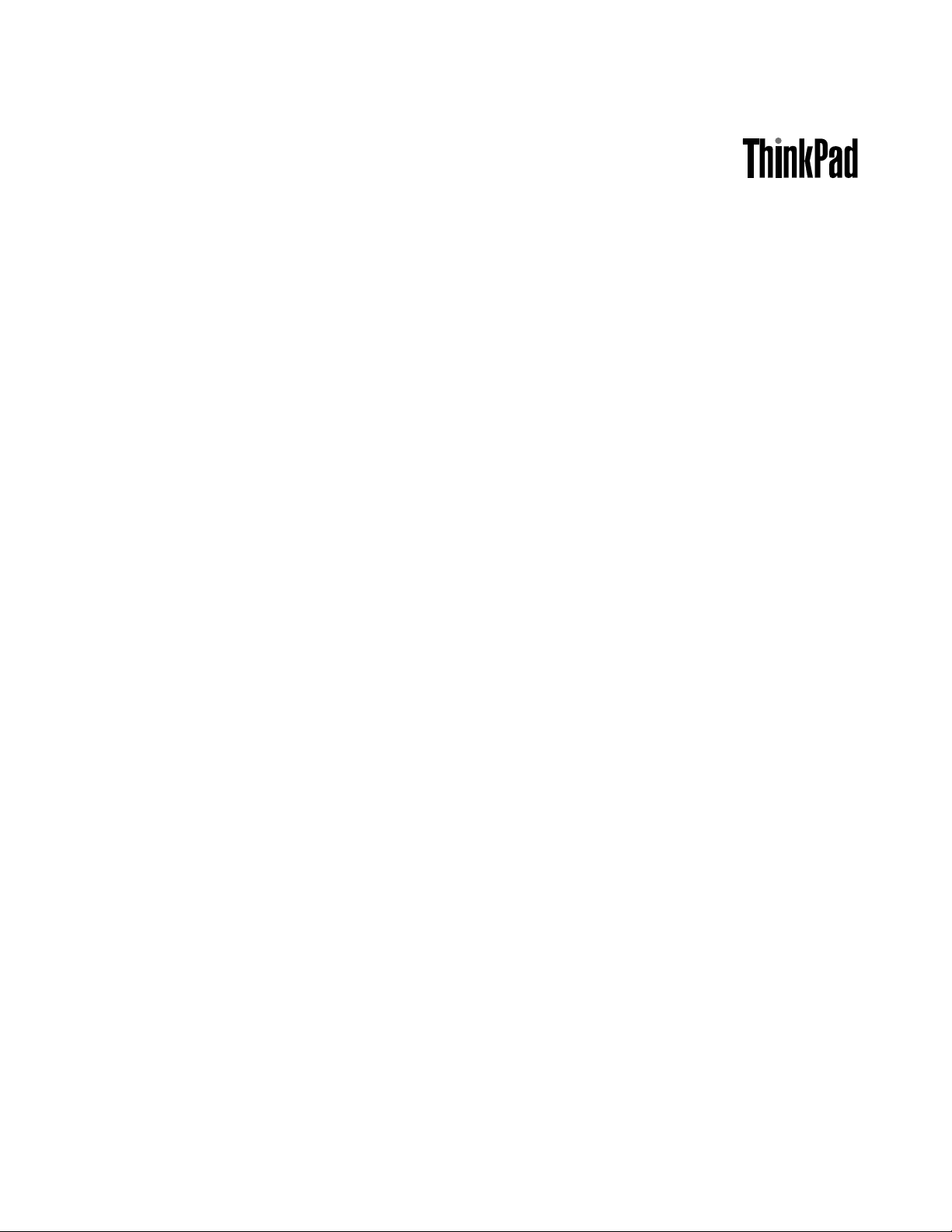
Uputstvozakorisnike
ThinkPad8
Page 2
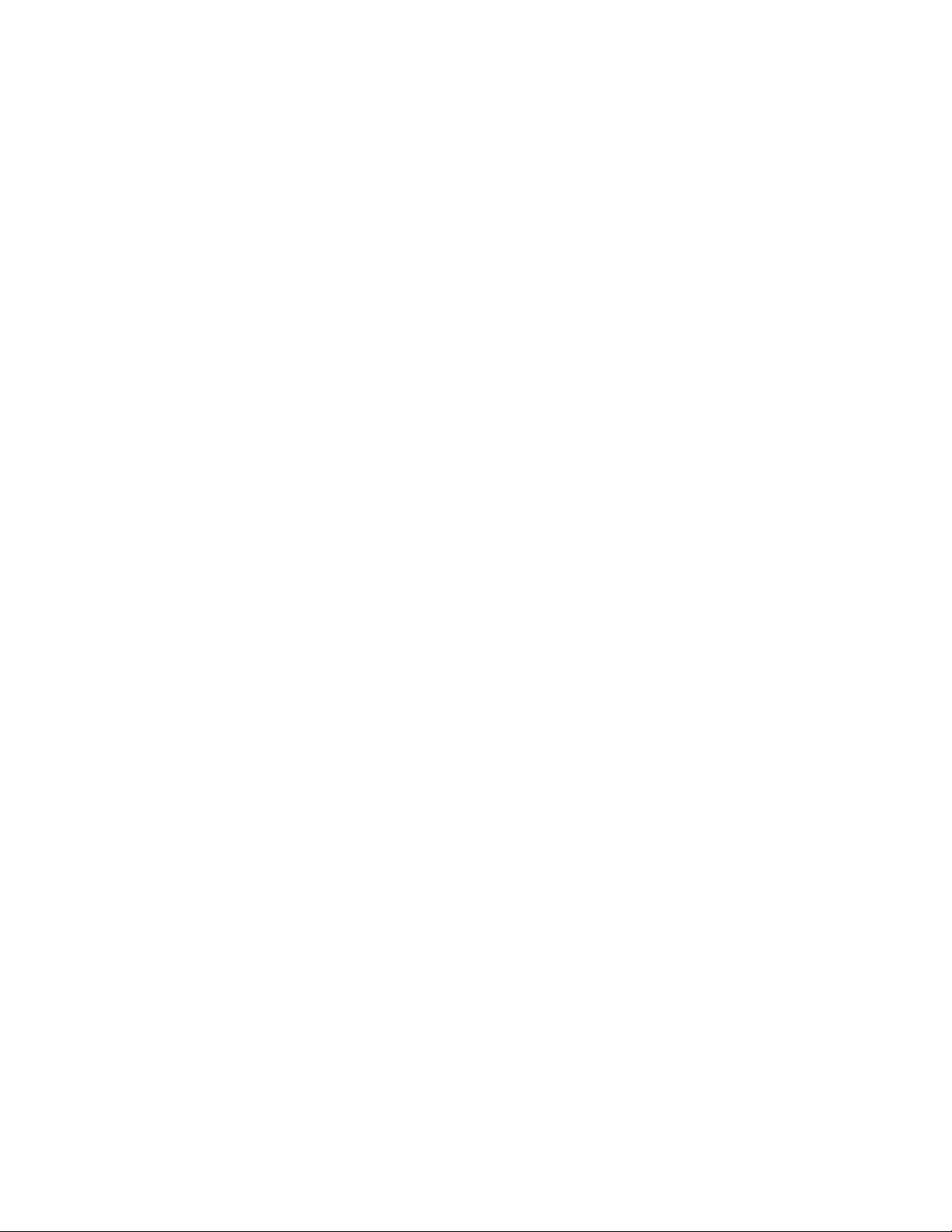
Napomena:Prekorišćenjaovihinformacijainjimapodržanihproizvoda,obaveznopažljivoisa
razumevanjempročitajte:
•Uputstvozabezbednost,garancijuipodešavanje
•RegulatoryNotice
•“Važnebezbednosneinformacijeiinformacijeorukovanju”nastraniciiii
•DodatakD“Obaveštenja”nastranici63
NajnovijeUputstvozabezbednost,garancijuipodešavanjeiRegulatoryNoticedostupnisunaveblokaciji
Lenovopodrškanaadresihttp://www.lenovo.com/UserManual.
Trećeizdanje(Maj2014)
©CopyrightLenovo2014.
OBAVEŠTENJEOOGRANIČENIMPRAVIMA:Ukolikosupodaciilisoftverisporučeniuskladusaugovoromza
Administracijuopštihusluga(GSA),korišćenje,reprodukcijailiotkrivanjepodležeograničenjimanavedenimuUgovoru
br.GS-35F-05925.
Page 3
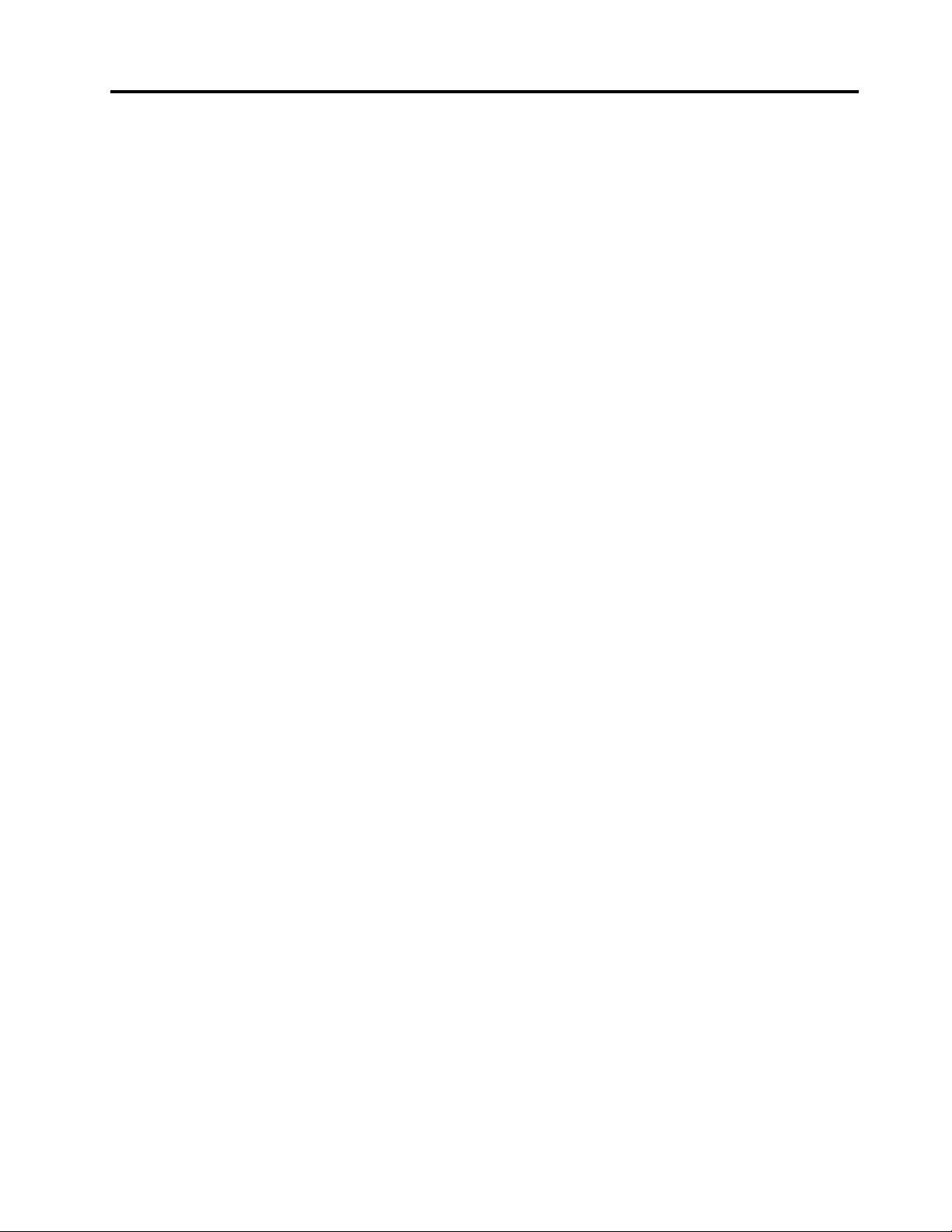
Sadržaj
Prvopročitajteovo..........iii
Važnebezbednosneinformacijeiinformacijeo
rukovanju..................iii
Poglavlje1.Pregledproizvoda.....1
Izgledtabličnogračunara...........1
Prikazspredaisastrane..........1
Prikazsazadnjestrane..........4
Pribor...................5
Karakteristike................5
Specifikacije................6
Radnookruženje...............6
Lenovoprogrami...............7
Poglavlje2.Korišćenjetabličnog
računara.................9
Osnovnauputstvazapodešavanje........9
Korišćenjevišedodirnogekrana.........9
Korišćenjetastaturenaekranuilitastaturena
ekranuosetljivomnadodiritablezapisanje
rukom..................12
Promenaponašanjaprilikompokretanjasistema:
otvaranjeradnepovršineumestoekranaStart
(Početak)iobrnuto..............13
Preuzimanjeigaraiaplikacija.........13
KorišćenjeThinkPad8QuickshotCover.....13
Korišćenjekamera.............15
KorišćenječitačamikroSDkartica.......16
KorišćenjeHDMIuređaja...........17
Korišćenjerešenjazasinhronizaciju......18
KorišćenjeGPSsatelitskogprijemnika.....18
Upravljanjenapajanjem...........18
Punjenjebaterije............18
Produžavanjetrajanjebaterijaizmeđudva
punjenja...............19
Proverastatusabaterije.........20
Poglavlje3.Bežičnemrežei
uređaji.................21
InstaliranjeiuklanjanjemikroSIMkartice....21
Određivanjemobilnemrežekojukoristite....23
PovezivanjesaWi-Fimrežom.........23
Povezivanjesamobilnommrežom.......24
DeljenjevezesaInternetom.........25
KorišćenjeBluetoothuređaja.........25
Poglavlje4.Sigurnost........27
Korišćenjelozinki..............27
Lozinkeirežimspavanja.........27
Lozinkanadzora............27
Podešavanjesigurnosnogčipa........28
Korišćenjezaštitnogzida..........29
Zaštitapodatakaodvirusa..........29
Poglavlje5.Pregledoporavka....31
Osvežavanjetabličnogračunara........31
Vraćanjetabličnogračunaranafabrički
podrazumevanepostavke..........31
Korišćenjenaprednihopcijapokretanja.....32
OporavakoperativnogsistemaukolikoWindows
8.1neuspedasepokrene..........33
Kreiranjeiupotrebamedijumazaoporavak...33
Poglavlje6.Napredna
konfiguracija.............35
Instaliranjeupravljačkihprograma.......35
ThinkPadTabletSetup...........35
Korišćenjefunkcijazaupravljanjesistemom...36
Funkcijeupravljanjasistemom.......36
Podešavanjefunkcijezaupravljanje....37
Poglavlje7.Viitabličniračunar...39
Udobnostipristupačnost..........39
Ugodnijekorišćenjetabličnogračunara...39
Informacijeopristupačnosti........39
Dobijanjeažuriranja.............40
Putovanjesatabličnimračunarom.......40
Savetizaputovanje...........40
Priborzaputovanje...........40
Negaiodržavanje.............41
Poglavlje8.Procesrešavanja
problema...............43
Dijagnostikovanjeproblema.........43
Rešavanjeproblema............43
Oporavakodozbiljnogsoftverskogproblema..44
Porukeogrešci..............45
Greškebezporuka.............46
Poglavlje9.Pristuppodršci.....47
Lenovotehničkapodrška..........47
Lenovokorisničkiforumi...........48
PronalaženjeThinkPadopcija.........48
Kupovinadodatnihusluga..........48
©CopyrightLenovo2014
i
Page 4
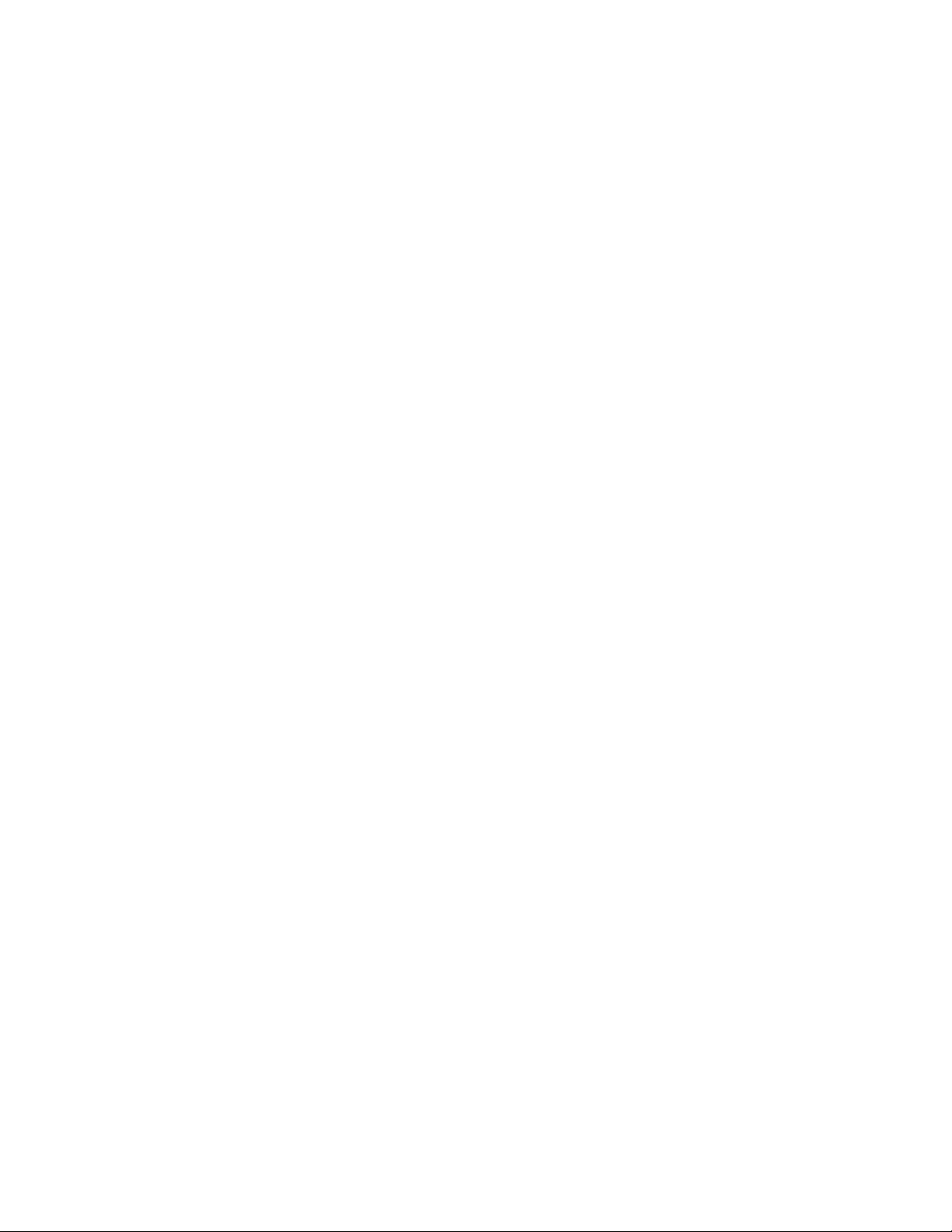
DodatakA.Regulatorne
informacije..............51
Informacijeobežičnojvezi..........51
PoložajUltraConnectbežičneantene....52
Pronalaženjebežičnihregulatornih
obaveštenja..............53
Obaveštenjeoizvoznojklasifikaciji.......53
Obaveštenjeoelektronskomzračenju.....53
DeklaracijaoispravnostiFederalnekomisijeza
komunikaciju.............53
Izjavaoispravnostiindustrijskihemisijaklase
BuKanadi..............54
Evropskaunija-usklađenostsaDirektivomza
elektromagnetnukompatibilnost......54
IzjavaozakonskojsaglasnostizaklasuBu
Nemačkoj...............54
IzjavaozakonskojsaglasnostizaklasuBu
Koreji................55
IzjavazajapanskuVCCIklasuB......55
Japanskaizjavaousaglašenostizaproizvode
čijajejačinaelektričnestrujemanjailijednaka
vrednostiod20Apofazi.........55
ServisneinformacijeoLenovoproizvodimaza
Tajvan................55
Oznakausaglašenostisapropisimauevroazijskom
regionu.................55
RegulatornoobaveštenjezaBrazil.......55
RegulatornoobaveštenjezaMeksiko......55
Lenovoizjavaorecikliranju..........57
InformacijeorecikliranjuzaJapan.......57
InformacijeorecikliranjuzaBrazil.......58
VažneWEEEinformacije...........58
InformacijeorecikliranjubaterijazaT ajvan....59
InformacijeorecikliranjubaterijazaSjedinjene
DržaveiKanadu..............59
InformacijeorecikliranjubaterijazaEvropsku
uniju...................59
InformacijezaKinuorecikliranjuotpadneelektrične
ielektronskeopreme............60
DodatakC.Direktivaoograničenju
upotrebeopasnihsupstanci
(RoHS).................61
Direktivaoograničenjuupotrebeopasnihsupstanci
uEvropskojuniji..............61
Direktivaoograničenjuupotrebeopasnihsupstanci
uKini..................61
Direktivaoograničenjuupotrebeopasnihsupstanci
uT urskoj.................61
Direktivaoograničenjuupotrebeopasnihsupstanci
uUkrajini.................62
Direktivaoograničenjuupotrebeopasnihsupstanci
uIndiji..................62
DodatakD.Obaveštenja.......63
Zaštitnižigovi...............64
DodatakB.Informacijeozaštiti
životnesredine,recikliranjui
odlaganju...............57
iiUputstvozakorisnike
Page 5
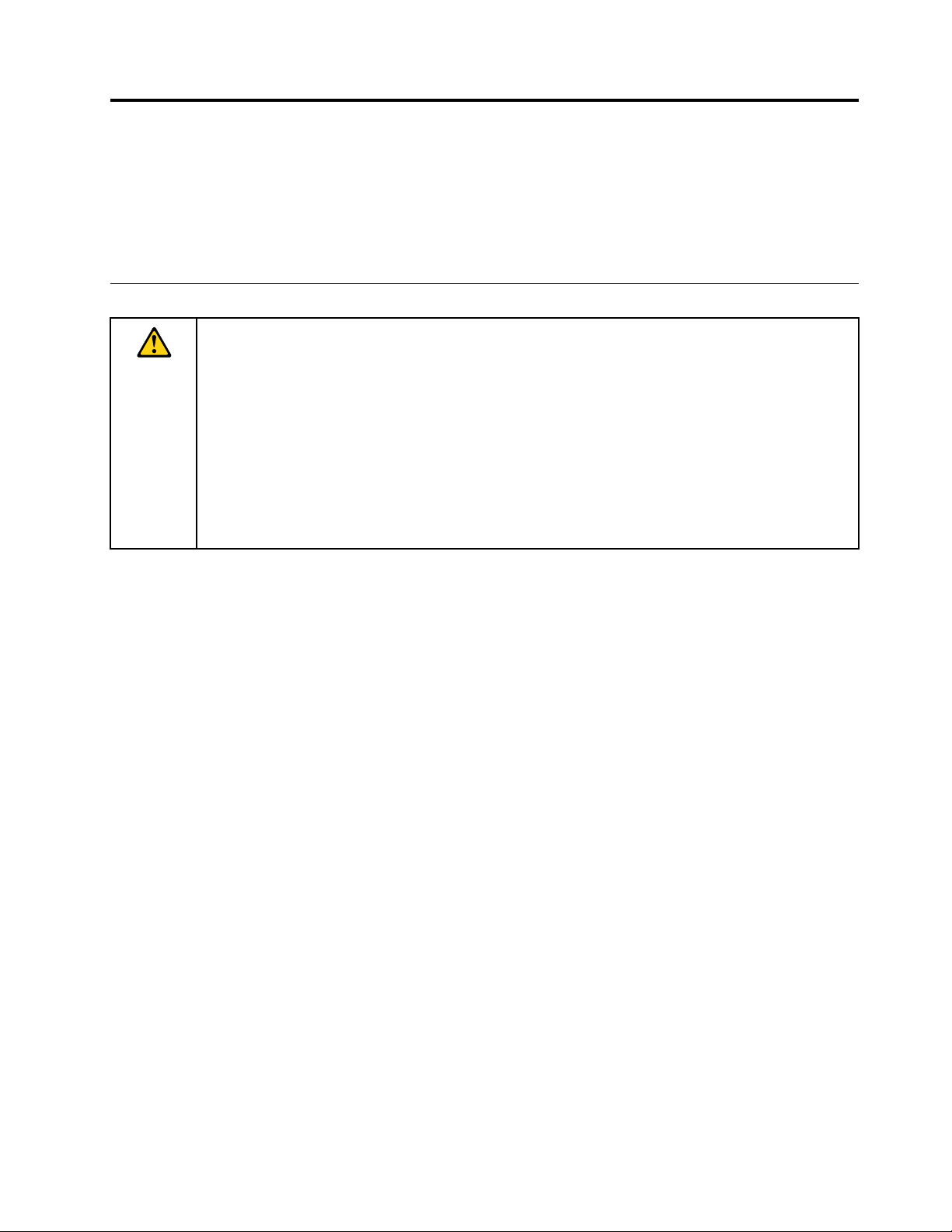
Prvopročitajteovo
Obaveznopostupajteuskladusasavetimakojisuovdenavedenikakobistenanajboljinačiniskoristili
mogućnostikojevamtabličniračunarpružaikakobisteuživaliuradunanjemu.Akonebudetepostupaliu
skladusasavetima,možedoćidoneugodnostipriraduilidopovreda,kaoidoprestankaradatabličnog
računara.
Važnebezbednosneinformacijeiinformacijeorukovanju
Dabisteizbeglipovrede,oštećenjeimovineilislučajnooštećenjesvogThinkPad
tableta),prekorišćenjapročitajtesveinformacijeuovomodeljku.
DetaljnauputstvazaupotrebupogledajteudokumentuThinkPad8Uputstvozakorisnike(ovoizdanje).
DokumentuThinkPad8Uputstvozakorisnikemožetedapristupitenajedanodsledećihnačina:
•Iditenahttp://www.lenovo.com/UserManualipratiteuputstvanaekranu.
•Pokrenitetabličniračunar.DodirniteLenovoSupportnaekranuStart(Početak).Zatimdodirnite
UserGuide(Uputstvozakorisnike).
•OtvoriteWindows
Dodatnesaveteobezbednomkorišćenjutabličnogračunaranaćićetenaadresi:
http://www.lenovo.com/safety
®
HelpandSupport(Pomoćipodrška).ZatimdodirniteLenovoUserGuide.
Pažljivorukujtetabličnimračunarom:
Neispuštajte,savijajtenitibušitetabličniračunar,neumećitestranepredmeteunjeganitinanjega
postavljajteteškepredmete.Usuprotnom,možedadođedooštećenjaosetljivihkomponenataunutar
tabličnogračunara.
®
8(udaljemtekstu
Ekrantabličnogračunarajenapravljenodstakla.Staklomožedapukneukolikosetabličniračunarispustina
tvrdupovršinu,izložijakomudarcuilipaduteškogpredmeta.Ukolikosestakloodlomiilipuca,nedodirujte
slomljenostaklonitipokušavajtedagauklonitesatabličnogračunara.Odmahprestanitesakorišćenjem
tabličnogračunaraikontaktirajteLenovo
®
tehničkupodrškudabistedobiliinformacijeopopravci,zameniili
odlaganju.
Nemojterastavljatiilimodifikovatitabličniračunar:
Tabličniračunarjezaptiveniuređaj.Unjemusenenalazedelovikojemožedazamenikrajnjikorisnik.Sve
popravkeunutrašnjihdelovamoradaobavicentarzapopravkekojiimaovlašćenjekompanijeLenovoili
Lenovoovlašćenitehničar.Garancijaprestajedavažiukolikopokušatedaotvoriteilimodifikujetesvoj
tabličniračunar.
Nepokušavajtedazameniteunutrašnjubateriju:
ZamenuunutrašnjepunjivebaterijemoradaobavicentarzapopravkekojiimaovlašćenjekompanijeLenovo
iliLenovoovlašćenitehničar.CentarzapopravkeilitehničarikojiimajuovlašćenjekompanijeLenovo
reciklirajuLenovobaterijeuskladusalokalnimzakonimaipropisima.
Sprečitekvašenjetabličnogračunaraiadaptera:
Nepotapajtetabličniračunaruvodinitigaostavljajtenamestugdemožedadođedozasićenjavodom
ilidrugimtečnostima.
Koristiteisključivopodržanemetodepunjenja:
Dabistebezbednonapuniliunutrašnjubaterijutabletamožetedakoristitejedanodsledećihmetoda:
©CopyrightLenovo2014
iii
Page 6
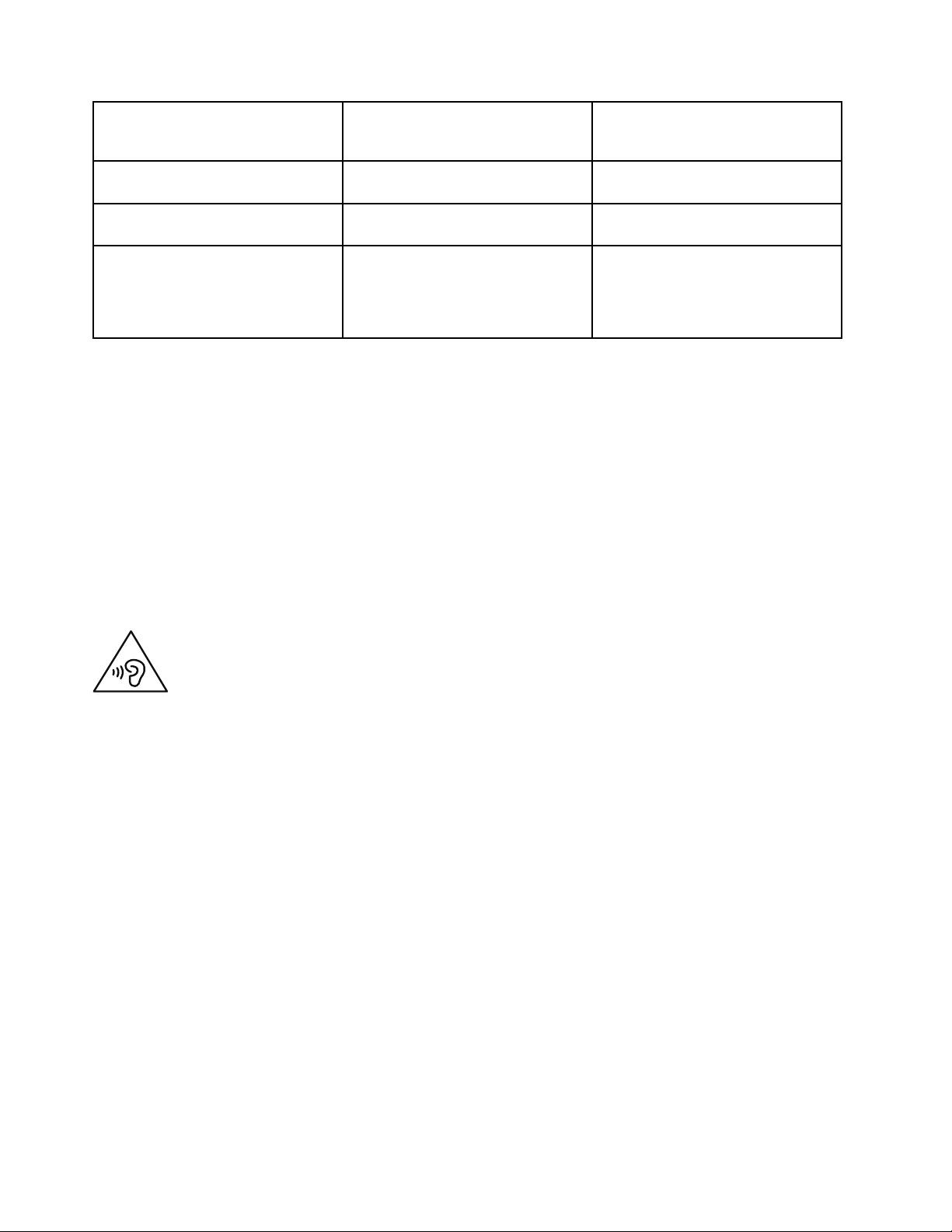
Metodpunjenja
ThinkPad8ACAdapterPodržano,alićesebaterijapuniti
ThinkPadTabletDCChargerPodržano,alićesebaterijapuniti
USBvezaizmeđumikroUSB3.0
konektoranatabletuiUSBkonektora
naličnomračunaruilidrugihuređaja
kojisuusklađenisastandardimaUSB
2.0/3.0
Tabletuključen
(ekranuključen)
sporo
sporo
Podržan,alinadoknađujepotrošnju
napajanja(metodnajsporijeg
punjenja)
Tabletjeisključeniliurežimu
zaključanogekrana
(ekranjeisključen)
Podržano(metodnajbržegpunjenja)
Podržano
Podržano,alićesebaterijapuniti
sporo
Uređajizapunjenjesegrejutokomnormalneupotrebe.Obezbediteodgovarajućuventilacijuokouređajaza
punjenje.Isključiteuređajzapunjenjeakodođedonekeodsledećihsituacija:
•Uređajzapunjenjejebioizloženkiši,tečnostiiliprevelikojvlazi.
•Nauređajuzapunjenjesuprimetniznacifizičkogoštećenja.
•Želitedaočistiteuređajzapunjenje.
KompanijeLenovonijeodgovornazaučinakilibezbednostproizvodakojenijeproizvelailičijekorišćenje
nijeodobrila.
Sprečiteoštećenjesluha:
Tabličniračunarimakonektorzaslušalice.Uvekkoristitekonektorzaslušalicezapriključivanjeslušalica
(poznateipodnazivomnaglavneslušalice)ilibubica.
OPREZ:
Prevelikzvučnipritisaksabubicaislušalicamožedaizazovegubitaksluha.Podešavanjeekvilajzera
namaksimalnuvrednostpovećavaizlazninaponslušalica,asamimtiminivozvučnogpritiska.Prema
tome,dabistezaštitilisluh,podesiteekvilajzernaodgovarajućujačinu.
Prekomernokorišćenjeslušalicailibubicaprivelikojjačinizvukatokomdugogvremenskogperiodamožeda
budeopasnoukolikoizlaznikonektorzaslušaliceilibubicenijeusaglasnostisaspecifikacijamaEN50332-2.
IzlaznikonektorzaslušalicevašegtabličnogračunarajeusaglasnostisaEN50332-2podklauzulom7.
OvaspecifikacijaograničavamaksimalnirasponširokopojasnogstvarnogRMSizlaznognaponatabličnog
računarana150mV.Dabistesezaštitiliodslabljenjasluha,obratitepažnjunatodaslušaliceilibubicekoje
koristitetakođebuduusaglasnostisaEN50332-2(ograničenjaklauzule7)zaširokopojasnikarakteristični
naponod75mV.KorišćenjeslušalicakojenisuusaglasnostisaEN50332-2možebitiopasnozbogvisokog
nivoazvučnogpritiska.
Akosteuztabličniračunardobilislušaliceilibubice,kombinacijaslušalicailibubicaitabličnogračunara
većjeusaglasnostisaspecifikacijamaEN50332-1.Akokoristitedrugeslušaliceilibubice,proveritedali
suusaglasnostisaEN50332-1(ograničavajućevrednostiklauzule6.5).Korišćenjeslušalicakojenisuu
saglasnostisaEN50332-1možebitiopasnozbogvisokognivoazvučnogpritiska.
ivUputstvozakorisnike
Page 7
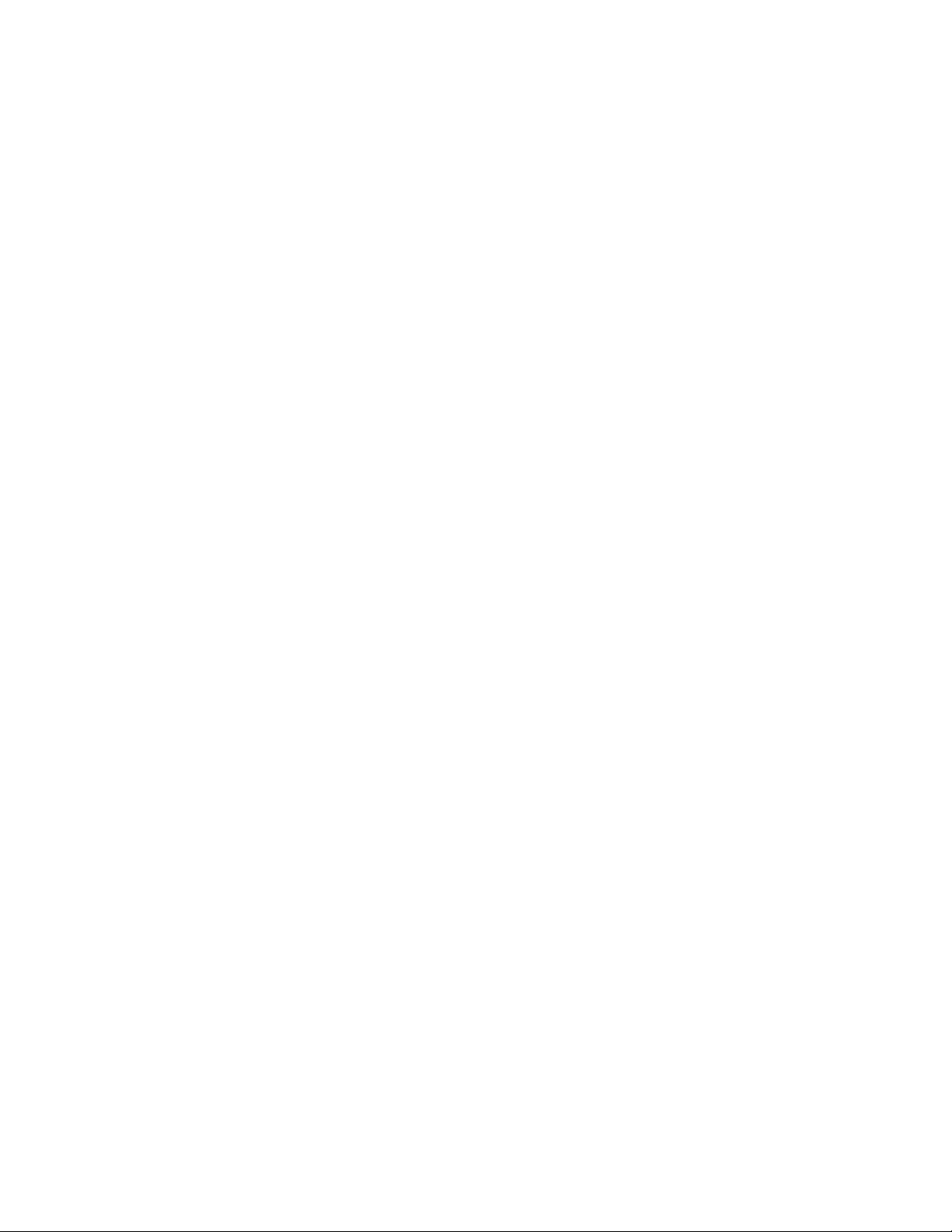
Voditeračunakadakoristitetabličniračunarumotornomvoziluilinabiciklu:
Uvekuprviplanpostavitesopstvenuibezbednostdrugih.Poštujtezakon.Lokalnizakoniipropisiverovatno
određujukakomožetedakoristitemobilneelektronskeuređaje,kaoštojevaštabličniračunar,dokvozite
motornovoziloilibicikl.
Odlažiteuskladusalokalnimzakonimaipropisima:
Kadatabličniračunardođedokrajaupotrebljivosti,nemojtegalomiti,paliti,potapatiuvodiiliodlagatina
bilokojinačinkojikršilokalnezakoneipropise.Nekiunutrašnjidelovisadržesupstancekojemoguda
eksplodiraju,iscureiliimajuštetanuticajnaživotnusredinuukolikosenepravilnoodlože.
PogledajteDodatakB“Informacijeozaštitiživotnesredine,recikliranjuiodlaganju”nastranici57
zadodatne
informacije.
Držitetabličniračunaridodatnuopremuvandometamaledece:
Tabličniračunarsadržimaledelovekojizamaludecupredstavljajuopasnostodgušenja.Poredtoga,
stakleniekranmožedaseslomiilinapukneukolikosetabličniračunarispustiilibacinatvrdupovršinu.
Zaštititepodatkeisoftver:
Nemojtebrisatinepoznatedatotekenitimenjatinazivedatotekailidirektorijumakojenistesaminapravili.
Usuprotnom,softvertabličnogračunaramoždanećemoćidaradi.
Imajteuvidudazbogpristupanjaresursimanamreživaštabličniračunarmožebitiizloženračunarskim
virusima,hakerima,špijunskimprogramimaiostalimzlonamernimaktivnostimakojemoguoštetititablični
računar,softverilipodatke.Vašajeobavezadaobezbediteadekvatnuzaštituuviduzaštitnihbarijera,
antivirusnihprogramaiantišpijunskihprogramaidaredovnoažuriratesoftver.
Držiteelektričneuređajekaoštosuventilator,radio,jakizvučnici,klima-uređajimikrotalasnapećnica
daljeodtabličnogračunarajerjakamagnetnapoljakojaoniemitujumogudaošteteekranipodatke
utabličnomračunaru.
Imajtenaumutoplotukojustvaratabličniračunar:
Kadajetabličniračunaruključenilisebaterijapuni,nekidelovimogudasezagreju.Temperaturakoju
dostižuzavisiodstepenaaktivnostisistemainivoanapunjenostibaterije.Dužikontaktsatelom,čakikroz
odeću,mogaobidaizazovenelagodnostiličakopekotinenakoži.Izbegavajtedužikontaktruku,krilailibilo
kogdrugogdelatelasavrelimdelovimatabličnogračunara.
Napomenaopolivinil-hlorid(PVC)kablovima
UPOZORENJE:Prilikomrukovanjakablovimanaovomproizvoduilikablovimanadodacimakojiseprodaju
uzovajproizvoddoćićeteukontaktsaolovom,hemikalijomkojajeudržaviKalifornijipoznatakaouzročnik
raka,urođenihmanaidrugihbolestireproduktivnogsistema.Operiterukenakonrukovanja.
©CopyrightLenovo2014
v
Page 8
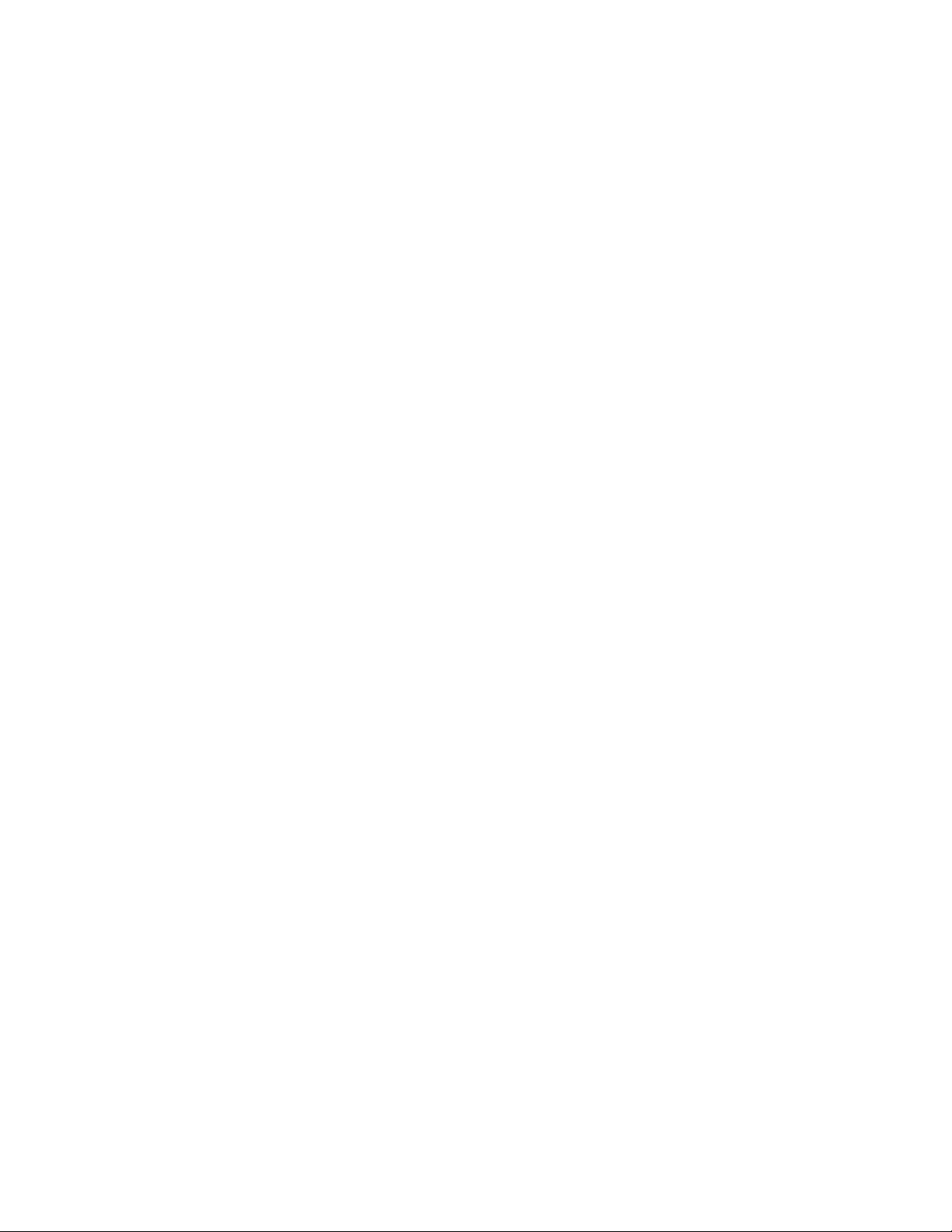
viUputstvozakorisnike
Page 9

Poglavlje1.Pregledproizvoda
Uovompoglavljunalazisepregledtableta,uključujućiinformacijeopoložajimakonektoraikontrola,
funkcijamatableta,dodatnimuređajima,specifikacijamaiprethodnoinstaliranimLenovoprogramima.
Izgledtabličnogračunara
Ovatemavasuvodiuhardverskefunkcijetabličnogračunarakakobivampružilaosnovneinformacijekoje
suvampotrebnedabistepočelidakoristitetabličniračunar.
Prikazspredaisastrane
Ilustracija1.Prikazspredaisastrane
1Dugmezauključivanje8PriključakzamikroSIMkarticu
2Rupicazahitnoponovnopokretanje
3T asterizakontrolujačinezvuka
4MikroUSB3.0konektor
5Kombinovaniaudiokonektor12Windowsdugme
6MicroHDMI
7ČitačmikroSDkartica
©CopyrightLenovo2014
TM
konektor
9Senzorambijentalnogsvetla
10Kameraokrenutanapred
11Mikrofoni
13Višedodirniekran
1
Page 10
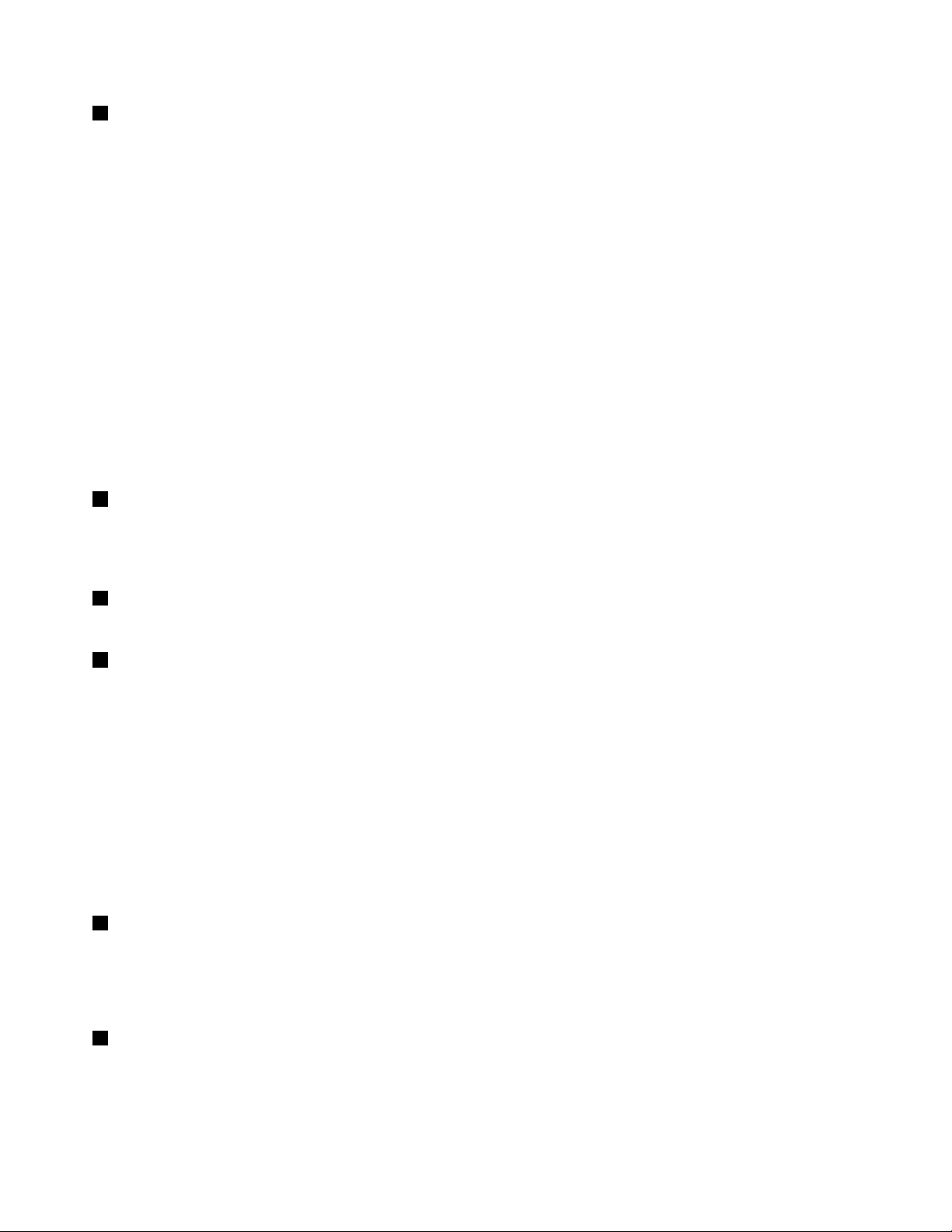
1Dugmezauključivanje
Pritisnitedugmezanapajanjedabisteuključilitabličniračunar.
Dabisteisključilitabličniračunar,prevuciteprstoddesneiviceekranadabisteprikazalipriveske.Zatim
dodirniteSettings(Postavke)➙Power(Napajanje)➙Shutdown(Isključi).
Ukolikotabličniračunarprestanedareagujeinemožetedagaisključite,pritisniteidržitedugmeza
napajanječetirisekundeiliduže.Ukolikotabletidaljenereaguje,izvaditeadapterzanapajanjeračunara
naizmeničnomstrujomiupotrebiterupicuzahitnoponovnopokretanjedabisteponovopokrenulitablet.
Dugmezanapajanjemožeteidaprogramiratetakodapritiskomnadugmezanapajanjeisključujetetablični
računariligaprebacujeteurežimspavanjailirežimhibernacije.Dabisteovopostigli,moratedapromenite
postavkeplananapajanja.Dabistepristupilipostavkamaplananapajanja,uraditesledeće:
1.Saradnepovršine,dodirniteikonustatusabaterijenaWindowssistemskojtraciposlova.
2.DodirniteMorepoweroptions(Jošopcijanapajanja).
3.UoknuzanavigacijudodirniteChoosewhatthepowerbuttondoes(Odaberitekakofunkcionišu
dugmadzanapajanje).
4.Pratiteuputstvanaekranudabistepromenilipostavkepremavašojželji.
2Rupicazahitnoponovnopokretanje
Ukolikotabletprestanedareagujeinemožetedagaisključitepritiskomizadržavanjemdugmetaza
napajanje,isključiteadapterzanapajanjenaizmeničnomstrujomiumetniteispravljenuspajalicuuotvorza
hitnoponovnopokretanjedabistegaponovopokrenuli.
3Tasterizakontrolujačinezvuka
Pritisnitedugmezapojačavanjeiliutišavanjejačinezvukadabistepodesilijačinuzvukanatabletu.
4MikroUSB3.0konektor
Priloženikablzanapajanjeiadapterzanapajanjeračunarazanaizmeničnustrujumožetedakoristiteza
napajanjetabletakadajenapajanjeizbaterijeslabo.Pogledajte“Punjenjebaterije”nastranici18
.
NekimodelimogudabuduisporučenisaThinkPadMicroUSB3.0toUSB3.0cable.Možetedapriključite
ThinkPadMicroUSB3.0toUSB3.0cablenamikroUSB3.0konektor.PrekoThinkPadMicroUSB3.0to
USB3.0cable,tabletmožebitipovezansauređajimakompatibilnimsaUSBinterfejsom,kaoštosuUSB
miš,USBtastaturailiUSBmemorijskiuređaj.
Napomena:USBuređajpovezannamikroUSB3.0konektormožeuticatinabežičnuLANvezu,bežičnu
WANvezuinaGPSfunkcijetableta.AkotabletnemožedauspostavibežičnuLANvezuilibežičnuWAN
komunikacijuiliakonemožeodredivašulokacijuprekoGPSfunkcije,isključiteuređajizmikroUSB3.0
konektora.
5Kombinovaniaudiokonektor
Povežiteslušaliceilinaglavneslušalicedabisteslušalistereozvuksatableta.Takođemožetedapovežete
naglavneslušalicedabistesnimalizvukiliobavljalirazgovore.
Napomena:Kombinovaniaudiokonektornepodržavastandardnemikrofone.
6MicroHDMI
TM
konektor
TabletimamikroHigh-DefinitionMultimediaInterface(HDMI)konektor,kojijeinterfejszadigitalnizvukivideo
kojislužizapovezivanjesakompatibilnimdigitalnimaudiouređajemiliekranomzavideokaoštojetelevizor
visokedefinicije(HDTV).Zavišeinformacijapogledajteodeljak“KorišćenjeHDMIuređaja”nastranici17.
2Uputstvozakorisnike
Page 11
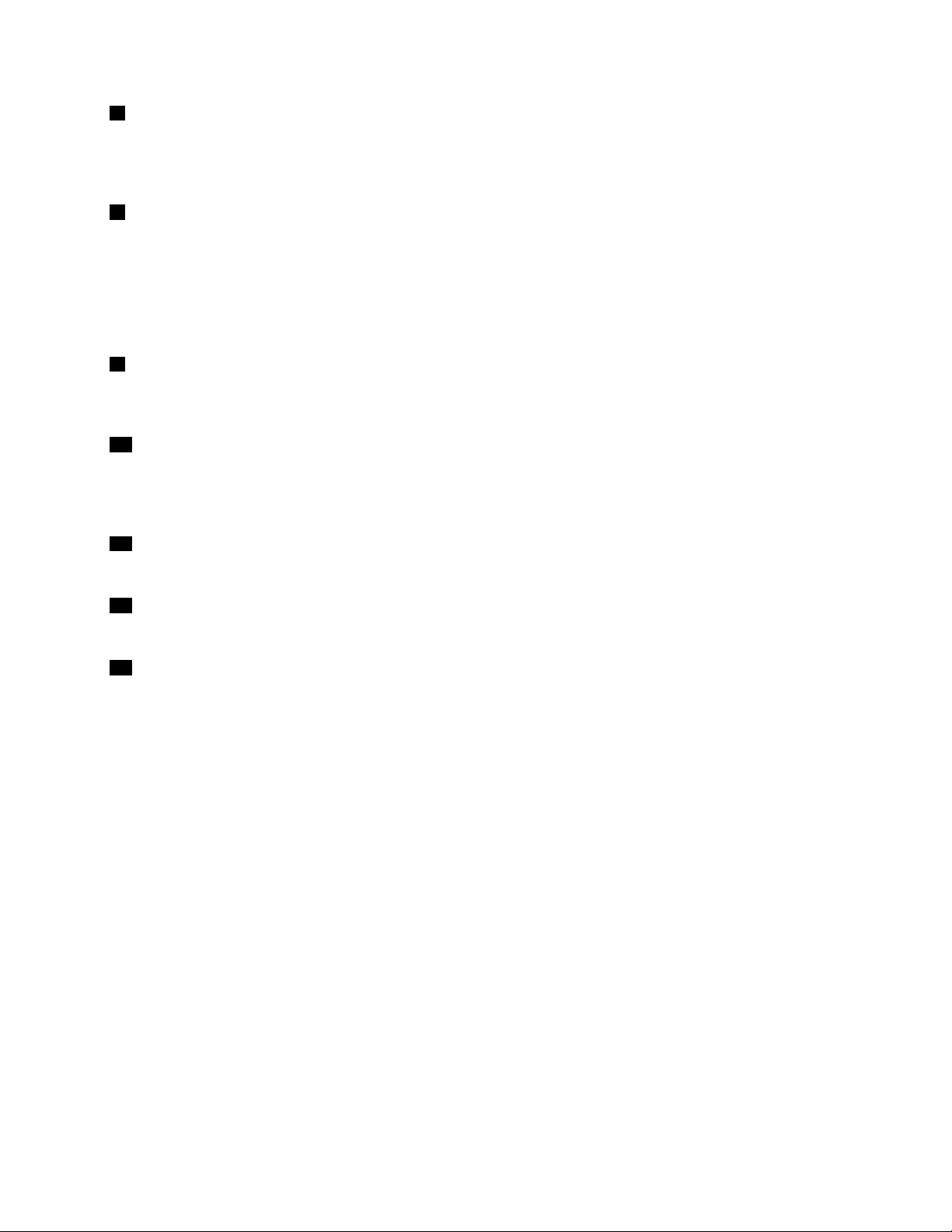
7ČitačmikroSDkartica
OtvoritepoklopacčitačamikroSDkarticadabistepristupiliSecureDigital(SD)čitačukartica.Umetnite
mikroSDkarticuučitačmikroSDkarticadabistepristupalipodacimailiihuskladištili.Pogledajteodeljak
“KorišćenječitačamikroSDkartica”nastranici16
8PriključakzamikroSIMkarticu
zavišeinformacija.
OtvoritepoklopacmikroSIMpriključkazakarticudabistepristupilipriključkukarticezaidentifikacionimodul
pretplatnika(SIM).UmetnitemikroSIMkarticudabisteuspostavilivezusabežičnommrežomzavelike
oblasti(WAN).ZauputstvaoinstaliranjumikroSIMkarticepogledajte“InstaliranjeiuklanjanjemikroSIM
kartice”nastranici21
.
Napomena:PriključakzamikroSIMkarticunijefunkcionalannamodelimakojipodržavajusamoWi-Fivezu.
9Senzorambijentalnogsvetla
Senzorambijentalnogsvetladetektujeosvetljenostokruženja.Osvetljenjeekranaseautomatskipodešavau
zavisnostioduslovaambijentalnogsvetlakojedetektujeugrađenisenzorambijentalnogsvetla.
10Kameraokrenutanapred
Vaštabletimakameruod2megapikselaokrenutunapred.Kamerumožetedakoristitezasnimanjeslikai
videailiobavljanjevideopozivausprezisavebaplikacijama.Kadajekamerapokrenuta,uključujesezeleni
indikator“kamerauupotrebi”.Zavišeinformacijapogledajteodeljak“Korišćenjekamera”nastranici15
11Mikrofoni
Ugrađenimikrofonisnimajuzvukiglaskadasekoristesaaplikacijomkojaslužizaobraduzvuka.
.
12Windowsdugme
PritisnitedugmeWindowsdabisteprešlinaekranStart.
13Višedodirniekran
Dodirniteekrandabisteupotrebilikontrolenaekranu,uključujućiikone,stavkemenijaitastaturunaekranu.
Zavišeinformacijapogledajteodeljak“Korišćenjevišedodirnogekrana”nastranici9
.
Poglavlje1.Pregledproizvoda3
Page 12
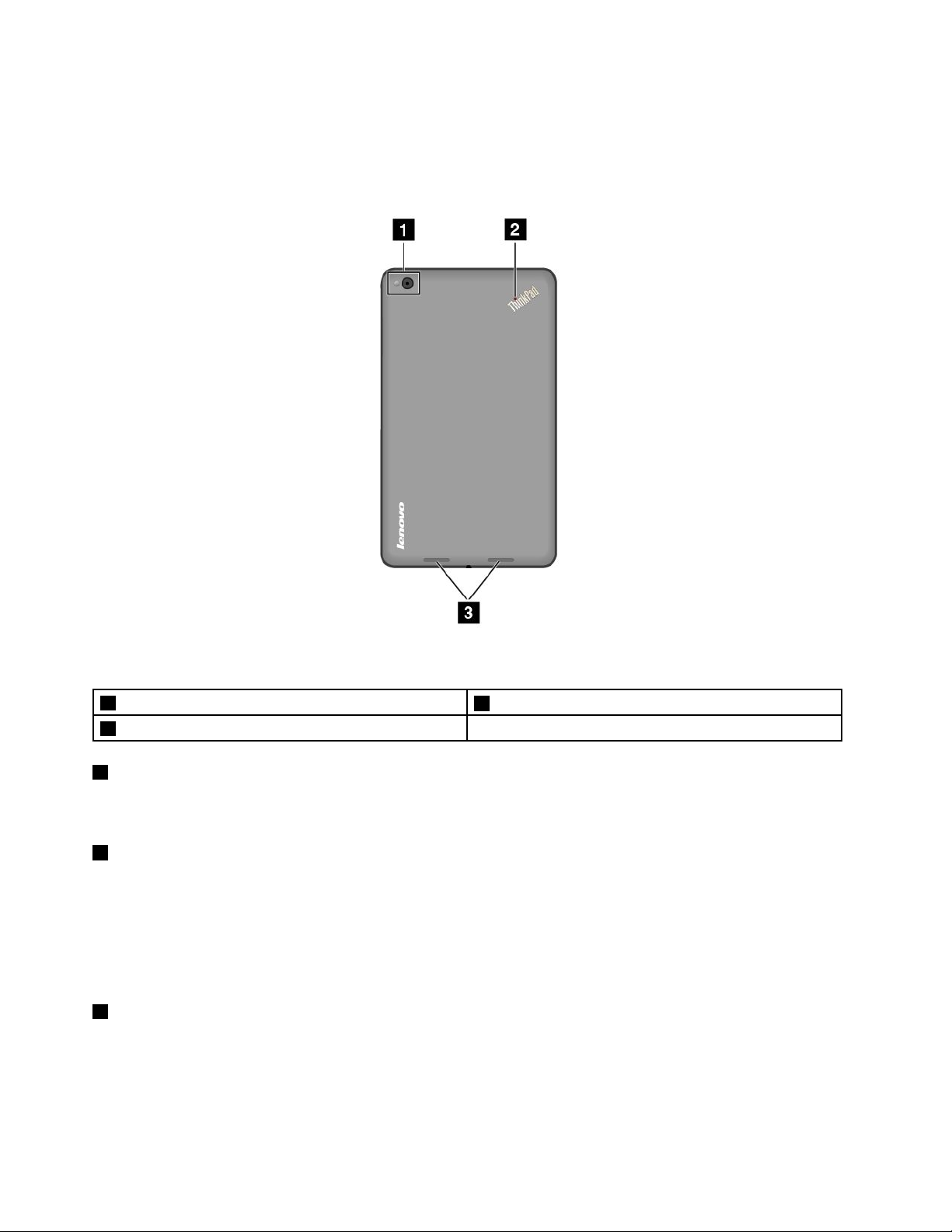
Prikazsazadnjestrane
Napomena:Mogućejedatabletizgledamalodrugačijeodonogkojijeprikazannasledećojslici.
Ilustracija2.Prikazsazadnjestrane
1Kameraokrenutapozadisablicem
2Indikatorstatusasistema
1Kameraokrenutapozadisablicem
3Zvučnici
Vaštabletimakameruod8megapikselaokrenutupozadisaintegrisanimblicem.Možetekoristitikameruza
snimanjeslikailividea.Zavišeinformacijapogledajteodeljak“Korišćenjekamera”nastranici15.
2Indikatorstatusasistema
OsvetljenatačkakojasenalazinaThinkPadlogotipunazadnjojstranitabličnogračunaraimafunkciju
indikatorastatusasistema.
•Treperitriputa:Tabletjepriključennaizvornapajanjanaizmeničnomstrujom.
•Svetli:Tabličniračunarjeuključenikoristise.
•Nesvetli:T abletjeisključen,urežimuspavanjailihibernacije.
3Zvučnici
Integrisanizvučniciobezbeđujuaudioizlazzareprodukovanjevideaimuzike.
4Uputstvozakorisnike
Page 13
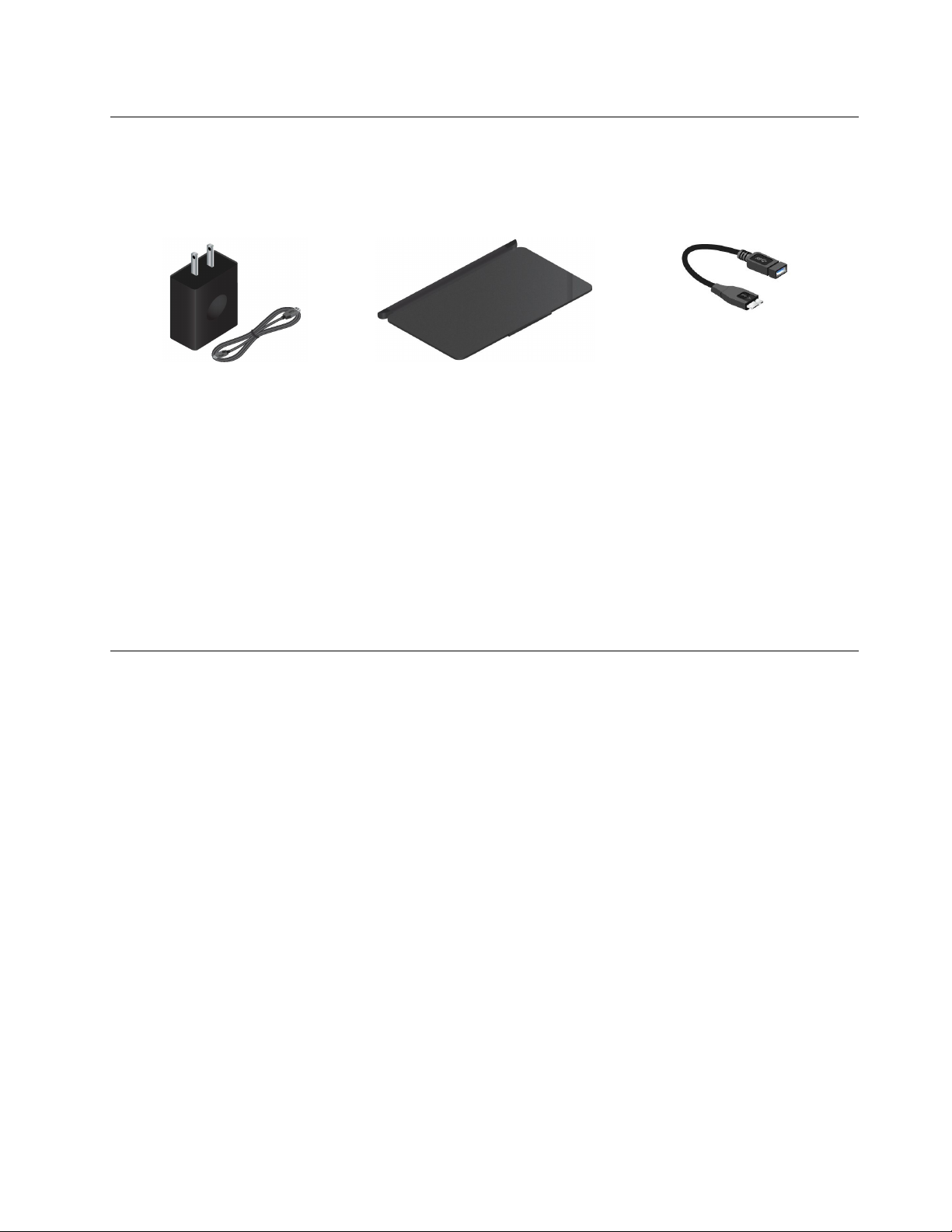
Pribor
Navodimonekeprimerepriboradostupnogzatablet.MožetedakupiteovajpribornaLenovoveblokacijina
adresihttp://www.lenovo.com/accessories/services/index.htmliliodLenovolokalnogprodavca.
Ilustracija3.Pribor
•ThinkPad8ACAdapterikablzanapajanje:Koristiteadapterzanapajanjeračunarazajednosa
priloženimkablomzanapajanjedabistetabletuobezbedilinapajanjenaizmeničnomstrujomidabiste
punilibateriju.
•ThinkPad8QuickshotCover(zanekemodele):ThinkPad8QuickshotCover(udaljemtekstupoklopac)
semožepostavitinatabletpomoćumagneta.Koristitepoklopacdabistezaštitiliekrantableta,dabiste
probudilitabletilijednostavnoposlaliurežimspavanja,pokrenulikameruikaostalakzatablet.Zaviše
informacijapogledajteodeljak“KorišćenjeThinkPad8QuickshotCover”nastranici13
•ThinkPadMicroUSB3.0toUSB3.0cable(zanekemodele):KoristiteThinkPadMicroUSB3.0to
USB3.0cabledapovežetetabletnauređajekompatibilnesaUSBinterfejsom,kaoštosuUSBmiš,
USBtastaturailiUSBmemorijskiuređaj.
.
Karakteristike
Mikroprocesor
•Dabistepregledaliinformacijeomikroprocesorutableta,prevuciteprstomoddesneiviceekranaradne
površinedabisteprikazalidugmad.ZatimkliknitenaSettings(Postavke)➙PCinfo(Informacijeo
računaru).
Operativnisistem
•Microsoft
Memorija
•2GBili4GB
Unutrašnjiprostorzaskladištenjepodataka
•EmbeddedMultiMediaCard(eMMC)
Ekran
•Dragontrailstaklo
•Veličina:210,82mm(8,3inč)
•Rezolucijaekrana:1200x1920piksela
•Automatskakontrolaosvetljenosti(senzorzaambijentalnosvetlo)
®
Windows8.1
Poglavlje1.Pregledproizvoda5
Page 14
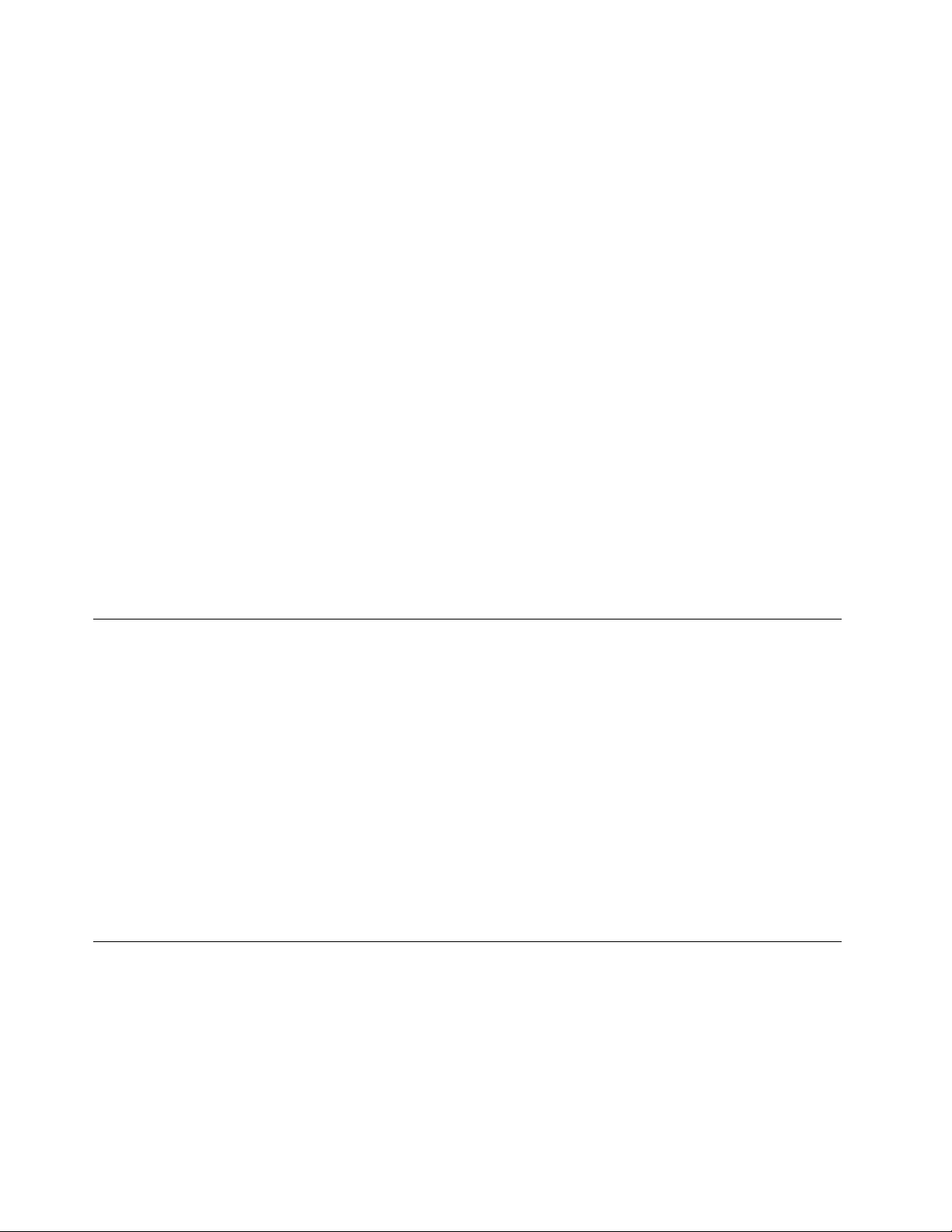
•In-PlaneSwitchingtehnologija
•Tehnologijapozadinskogosvetljenjadiodamakojeemitujusvetlost(LED)
•Višedodirnatehnologija
Integrisanekamere
•Kameraokrenutanapred,dvamegapiksela
•Kameraokrenutapozadisablicom,osammegapiksela
Konektori
•JedanmikroUSB3.0konektor
•JedanmikroHDMIkonektor
•Jedankombinovaniaudiokonektor
Priključakzakarticuiličitačkartica
•PriključakzamikroSIMkarticu
•ČitačmikroSDkartica
Bežičnefunkcije
•Bluetooth4.0(nanekimmodelima)
•BežičniLAN(802.11a/g/n)
•BežičniWAN(nanekimmodelima)
•Satelitskiprijemniksistemazaglobalnopozicioniranje(GPS)(namodelimasabežičnomWANmrežom)
Specifikacije
Veličina
•Širina:224,3mm(8,83inča)
•Dubina:132mm(5,20inča)
•Visina:8,8mm(0,35inča)
Baterija
•20.5Whlitijum-polimerskabaterija
Izvornapajanja(ispravljačzastruju)
•Sinusniulazod50do60Hz
•Ulazninaponadapterazanaizmeničnustruju:100–240VAC
Radnookruženje
•Maksimalnanadmorskavisinabezhermetizacije:5000m(16404stopa)
•Temperatura:
-Nanadmorskimvisinamado2438m(8000stopa)
Operativna:5,0°Cdo35,0°C(41°Fdo95°F)
Čuvanje:5,0°Cdo43,0°C(41°Fdo109°F)
-Nanadmorskimvisinamaiznad2438m(8000stopa)
6Uputstvozakorisnike
Page 15
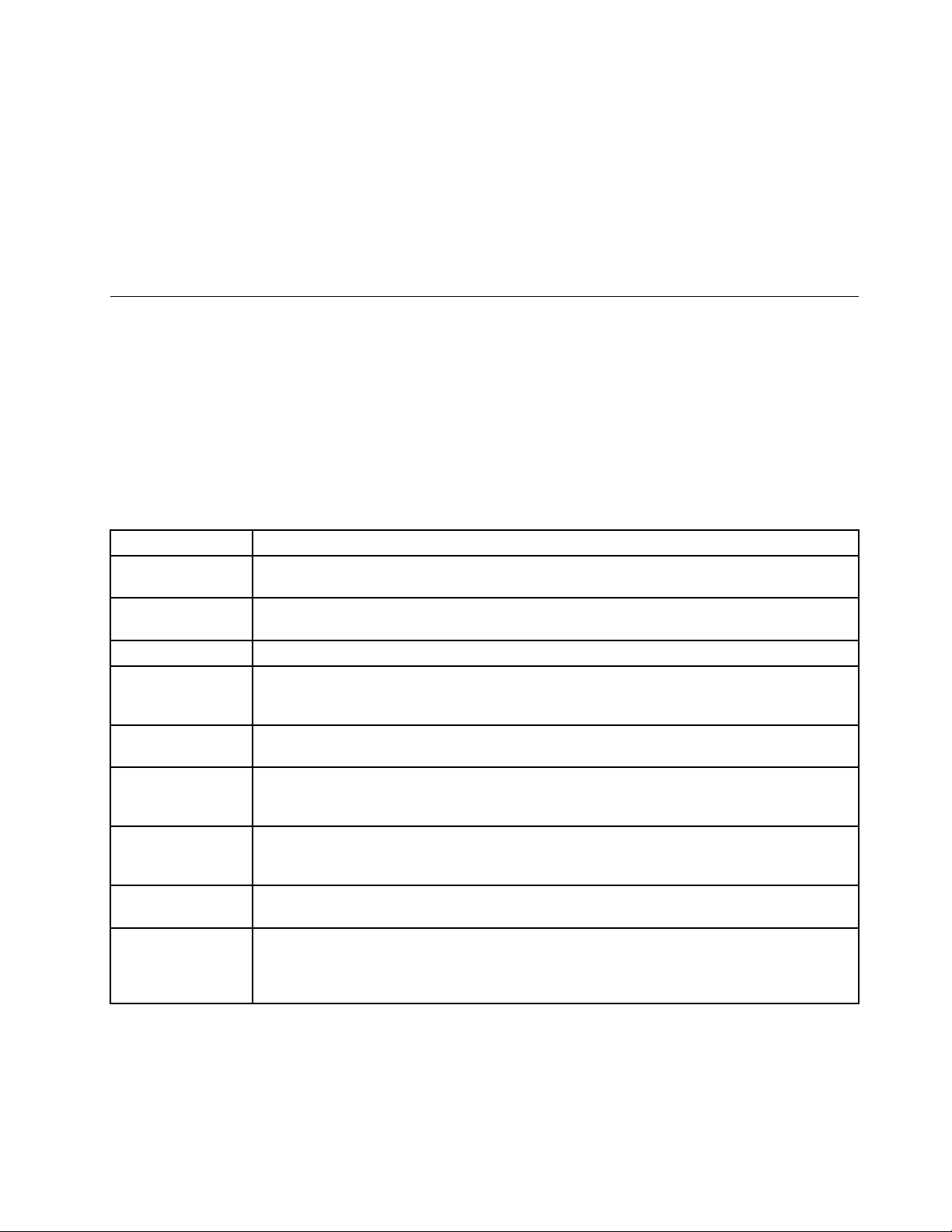
Maksimalnatemperaturakadseradiuuslovimabezdodatnepromenepritiska:31,3°C(88°F)
•Relativnavlažnost:
-Operativna:od8%do80%
-Čuvanje:od5%do95%
Akojemoguće,stavitetabličniračunarnadobroprovetrenoisuvomestonakomenećebitidirektnoizložen
suncu.Nekoristitenitičuvajtetabličniračunarnaprašnjavim,prljavimmestimailiuekstremnovrućim
ilihladnimokruženjima.
Lenovoprogrami
TabličniračunarseisporučujesaLenovoprogramimakojićevamolakšatiradiučinitigabezbednijim.
DabistepristupiliLenovoprogramima,prevuciteprstoddesneiviceekranadabisteprikazalipriveske.Zatim
dodirniteprivezakSearch(Pretraga)dabistepotražiliželjeniprogram.
UsledećojtabelijekratakuvodunekeLenovoprogramekojisumoždaprethodnoinstaliraninatabličnom
računaru.
Napomena:PrethodnoinstaliraniLenovoprogramiserazlikujupremageografskimlokacijamaipodložni
supromenama.
Lenovoprogram
LenovoCloud
rešenje
LenovoCompanionDobijteinformacijeododacimazatabličniračunar,pregledajteblogoveičlankeotabličnom
LenovoQuickCastObezbeđujelakibrznačindapošaljetedatotekeiURLadreseizmeđudvauređaja.
Lenovo
QuickControl
LenovoSettingsPoboljšajtesvojdoživljajkorišćenjaračunarakonfigurisanjempostavkikamereimikrofona,
LenovoSolution
Center
LenovoSupportRegistrujtetabličniračunarkodkompanijeLenovo,proveritestanjetabličnogračunaraistatus
LenovoT ools
SystemUpdatePreuzimateiinstaliratesoftverskepaketezaažuriranjekakobisoftvernaračunaruuvek
Opis
Pristupajte,pregledajte,otpremajteilipreuzimajtevelikeresurse,softveriinformacijena
udaljenomserveruuoblakuuzaštićenomokruženju.
računaruipotražitepreporučeneprograme.
Omogućavavamdaljinskukontrolutabletaputempametnogtelefona,kaoštojekontrola
pokazivača,promenapostavkiprojektovanjaiupravljanjeotvorenimaplikacijamaiprozorima
uprvomplanu.
optimizovanjempostavkiplananapajanjaipravljenjemvišemrežnihprofilaiupravljanjemnjima.
Pronalaziuzrokeirešavaproblemesatabličnimračunarom.Onobjedinjavadijagnostičke
testove,prikupljanjeinformacijaosistemu,statusbezbednostiiinformacijeopodršci,zajedno
sasavetimazaobezbeđivanjemaksimalnihperformansisistema.
baterije,pregledajtekorisničkauputstvazatabličniračunar,dobijteinformacijeogarancijiza
tabličniračunariistražiteinformacijeopomoćiipodršci.
ObezbeđujelakpristuprazličitimLenovoaplikacijama,kaoštosuSystemUpdate,Lenovo
SolutionCenteridruge.
bioažuran,uključujućiThinkVantage
FirmwareInterface(UEFI)basicinputoutputsystem(BIOS)ispravkeidrugeprograme
nezavisnihproizvođača.
®
programe,upravljačkeprograme,UnifiedExtensible
Poglavlje1.Pregledproizvoda7
Page 16
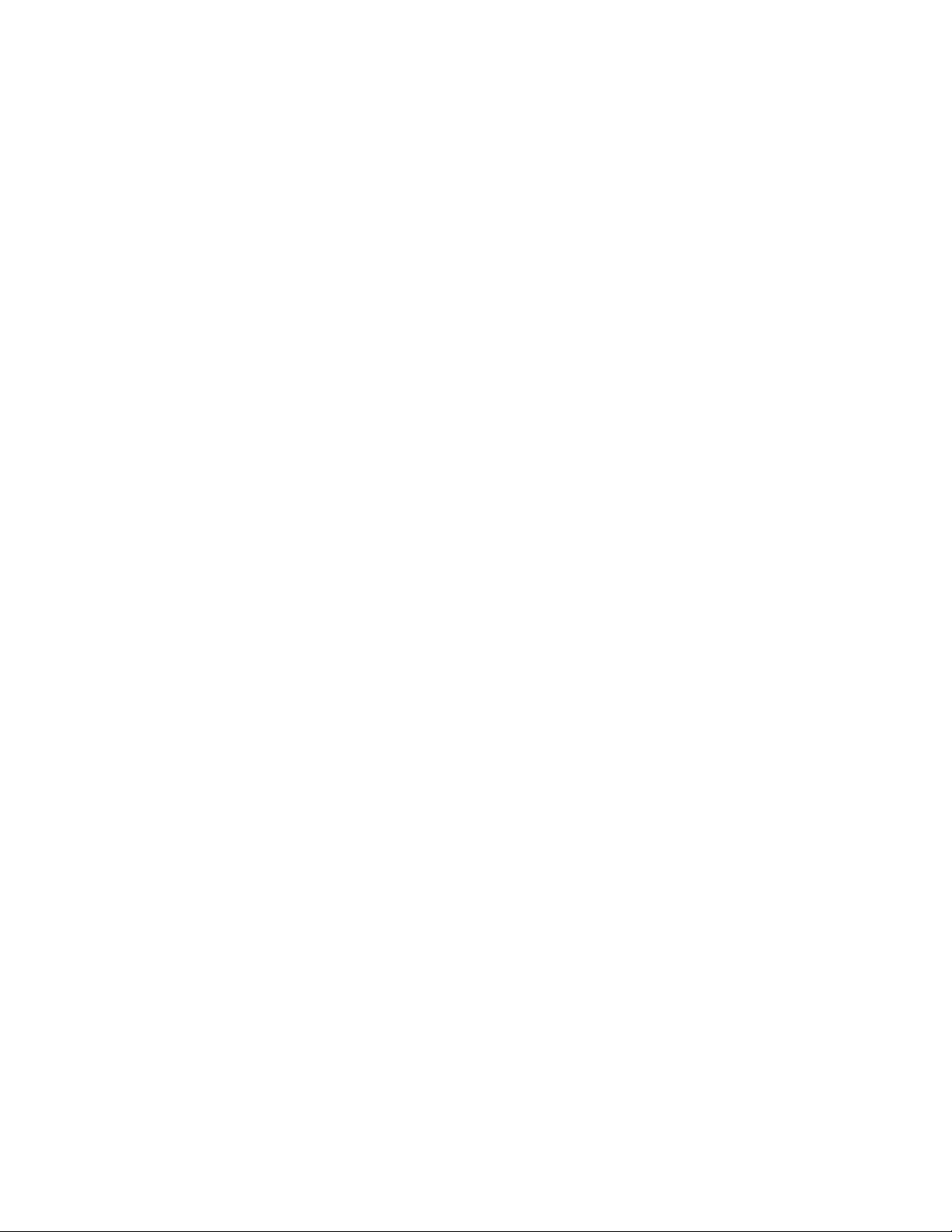
8Uputstvozakorisnike
Page 17
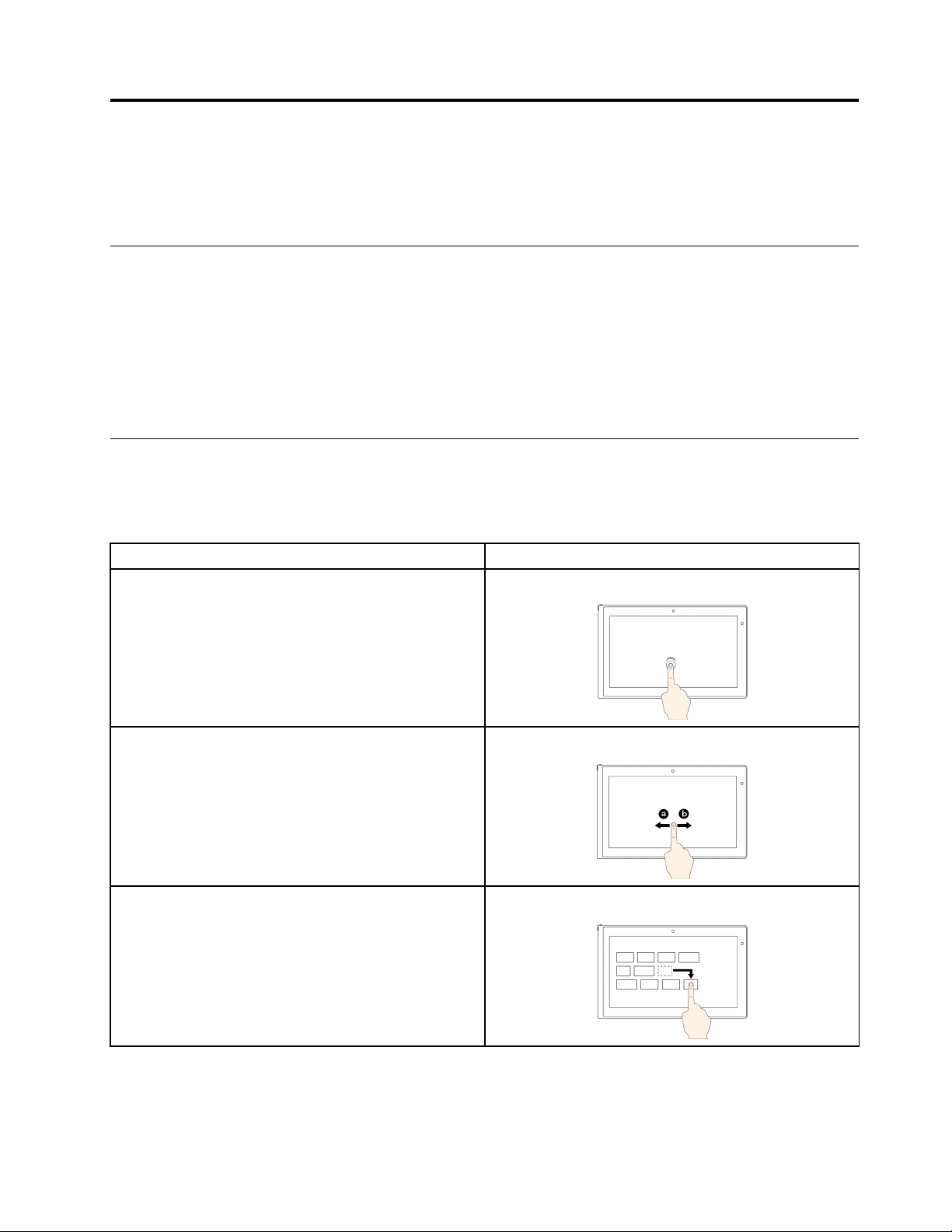
Poglavlje2.Korišćenjetabličnogračunara
Uovomodeljkusenalazeuputstvazakorišćenjenekihosnovnihaplikacijaimnogihfunkcijatabličnog
računara.
Osnovnauputstvazapodešavanje
Dabistekoristilitabličniračunarprviputnakonštogaizvaditeizpakovanja,obaveznoslediteuputstva
unastavku:
1.Upotrebitepriloženikablzanapajanjeiadapterzanapajanjenaizmeničnomstrujomdabistetablični
računarpovezalisaelektričnomutičnicom.
2.Pritisnitedugmezanapajanjedabisteuključilitabličniračunar.
3.Pratiteuputstvanaekranukakobistezavršiliinicijalnopodešavanje.
Korišćenjevišedodirnogekrana
Ovatemadajeuputstvaotomekakodakoristitevišedodirniekran.
Napomena:Mogućejedaekrantabletaizgledamalodrugačijeodonogkojijeprikazannasledećimslikama.
Zadaci
Dabisteotvorilinekuaplikacijuiliobaviliradnjunad
otvorenomaplikacijom,kaoštojeCopy(Kopiraj),Save
(Sačuvaj)iDelete(Izbriši),uzavisnostiodaplikacije
Dabisteprolazilikrozstavke,kaoštosuliste,stranicei
fotografije
Dabistepomeriliobjekat
Gestovidodirom
Dodirnite.
Kliznimpokretompomeriteprst.
Prevucitestavkunaželjenulokaciju.
©CopyrightLenovo2014
9
Page 18
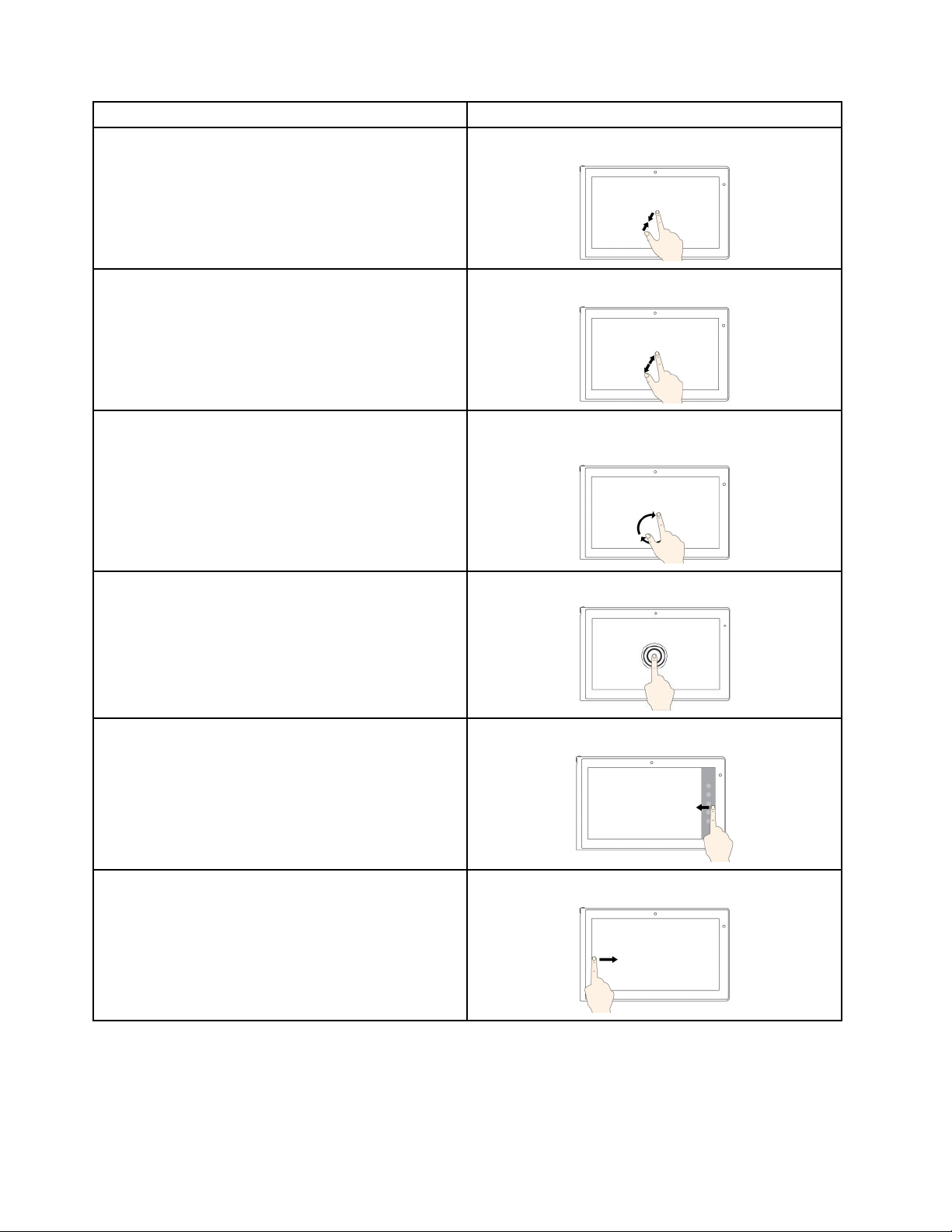
Zadaci
Dabisteumanjiliprikaz
Gestovidodirom
Približitedvaprsta.
Dabisteuvećaliprikaz
Dabisterotiralistavku
DabisteotvorilimenisavišeopcijaDodirniteizadržite.
Dabisteprikazalidugmadzapostavkekojasadrže
sistemskekomande,kaoštosuStart,Settings
(Postavke),Search(Pretraga),Share(Deljenje)iDevices
(Uređaji)
Razdvojitedvaprsta.
Postavitedvaprstailivišenastavku,azatimrotirajte
prste(podržanosamonanekimmodelima).
Prevuciteprstoddesneivice.
Dabisterazgledaliotvoreneaplikacijeiprešliuotvorenu
aplikaciju
10Uputstvozakorisnike
Prevuciteprstodleveivice.
Page 19
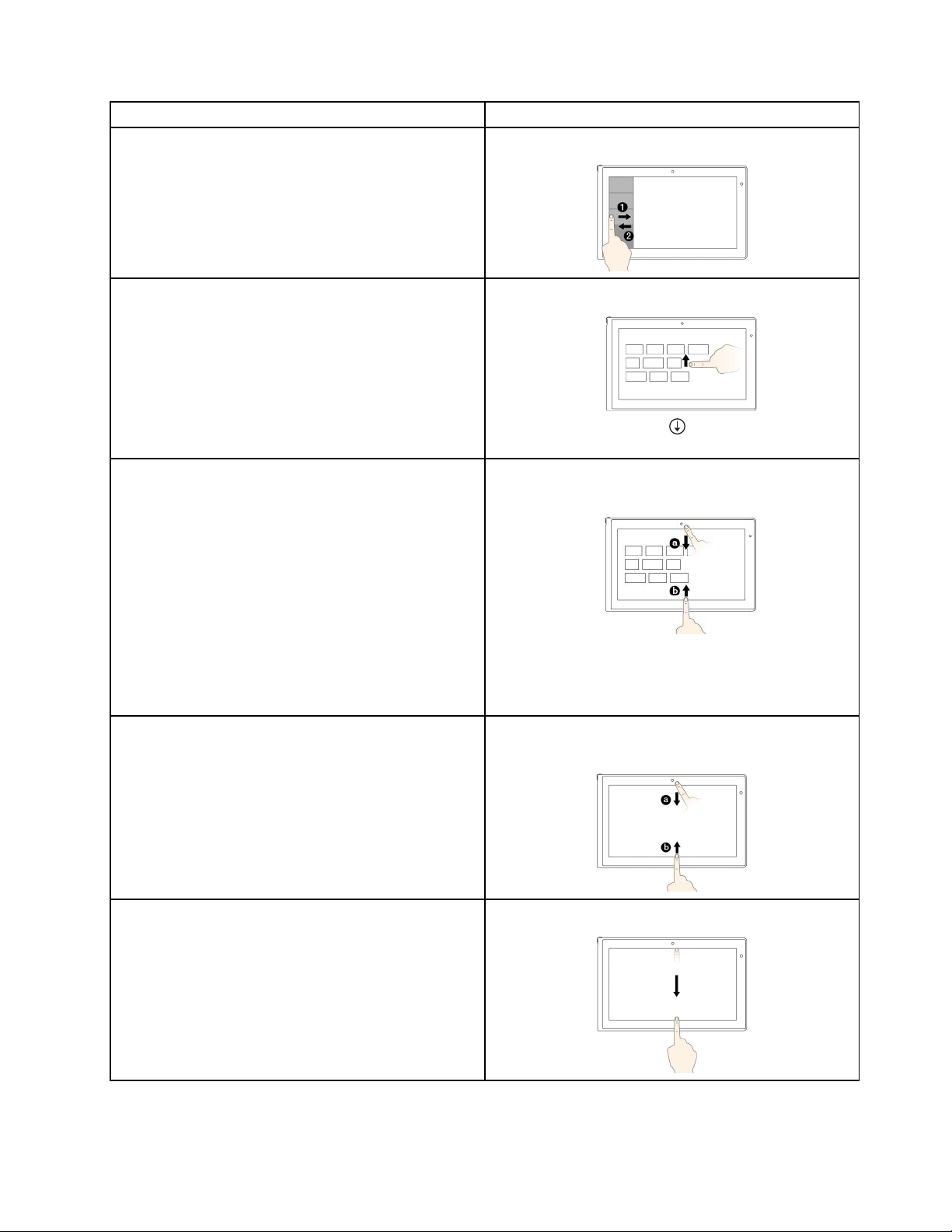
Zadaci
Dabistevidelinedavnokorišćeneaplikacijeilidabiste
izabraliaktivnuaplikacijusaliste
Gestovidodirom
Prevuciteprstodleveivice,azatimkanjoj.
DabistevidelisveaplikacijenaekranuStart(Početak)
DabisteprilagodilipločicenaekranuStart(Početak)ili
deinstaliraliaplikaciju
Dabistevidelikomandenekeotvoreneaplikacije,kao
štosuCopy(Kopiraj),Save(Sačuvaj)iDelete(Izbriši),u
zavisnostiodaplikacije
•Prevuciteprstdogornjeivice.
•Dodirnitestrelicunadole()kojajesmeštenapored
donjeglevoguglaekranaStart(Početak).
•Prevuciteprstodgornjeilidonjeivice,
dodirniteCustomize(Prilagodi),azatimdodirnite
željenuikonu.
•Pritisniteizadržiteželjenuikonu.
Prevuciteprstodgornjeilidonjeivice.
DabistezatvoriliaktuelnuaplikacijuPrevuciteprstodgornjeivicesvedodna.
Poglavlje2.Korišćenjetabličnogračunara11
Page 20
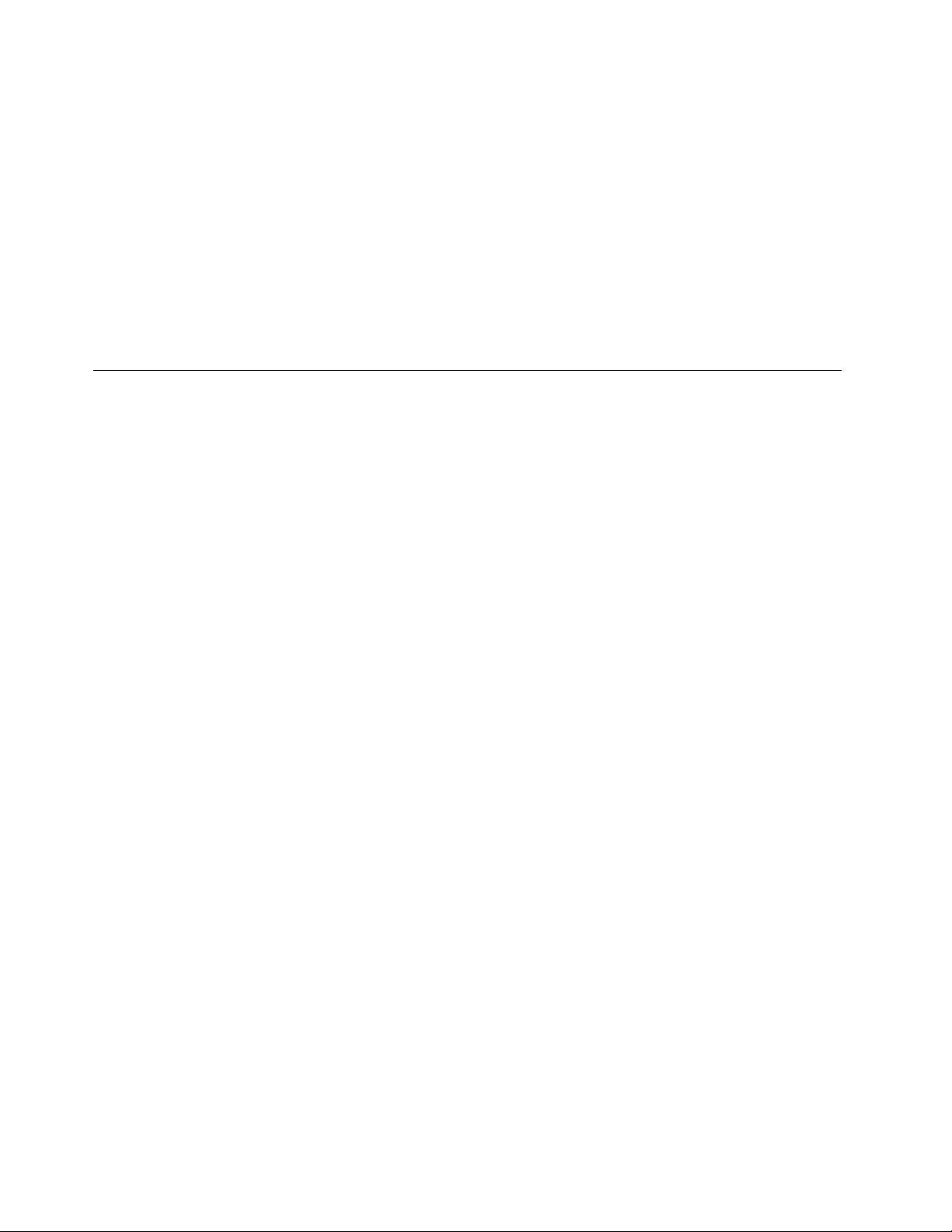
Savetizakorišćenjevišedodirnogekrana
•Višedodirniekranjestaklenapločaprekrivenaplastičnimfilmom.Nepritiskajteekrannitinanjega
postavljajtemetalnepredmete,jermožedoćidooštećenjailigreškeuradu.
•Unosnaekranunemojteobavljatinoktima,prstimaprekokojihsunavučenerukaviceilipredmetima.
•Redovnokalibrišitetačnostunosaprstomdabisteizbeglineslaganje.
Savetizačišćenjevišedodirnogekrana
•Isključitetabletprečišćenjavišedodirnogekrana.
•Koristitesuvu,mekukrpukojasenelinjailiparčeupijajućegpamukadabisteukloniliotiskeprstijuili
prašinusavišedodirnogekrana.Nemojtestavljatinikakvetečnostinakrpu.
•Nežnoprebrišiteekranpokretimagore-dole.Nepritiskajteekran.
Korišćenjetastaturenaekranuilitastaturenaekranuosetljivomnadodir itablezapisanjerukom
Tekst,brojeve,simboleidrugeznakovemožetedaunositepomoćutastaturenaekranuilipomoćutastature
naekranuosetljivomnadodiritablezapisanjerukom.Tastaturanaekranuosetljivomnadodiritablaza
pisanjerukommogusekoristitidabisepisalorukom.Kadarotiratetablet,tastaturanaekranuilitastaturana
ekranuosetljivomnadodiritablazapisanjerukomseautomatskiprebacujuuodgovarajućihorizontalniili
vertikalniprikaz.
Dabisteotvorilitastaturunaekranu,uraditesledeće:
1.Prevuciteprstoddesneiviceekranadabisteprikazalipriveske.
2.DodirniteprivezakSearch(Pretraga)dabistepotražiliOn-ScreenKeyboard(Tastaturanaekranu).
3.DodirniteOn-ScreenKeyboard(Tastaturenaekranu).
Dabisteotvorilitastaturuosetljivunadodiritabluzapisanjerukom,uraditejednoodsledećeg:
•Naradnojpovršini,dodirniteikonutastaturenaWindowssistemskojtraciposlova.
•NaekranuStartsetastaturaosetljivanadodiritablazapisanjerukomautomatskiprikazujusvakiput
kadajepotrebnodaneštounesete.
•NaradnojpovršiniilinaekranuStart(Početak),možetedauraditesledeće:
1.Prevuciteprstoddesneiviceekranadabisteprikazalipriveske.
2.DodirniteprivezakSettings(Postavke).
3.DodirniteKeyboard(Tastatura)➙Touchkeyboardandhandwritingpanel(Tastaturanaekranu
osetljivomnadodiritablazapisanjerukom).
Dabistekonfigurisalijezikunosa,uraditesledeće:
1.Naradnojpovršiniprevuciteprstoddesneiviceekranadabisteprikazalipriveske.
2.DodirniteSettings(Postavke)➙ControlPanel(Kontrolnatabla).
3.DodirniteClock,Language,andRegion(Sat,jezikiregion)➙Changeinputmethods(Promena
metodaunosa).
4.Pratiteuputstvanaekranukakobistekonfigurisalijezikunosa.
12Uputstvozakorisnike
Page 21
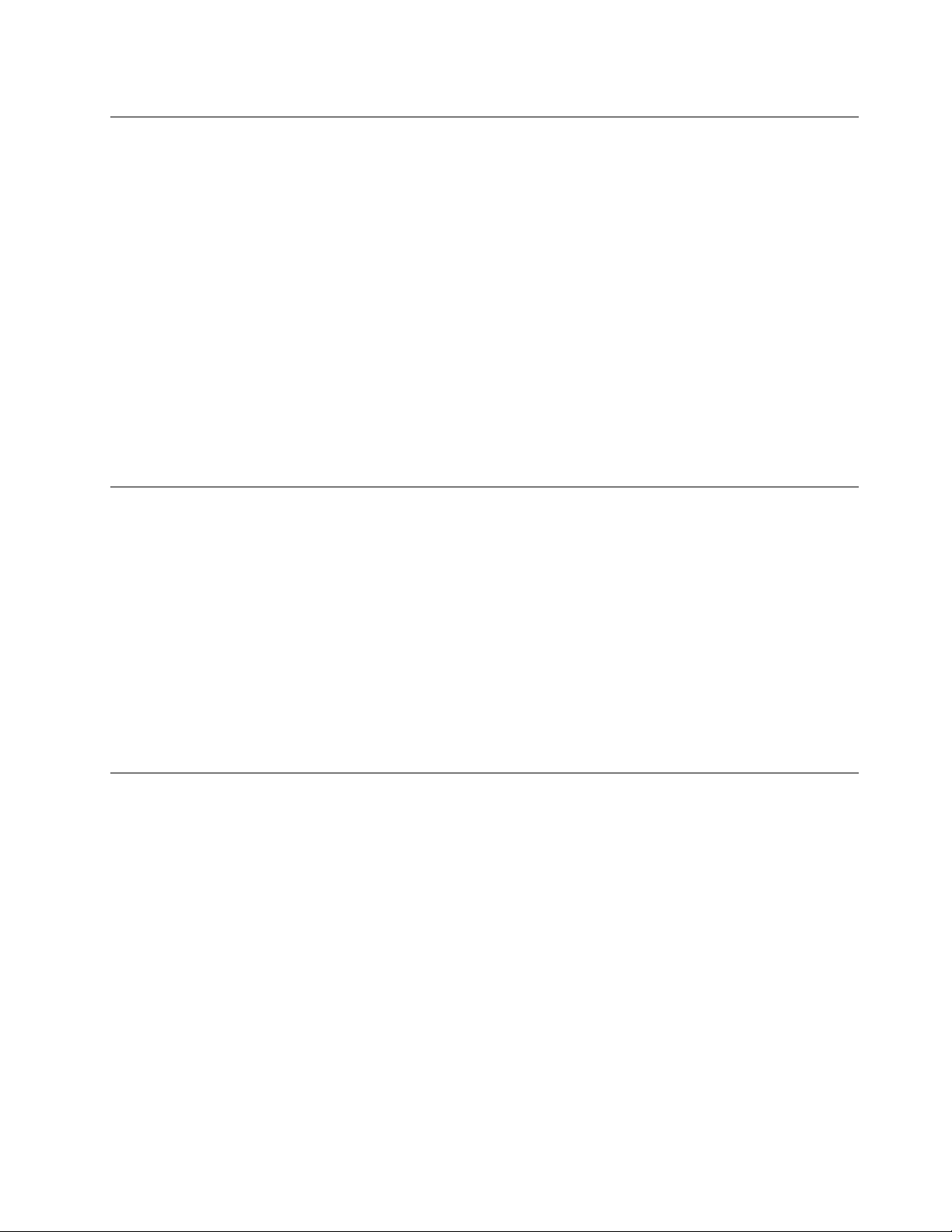
Promenaponašanjaprilikompokretanjasistema:otvaranjeradne površineumestoekranaStart(Početak)iobrnuto.
TabletmožetepodesititakodacepodrazumevanootvarabiloradnapovršinailiekranStart(Početak).Da
bistepodesilipodrazumevaniekranprilikompokretanja,postupitenasledećinačin:
1.Naradnojpovršini,dodirniteizadržitetrakuzadataka.Prikazaćesemeni.
2.DodirniteProperties(Svojstva).Prikazujusetrakasazadacimaiprozorsasvojstvimanavigacije.
3.NakarticiNavigation(Navigacija),pronađiteodeljakekranStart(Početak),azatimuraditeneštood
sledećeg:
•Dabistepodesiliradnupovršinukaopodrazumevaniekranprilikompokretanja,izaberiteWhenIsign
inorcloseallappsonascreen,gotothedesktopinsteadofStart(Nakonprijaveilizatvaranja
svihaplikacijanaekranu,idinaradnupovršinuumestonapočetak)azatimoznačite.
•DabistepodesiliekranStart(Početak)kaopodrazumevaniekranprilikompokretanja,uklonitesa
poljaWhenIsigninorcloseallappsonascreen,gotothedesktopinsteadofStart(Nakon
prijaveilizatvaranjasvihaplikacijanaekranu,idinaradnupovršinuumestonapočetak)potvrdu.
4.DodirniteOK(Uredu)dabistesačuvalinovupostavku.
Preuzimanjeigaraiaplikacija
Dabisteproširilifunkcionalnosttabličnogračunara,preuzmiteiinstalirajtedodatneaplikacijeizWindows
prodavniceiLenovoAppStoreprodavnice.WindowsprodavnicaiLenovoAppStoreomogućavajubrzui
lakukupovinuigaraiaplikacijazamobilneuređaje.
DabistepreuzimaliilikupovaliaplikacijeiliigreuWindowsprodavnici,dodirniteStore(Prodavnica)na
ekranuStart(Početak),azatimslediteuputstvasaekrana.
DabistepreuzeliilikupilinekuaplikacijuiliigruizprodavniceLenovoAppStore,uraditesledeće:
1.IzekranaStartdodirniteLenovoAppStore.
2.Prođitekrozlistuaplikacijailiigaraipregledajtejedabistepronašliželjenuaplikacijuiliigru.
3.Dodirniteaplikacijuiliigruizatimpratiteuputstvanaekranudabistejepreuzeliiinstalirali.
KorišćenjeThinkPad8QuickshotCover
AkostekupilipoklopacThinkPad8QuickshotCover(udaljemtekstupoklopac),uputstvazakorišćenje
poklopcapotražiteuovojtemi.
Poglavlje2.Korišćenjetabličnogračunara13
Page 22

Dabistekoristilipoklopac,najpregapostavitenatabletkaoštojeprikazano.Poklopacćesepostaviti
natabletprivučenmagnetom.
Stavljanjetabletaurežimspavanjailibuđenjetableta
Akojepoklopacotvorenitabletuključen,kadazatvoritepoklopactabletpodrazumevanoulaziurežim
spavanja.
Akojepoklopaczatvorenitabletjeurežimuspavanja,kadaotvoritepoklopactabletćesepodrazumevano
probuditi.
Takođemožetepromenitipostavketakodakadazatvaratepoklopac,tabletseisključuje,ulaziurežim
hibernacijeilisenedogađaništa.Dabisteovopostigli,moratedapromenitepostavkezapoklopacračunara
nasledećinačin:
1.Naradnojpovršiniprevuciteprstoddesneiviceekranadabisteprikazalipriveske.
14Uputstvozakorisnike
Page 23
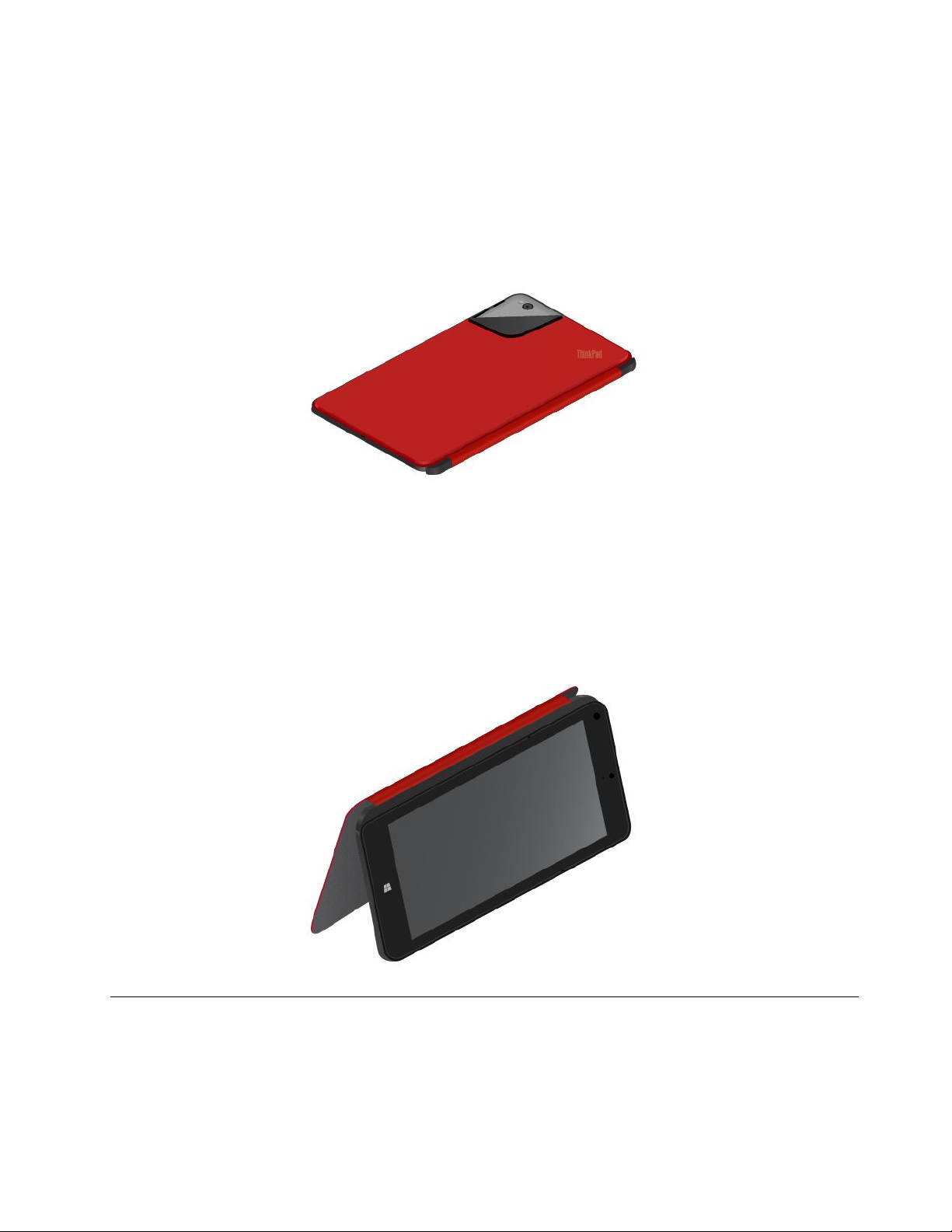
2.DodirniteSettings(Postavke)➙ControlPanel(Kontrolnatabla)➙PowerOptions(Opcije
napajanja)➙DeviceManager(Upravljačuređajima).
3.UoknuzanavigacijudodirniteChoosewhatclosingtheliddoes(Odaberitefunkcijupoklopca).
4.Pratiteuputstvanaekranudabisteodabraliopcijupremavašojželji.
Pokretanjekamere
Kadakoristitetabletsapoklopcemotvorenimza360stepeni,možeteotvoritinamagnetisanijezičakpoklopca
kaoštojeprikazanodabistepokrenulikameruautomatski.
Ovafunkcijajepodrazumevanoomogućena.Akoželitedaonemogućiteovufunkciju,uraditesledeće:
1.NaekranuStart(Početak)dodirniteLenovoSettings➙Camera(Kamera).
2.UodeljkuQuickshot,prevucitekontrolunalevustranudabistejeonemogućili.
Poklopackaostalakzatablet
Poklopacmožeposlužitikaostalakzatabletkaoštojeprikazano.Uovomslučaju,možetekoristititabletda
bistegledalifilm,fotografijeilidajednostavnonapraviteprezentaciju.
Korišćenjekamera
Vaštabličniračunarimadvekamere:kameruokrenutunapredikameruokrenutupozadi.Kamerasazadnje
straneimablicifunkcijuautomatskogfokusiranjakojavamomogućavadasnimatevisokokvalitetneslikei
videozapise.
Dabistepokrenulikameruikonfigurisalipostavkekamere,uraditesledeće:
Poglavlje2.Korišćenjetabličnogračunara15
Page 24

1.NaekranuStart(Početak)dodirniteLenovoSettings➙Camera(Kamera).
2.Pratiteuputstvanaekranudabistekonfigurisalipostavkeikoristilikameru.
Dabistesakamereokrenutenapredprešlinakameruokrenutupozadiiobratno,uraditesledeće:
1.NaekranuStart(Početak)dodirniteLenovoSettings➙Camera(Kamera).
2.UodeljkuView(Prikaz)izaberiteFront-facingcamera(Kameraokrenutanapred)iliRear-facing
camera(Kameraokrenutapozadi)upadajućojlistiSelectacamera(Izaberitekameru)dabistesa
jednekamereprešlinadrugu.
Kamerumožetekoristitiisadrugimaplikacijamakojeimajufunkcijepoputfotografisanja,snimanjavideo
zapisaiobavljanjavideorazgovora.Dabistepreuzelidrugeaplikacije,dodirniteLenovoAppStoreili
WindowsprodavnicanaekranuStart(Početak).Zatimpratiteuputstvanaekranu.
KorišćenječitačamikroSDkartica
VaštabličniračunarimačitačmikroSDkartica.
DabistepronašličitačmikroSDkartica,pogledajte“Izgledtabličnogračunara”nastranici1
InstalacijamikroSDkartice
Pažnja:PrerukovanjamikroSDkarticom,dodirnitemetalnupovršinuiliuzemljenimetalniobjekat.Ovo
smanjujestatičkielektricitetuvašemtelu.Statičkielektricitetmožedaoštetikarticu.
DabisteinstaliralimikroSDkarticuučitačmikroSDkartica,uraditesledeće:
1.Otvoritepoklopacčitačakartica.
.
2.Obezbeditesedasumetalnikontaktikarticeokrenutinadoleiusmerenikatabletu.
16Uputstvozakorisnike
Page 25

3.UmetnitekarticuučitačmikroSDkartica.Karticamožedasezaustaviprenegoštojepotpuno
umetnutaučitačkartica.Uveritesedastečvrstoumetnulikarticuupriključaksvedoksenečujeklik.
UklanjanjemikroSDkartice
DabisteuklonilimikroSDkarticu,uraditesledeće:
1.Otvoritepoklopacčitačakartica.
2.GurnitemikroSDkarticumalokaunutradoknečujeteklik1.Zatim,jeuklonite.MikroSDkartica
ćeiskočiti.
3.Laganoizvucitekarticuizčitačakartica2.
KorišćenjeHDMIuređaja
TabletračunarimamikroHDMIkonektorkojimožetedakoristitezapovezivanjespoljnogmonitorazavideo
izlaz.DabistepronašlimikroHDMIkonektor,pogledajte“Izgledtabličnogračunara”nastranici1.
Dabistekonfigurisalipostavkeekranazaspoljašnjiekran,uraditesledeće:
1.Prevuciteprstoddesneiviceekranadabisteprikazalipriveske.
Poglavlje2.Korišćenjetabličnogračunara17
Page 26

2.DodirniteprivezakDevices(Uređaji).
3.DodirniteProject(Projektuj)➙Secondscreen(Drugiekran).
4.Dodirnitedabisteizabrališemuprezentacije.
Korišćenjerešenjazasinhronizaciju
Korišćenjemrešenjazasinhronizaciju,lakomožetedasinhronizujetepostavkeizmeđutabletaidrugog
ličnogračunara.
SinhronizovanjepostavkikorišćenjemWindowsrešenjazasinhronizaciju
DabistepristupiliWindowsrešenjuzasinhronizaciju,uraditesledeće:
1.Prevuciteprstoddesneiviceekranadabisteprikazalipriveske.
2.DodirniteSettings(Postavke)➙ChangePCsettings(Promenipostavkeračunara).
3.Uoknuzanavigaciju,dodirniteOneDrive➙Syncsettings(Sinhronizujtepostavke).
4.Konfigurišitepostavkepoželji.
SinhronizovanjedatotekakorišćenjemLenovoCloudrešenja
LenovoCloudrešenjevamomogućavadapristupate,pregledate,otpremateilipreuzimatevelikeresurse,
softveriinformacijenaudaljenomserveruuoblakuuzaštićenomokruženju.
ZavišeinformacijaoprogramuLenovoCloudrešenju,iditenahttp://www.lenovo.com/cloud.
KorišćenjeGPSsatelitskogprijemnika
Tabličniračunarmoždaimasatelitskiprijemniksistemazaglobalnopozicioniranje(GPS)kojivamomogućava
daodreditesvojulokacijudonivoaulice.Koristiteaplikacijekojesezasnivajunapodacimaolokacijida
bistesaznalisvojuaktuelnulokaciju,dobiliuputstvazakretanjedoodredištaisaznalidrugeinformacijekoje
seodnosenalokaciju.
Napomene:
•GPSsatelitskiprijemnikjedostupansamonamodelimasabežičnomWANmrežom.
•GPSsatelitskiprijemnikjepodrazumevanoomogućen.Zadužetrajanjebaterije,onemogućiteGPS
satelitskiprijemnikkadaganekoristite.DabisteonemogućiliGPSsatelitskiprijemnik,uraditesledeće:
1.Prevuciteprstoddesneiviceekranadabisteprikazalipriveske.
2.DodirniteSettings(Postavke)➙ChangePCsettings(Promenipostavkeračunara).
3.Uoknuzanavigaciju,dodirniteNetwork(Mreža)➙Airplanemode(Režimavion).
4.UodeljkuGNSS,prevucitekontroluprstomnalevustranudabisteonemogućiliGPSsatelitski
prijemnik.
Upravljanjenapajanjem
Uovomodeljkućetenaćiuputstvaopunjenjubaterije,produžavanjutrajanjabaterijeizmeđudvapunjenjai
proveristatusabaterije.
Punjenjebaterije
Tabletseisporučujesaadapteromzanapajanjeračunaranaizmeničnomstrujomikablomzanapajanje
tabletaprekobilokojestandardneutičnicezanaizmeničnustruju.
Napomena:Baterijanijeupotpunostinapunjenakadaseisporučuje.
18Uputstvozakorisnike
Page 27

Postupitenasledećinačindabistenapunilibateriju:
1.Utakniteadapterzanaizmeničnustrujuustandardnuelektričnuutičnicu1.
2.Koristitekablzanapajanje.PriključiteUSBkonektorkablanaadapterzanaizmeničnustruju2izatim
priključitemikroUSB3.0konektorkablanamikroUSB3.0konektortableta3.
3.Isključiteadapterzanaizmeničnustrujuiztabličnogračunarakadajebaterijanapunjenaupotpunostiili
ostaviteadapterzanaizmeničnustrujupovezandabisetabličniračunarnapajaonaizmeničnomstrujom.
Takođemožetedakoristitebilokojiodsledećihmetodadabezbednonapuniteunutrašnjubaterijutableta:
Metodpunjenja
ThinkPad8ACAdapterPodržano,alićesebaterijapuniti
ThinkPadTabletDCChargerPodržano,alićesebaterijapuniti
USBvezaizmeđumikroUSB3.0
konektoranatabletuiUSBkonektora
naličnomračunaruilidrugihuređaja
kojisuusklađenisastandardimaUSB
2.0/3.0
Tabletuključen
(ekranuključen)
sporo
sporo
Podržan,alinadoknađujepotrošnju
napajanja(metodnajsporijeg
punjenja)
Tabletjeisključeniliurežimu
zaključanogekrana
(ekranjeisključen)
Podržano(metodnajbržegpunjenja)
Podržano
Podržano,alićesebaterijapuniti
sporo
Pažnja:KoristiteisključivoadapterezanaizmeničnustrujukojejeodobrilakompanijaLenovo.Neodobreni
adapterizanapajanjenaizmeničnomstrujommoguozbiljnodaoštetetabletračunar.
Produžavanjetrajanjebaterijaizmeđudvapunjenja
Kadaputujeteisasobomnositetabličniračunaranapajanjenaizmeničnomstrujomnijedostupno,možete
daprodužitetrajanjebaterijenasledećinačin:
•IsključiteWi-Fi,mobilnumrežuiBluetoothkadaihnekoristite.
DabisteisključiliWi-Fi,mobilnumrežuiBluetoothfunkciju,uraditesledeće:
1.Prevuciteprstoddesneiviceekranadabisteprikazalipriveske.
2.DodirniteSettings(Postavke)➙ChangePCsettings(Promenipostavkeračunara).
3.Uoknuzanavigaciju,dodirniteNetwork(Mreža)➙Airplanemode(Režimavion).
4.PrevucitekontroluudesnodabisteuključiliAirplanemode(Režimkorišćenjauavionu)itako
onemogućilisvebežičneuređaje.
•Isključiteautomatskusinhronizacijuzaaplikacijeakovamnijepotrebna.
Poglavlje2.Korišćenjetabličnogračunara19
Page 28

Dabisteisključilifunkcijuautomatskesinhronizacije,uraditesledeće:
1.Prevuciteprstoddesneiviceekranadabisteprikazalipriveske.
2.DodirniteSettings(Postavke)➙ChangePCsettings(Promenipostavkeračunara).
3.Uoknuzanavigaciju,dodirniteOneDrive➙Syncsettings(Sinhronizujtepostavke).
4.IsključiteSyncsettingswithOneDrive(SinhronizujtepostavkepomoćuaplikacijeOneDrive).
•Smanjitenivoosvetljenostiekrana.
Dabistesmanjilinivoosvetljenostiekrana,uraditesledeće:
1.Prevuciteprstoddesneiviceekranadabisteprikazalipriveske.
2.DodirniteSettings(Postavke)➙Brightness(Osvetljenost).
3.Pomeritekontrolunadoledabistesmanjiliosvetljenost.
•Pređiteurežimspavanjakadatabličniračunarprivremenonijeuupotrebi.
Dabisteračunarprebaciliurežimspavanja,postupitenajedanodsledećihnačina:
-ZatvoriteThinkPad8QuickshotCover.
-Dabisteušliurežimspavanjaizoperativnogsistema,postupitenasledećinačin:
1.Prevuciteprstoddesneiviceekranadabisteprikazalipriveske.
2.DodirniteSettings(Postavke)➙Power(Napajanje)➙Sleep(Spavanje).
•Isključitetabličniračunarukolikoganećetekoristitiizvesnovreme.
Dabisteisključilitabličniračunar,uraditesledeće:
1.Prevuciteprstoddesneiviceekranadabisteprikazalipriveske.
2.DodirniteSettings(Postavke)➙Power(Napajanje)➙Shutdown(Isključi).
Proverastatusabaterije
PribližanstatusbaterijemožetedaproveriteusvakomtrenutkupomoćuikonestatusabaterijeuWindows
tracizadataka.
Dabisteproverilitačanstatusiprilagodilipostavkenapajanjatabličnogračunarakakobistepostiglinajbolju
ravnotežuizmeđuperformansiiuštedeenergije,uraditesledeće:
1.NaekranuStart(Početak)dodirniteLenovoSettings➙Power.
2.Proveritestatusbaterijeikonfigurišitepostavke.
DabisteproverilistatusbaterijeuprogramuLenovoSupport,uraditesledeće:
1.NaekranuStart(Početak)dodirniteLenovoSupport➙SystemHealth(Ispravnostsistema)➙
BatteryHealth(Stanjebaterije).
2.Proveritestatusbaterijeikonfigurišitepostavke.
20Uputstvozakorisnike
Page 29

Poglavlje3.Bežičnemrežeiuređaji
Tabličniračunarmožedasepovežesabrojnimmrežamaiuređajima,uključujućimobilnemreže(3Gili4G),
Wi-FimrežezaprenospodatakaiBluetoothuređaje.
Napomena:Nekimodelitabličnogračunaramogudasepovežuisamobilnimmrežama(3Gili4G)isaWi-Fi
mrežama,dokostalimogudasepovežusamosaWi-Fimrežama.AkotabličniračunarpodržavasamoWi-Fi
mrežu,informacijekojeseodnosenamobilnemreženevažezatajtabličniračunar.
InstaliranjeiuklanjanjemikroSIMkartice
Akotabletpodržavavezusamobilnommrežom,moždaćezahtevatimikroSIMkarticuzapovezivanjesa
mobilnommrežom.Uzavisnostiodzemljeiliregionaukomjeračunarisporučen,mikroSIMkarticajemožda
isporučenasatabletomilićetemoratidajekupiteoddobavljačausluga.
Pažnja:KadainstalirateiliuklanjatemikroSIMkarticu,nedodirujtemetalnekonektoremikroSIMkartice.
UvekdržitetableturucipreinstaliranjailiuklanjanjamikroSIMkarticedabisteizbeglielektrostatičko
pražnjenje.
PostupitenasledećinačindabisteinstaliralimikroSIMkarticu:
1.Isključitetabličniračunar.
2.OtvoritepoklopacpriključkazamikroSIMkarticu.ZatimpronađitepriključakzaSIMkarticu.Pogledajte
“Izgledtabličnogračunara”nastranici1
.
©CopyrightLenovo2014
21
Page 30

3.DržitemikroSIMkarticutakodametalnikontaktibuduokrenutinadole,azatimječvrstoumetniteu
priključakzamikroSIMkarticu,kaoštojeprikazano,doknečujeteklik.
4.ZatvoritepoklopacpriključkazamikroSIMkarticuiuključitetablet.
DabisteuklonilimikroSIMkarticu,uraditesledeće:
1.Isključitetabličniračunar.
2.OtvoritepoklopacpriključkazamikroSIMkarticu.
22Uputstvozakorisnike
Page 31

3.GurnitemikroSIMkarticukaunutradoknečujeteklik1.MikroSIMkarticaćebitiizbačena.Lagano
izvucitemikroSIMkarticuizpriključka
4.ZatvoritepoklopacpriključkazamikroSIMkarticu.
2.
Određivanjemobilnemrežekojukoristite
Akostesepovezalisamrežom,možetedaproveritenazivmrežedabistevidelikojumobilnumrežukoristite.
Dabisteproverilinazivmreže,uraditejednoodsledećeg:
•Prevuciteprstoddesneiviceekranadabisteprikazalipriveske.ZatimdodirniteprivezakSettings
(Postavke).Ispodikonemrežepojavljujesenazivmreže.
•NaradnojpovršinipomeritepokazivačnaikonumreženaWindowssistemskojtraciposlova.Prikazuje
senazivmreže.
PovezivanjesaWi-Fimrežom
Wi-Fijetehnologijabežičnogumrežavanjakojaobezbeđujepristupmrežinarastojanjimado100metara(328
stopa),uzavisnostiodWi-Fiusmerivačaiokruženjaukojemsenalazite.
Wi-Fivezazahtevapostojanjefunkcionalnebežičnepristupnetačke(WAP),kojasenazivaivrućatačka.
Nekepristupnetačkesuotvorenezajavnost,doknekedrugeprimenjujubezbednosnefunkcijeza
ograničavanjepristupaodređenimgrupamailipojedincima.
Napomena:NadometikvalitetWi-Fisignalautičubrojpovezanihuređaja,infrastrukturaiobjektikroz
kojesesignalemituje.
PovezivanjesaWi-Fimrežom
DabisteuspostavilivezusaWi-Fimrežom,uraditesledeće:
1.Prevuciteprstoddesneiviceekranadabisteprikazalipriveske.
2.DodirniteprivezakSettings(Postavke).
3.Dodirniteikonumreže.PrikazaćeselistadostupnihWi-Fimreža.
4.DodirniteIDmrežesakojomželitedasepovežete.
Poglavlje3.Bežičnemrežeiuređaji23
Page 32

5.PratiteuputstvanaekranukakobistesepovezalisaWi-Fimrežom.
Dabistevidelibrzinu,zaštitu,adresuidrugeinformacijeoWi-Fimrežisakojomstepovezani,uraditesledeće:
1.Prevuciteprstoddesneiviceekranadabisteprikazalipriveske.
2.DodirniteSettings(Postavke)➙ChangePCsettings(Promenipostavkeračunara).
3.Uoknuzanavigaciju,dodirniteNetwork(Mreža)➙Connections(Veze).
4.UodeljkuWi-Fi,dodirnitenazivmrežedabistevideliinformacije.
TabletpodržavafunkcijuposrednikazaWi-Fivezu.Funkcijaposrednikavamomogućavadapristupite
većembrojuizvorazasnovanihnaVebuidabezbednijepregledateInternet.Akoželitedakonfigurišete
postavkeposrednikakadasepovezujetenaWi-Fimrežu,uraditesledeće:
1.Prevuciteprstoddesneiviceekranadabisteprikazalipriveske.
2.DodirniteSettings(Postavke)➙ChangePCsettings(Promenipostavkeračunara).
3.Uoknuzanavigaciju,dodirniteNetwork(Mreža)➙Proxy(Posrednik).
4.Pratiteuputstvanaekranudabistekonfigurisalipostavkeposredovanjazavezu.
DodavanjeWi-Fimreže
AkoželitedapristupiteWi-Fimrežikojaneemitujesvojnazivmreže(kojisenazivaidentifikatorskupaservisa
iliSSID),moratedadodatetuWi-Fimrežuprenegoštosepovežetesanjom.
DabistedodaliWi-Fimrežu,uraditesledeće:
1.Prevuciteprstoddesneiviceekranadabisteprikazalipriveske.
2.DodirniteprivezakSettings(Postavke).
3.Dodirniteikonumreže.PrikazaćeselistadostupnihWi-Fimreža.
4.DodirniteHiddennetwork(Skrivenamreža).
5.PratiteuputstvanaekranudabistedodaliWi-Fimrežu.
Dodavanjemrežnogprofila
SvakiprofillokaciječuvasvepostavkemrežeiInternetkonfiguracijekojesupotrebnezapovezivanjena
mrežnuinfrastrukturusaodređenelokacijepoputdomailikancelarije.Promenomprofilalokacijedok
pomeratetabličniračunarsajednogmestanadrugomožetesebrzoijednostavnopovezatinamrežubez
potrebedasvakiputručnokonfigurišetepostavkeiponovopokrećeteračunar.
Dabistedodalimrežniprofil,uraditesledeće:
1.UmenijuStartdodirniteLenovoSettings.
2.DodirniteLocationAwareness.
3.Pratiteuputstvanaekranudabistedodalimrežniprofil.
Povezivanjesamobilnommrežom
ZapovezivanjesamobilnommrežomneophodnajemikroSIMkartica.Pogledajte“Instaliranjeiuklanjanje
mikroSIMkartice”nastranici21zauputstvazainstaliranjemikroSIMkartice.
Napomena:NekitabličniračunaripodržavajusamoWi-Fimreže.Pogledajte“PovezivanjesaWi-Fimrežom”
nastranici23zauputstvaopovezivanjusaWi-Fimrežom.
Dabistesepovezalisamobilnommrežom,uraditesledeće:
1.Prevuciteprstoddesneiviceekranadabisteprikazalipriveske.
24Uputstvozakorisnike
Page 33

2.DodirniteprivezakSettings(Postavke).
3.Dodirniteikonumreže.Prikazaćeselistadostupnihmreža.
4.UodeljkuMobilebroadband(Mobilnamrežaširokogpropusnogopsega),pomeritekontrolunadesno
dabistejeuključili.
5.Dodirnitenazivmreže.Prikazaćesemeni.
6.DodirniteConnect(Poveži).
Kadastepovezanisamobilnommrežom,podesiteaktivnumobilnumrežukaovezusaograničenjemda
bistesmanjilikoličinupodatakakoješaljeteiprimate.
Dabisteaktivnumobilnumrežupodesilikaovezusaograničenjem,uraditesledeće:
1.Prevuciteprstoddesneiviceekranadabisteprikazalipriveske.
2.DodirniteSettings(Postavke)➙ChangePCsettings(Promenipostavkeračunara).
3.Uoknuzanavigaciju,dodirniteNetwork(Mreža)➙Connections(Veze).
4.UodeljkuMobilebroadband(Mobilnamrežaširokogpropusnogopsega),dodirnitenazivmreže.
Prikazaćesemeni.
5.UodeljkuSetasameteredconnection(Podesikaovezusaograničenjem),prevucitekontroluna
desnustranudabisteuključiliovufunkciju.
Nakonštomobilnumrežupodesitekaovezusaograničenjem,možetedaonemogućitefunkcijupreuzimanja
prekovezasaograničenjemdabistesprečilidodatnetroškove.
Dabisteonemogućilifunkcijupreuzimanjaprekovezasaograničenjem,uraditesledeće:
1.Prevuciteprstoddesneiviceekranadabisteprikazalipriveske.
2.DodirniteSettings(Postavke)➙ChangePCsettings(Promenipostavkeračunara).
3.Uoknuzanavigaciju,dodirnitePCanddevices(Računariuređaji)➙Devices(Uređaji).
4.UodeljkuDownloadovermeteredconnections(Preuzimanjeprekovezasaograničenjem)prevucite
kontrolunalevustranudabisteisključiliovufunkciju.
DeljenjevezesaInternetom
MobilnuvezusaInternetomširokogpropusnogopsegamožetedadelitesavišeuređaja.
DabistepodelilivezusaInternetom,uraditesledeće:
1.Prevuciteprstoddesneiviceekranadabisteprikazalipriveske.
2.DodirniteSettings(Postavke)➙ChangePCsettings(Promenipostavkeračunara).
3.Uoknuzanavigaciju,dodirniteNetwork(Mreža)➙Connections(Veze).
4.UodeljkuMobilebroadband(Mobilnamrežaširokogpropusnogopsega),dodirnitenazivmreže.
Prikazaćesemeni.
5.UodeljkuSharethisconnection(Podeliovuvezu),pomeritekontrolunadesnodabistejeuključili.
KorišćenjeBluetoothuređaja
Bluetoothjetehnologijazabežičnukomunikacijunamalimrastojanjima.KoristiteBluetoothzauspostavljanje
bežičnevezesadrugimBluetoothuređajemnarastojanjimaodoko10metara.
Poglavlje3.Bežičnemrežeiuređaji25
Page 34

UparivanjesaBluetoothuređajem
DabistesepovezaliirazmenjivalipodatkesadrugimBluetoothuređajem,uparitetabličniračunarsa
Bluetoothuređajemnasledećinačin:
1.Prevuciteprstoddesneiviceekranadabisteprikazalipriveske.
2.DodirniteSettings(Postavke)➙ChangePCsettings(Promenipostavkeračunara).
3.Uoknuzanavigaciju,dodirnitePCanddevices(Računariuređaji)➙Bluetooth.
4.Prevucitekontrolunadesnodabistegauključili.TabletćepotražitiBluetoothuređaje.
5.KadajepronađenBluetoothuređajsakojimželitedaseuparite,dodirniteIDBluetoothuređaja.
6.DodirnitePair(Uparite).
RasparivanjeBluetoothuređaja
DabisteraspariliBluetoothuređaje,uraditesledeće:
1.Prevuciteprstoddesneiviceekranadabisteprikazalipriveske.
2.DodirniteSettings(Postavke)➙ChangePCsettings(Promenipostavkeračunara).
3.Uoknuzanavigaciju,dodirnitePCanddevices(Računariuređaji)➙Bluetooth.
4.DodirniteIDBluetoothuređajasakojimželitedaserasparite.
5.DodirniteRemovedevice(Ukloniuređaj).Prikazaćeseodzivniksaobaveštenjem.
6.DodirniteYes(Da).
26Uputstvozakorisnike
Page 35

Poglavlje4.Sigurnost
Uovompoglavljunalazeseinformacijekakodazaštititeinformacijeuskladištenenatabličnomračunaru.
Korišćenjelozinki
Pomoćulozinkimožetedasprečiteneovlašćenokorišćenjetableta.Kadapodesitelozinku,naekranuse
prikazujezahtevzaunoslozinkesvakiputkadauključitetabličniračunar.Unesitelozinkukadasetoodvas
zatraži.Nećetemoćidakoristitetabličniračunarakoneunesetetačnulozinku.
Lozinkeirežimspavanja
AkostepostaviliWindowslozinkuiprebacilitabličniračunarurežimspavanja,odvasćebitizatraženoda
unesetelozinkuprilikomobnavljanjarada.
Akokoristiteadresue-poštekaokorisničkinalogzaprijavljivanjenaWindows,unesitelozinkuzae-poštu
prilikomobnavljanjarada.
Lozinkanadzora
AkostepostavililozinkunadzorauprogramuThinkPadTabletSetup,odvasćezatražitidaunesetelozinku
nadzorakadapokreneteprogramThinkPadTabletSetup.
LozinkanadzoraštitisistemskeinformacijesačuvaneuaplikacijiThinkPadT abletSetup.Beznjepromena
konfiguracijetabličnogračunarajenemoguća.
Napomena:Administratorsistemamožedapostaviistulozinkunadzoranavišetabličnihračunarakakobi
olakšaoadministraciju.
Postavljanje,promenailiuklanjanjelozinkenadzora
Lozinkunadzoramožedapostavi,primeniiliukloniisključivoadministratorsistema.
Dabistepromeniliiliuklonililozinkunadzora,uraditesledeće:
1.Odštampajteovauputstva.
2.Sačuvajtesveotvorenedatotekeizatvoritesveaplikacije.
3.Pritisnitezajednodugmezanapajanjeidugmezapojačavanjejačinezvukauistovremekadauključujete
tablet.OtvorićesemeniprogramaThinkPadT abletSetup.
4.DodirniteSecurity.
5.DodirnitePassword.
6.Uzavisnostiodvašihpotreba,uraditejednoodsledećeg:
•Dabistepostavililozinku,uraditesledeće:
a.DodirniteEnter.Otvorićeseprozor.UpoljeEnterNewPasswordunesiteželjenulozinku.
b.UpoljeConfirmNewPasswordponovounesiteželjenulozinkuidodirniteOK.
c.UprozoruChangeshavebeensaved,dodirniteOK.
•Dabistepromenililozinku,uraditesledeće:
a.DodirniteEnter.Otvorićeseprozor.UpoljeEnterCurrentPasswordunesitetrenutnulozinku
nadzora.
©CopyrightLenovo2014
27
Page 36

b.UpoljeEnterNewPasswordunesitenovulozinkunadzora.
c.UpoljeConfirmNewPasswordponovounesitenovulozinkunadzoraidodirniteOK.
d.UprozoruChangeshavebeensaved,dodirniteOK.
•Dabisteuklonililozinku,uraditesledeće:
a.DodirniteEnter.Otvorićeseprozor.UpoljeEnterCurrentPasswordunesitetrenutnulozinku
nadzora.
b.PoljaEnterNewPasswordiConfirmNewPasswordostavitepraznim.DodirniteOK.
c.UprozoruChangeshavebeensaved,dodirniteOK.
Pažnja:Preporučujemovamdazabeležitelozinkuisačuvatejenabezbednommestu.Akozaboravite
lozinkunadzora,kompanijaLenovonećemoćiponovodajepostavi.Moraćetedaodnesetetablični
računarkodlokalnogLenovoprodavcailiumarketinškopredstavništvokompanijeLenovoradizamene
sistemskeploče.Potrebanjedokazokupoviniibićevamnaplaćenitroškoviuslugeidelova.
7.Sačuvajtepromenekonfiguracijeiizađiteizprograma.
SledećiputkadaotvoriteprogramThinkPadTabletSetup,odvasćebitizatraženodaunesetelozinku
dabistenastavili.
Podešavanjesigurnosnogčipa
Zaumreženeračunareklijenatakojivršeprenospoverljivihinformacijaelektronskimputempropisanisu
strogibezbednosnizahtevi.Uzavisnostiodnaručenihopcijautabličniračunarmožebitiugrađensigurnosni
čip,kriptografskimikroprocesor.
Podešavanjesigurnosnogčipa
OpcijeponuđeneupodmenijuSecurityChipmenijaSecurityprogramaThinkPadTabletSetupsusledeće:
•SecurityChipSelection:izaberitesigurnosničipkojiželitedakoristite.
•SecurityChip:aktivira,deaktivirailionemogućavasigurnosničip.
•ClearSecurityChip:obrišiključzašifrovanje.
Napomene:
1.ProveritedalijeuprogramuThinkPadTabletSetuppostavljenalozinkanadzora.Usuprotnom,
podešavanjazasigurnosničipmožesvakodaizmeni.
2.Ukolikosesigurnosničipukloniilizameni,ilijedodatnovičip,tabličniračunarsenećepokrenuti.
Čućetečetiriserijeodpočetirikratkazvučnasignala.
3.Akosigurnosničipnijeaktiviranilijeonemogućen,opcijaClearSecurityChipnećebitiprikazana.
4.Kadaizbrišetesadržajsigurnosnogčipa,obaveznoisključitetabličniračunariponovogauključitekada
podesitesigurnosničipnaopcijuActive.Usuprotnom,opcijaClearSecurityChipnećebitiprikazana.
PostupitenasledećinačindabistepostavilinekustavkuizpodmenijaSecurityChip:
1.Odštampajteovauputstva.
2.Sačuvajtesveotvorenedatotekeizatvoritesveaplikacije.
3.Pritisnitezajednodugmezanapajanjeidugmezapojačavanjejačinezvukauistovremekadauključujete
tablet.OtvorićesemeniprogramaThinkPadT abletSetup.
4.DodirniteSecurity.
5.DodirniteSecurityChip.
6.Podesiteostalestavkekoježelite.
28Uputstvozakorisnike
Page 37

7.Sačuvajtepromenekonfiguracijeiizađiteizprograma.
Korišćenjezaštitnogzida
Akojeusistemuprethodnoinstaliranzaštitnizid,onćegaštititiodbezbednosnihpretnjisaInterneta,
neovlašćenogpristupa,upadainapadasaInterneta.Zaštitnizidštitiivašuprivatnost.
Višeinformacijaotomekakodakoristitezaštitnizidmožetepronaćiupomoćinamrežikojasedostavljasa
programom.
Zaštitapodatakaodvirusa
Natabličnomračunarujeunapredinstaliranantivirusniprogramkojivamomogućavadapronađetei
odstraniteviruse.Antivirusniprogramdizajniranjedavampomognedapronađeteiodstraniteviruse.
KompanijaLenovoobezbeđujepunuverzijuantivirusnogsoftveranatabličnomračunarusabesplatnom
pretplatomutrajanjuod30dana.Nakon30danamorateobnovitilicencudabisteidaljemoglidaažurirate
antivirussoftver.
Višeinformacijaotomekakodakoristiteantivirussoftvermožetepronaćiusistemupomoćiantivirussoftvera.
Poglavlje4.Sigurnost29
Page 38

30Uputstvozakorisnike
Page 39

Poglavlje5.Pregledoporavka
Uovomodeljkusenalazeinformacijeorešenjimazaoporavak.
ImidžzaoporavaksistemaWindowsjeunapredinstalirannaparticijizaoporavaknatabletu.Imidžza
oporavaksistemaWindowsvamomogućavadaosvežitetabletilidavratitetabletnafabričkipodrazumevane
postavke.
Možetedakreiratemedijumzaoporavakkaorezervnekopijeilizamenuzaimidžzaoporavaksistema
Windows.Pomoćumedijumazaoporavakmožetedarešavateproblemenatabletidaihpopravljatečaki
kadanemožetedapokreneteoperativnisistem.Preporučujemovamdakreiratemedijumezaoporavak
štojepremoguće.Zavišeinformacijapogledajteodeljak“Kreiranjeiupotrebamedijumazaoporavak”na
stranici33
Osvežavanjetabličnogračunara
Akotabličniračunarneradidobro,auzrokproblemabimogaodabudenedavnoinstaliraniprogram,možete
daosvežitetabličniračunarbezgubitkaličnihdatotekailipromenapostavki.
Pažnja:Akoosvežitetabličniračunar,programikojestedobilisatabličnimračunaromiprogramikojeste
instaliraliizWindowsprodavnicećebitiponovoinstalirani,alićeostaliprogramibitiuklonjeni.
Dabisteosvežilitabličniračunar,uraditesledeće:
1.Prevuciteprstoddesneiviceekranadabisteprikazalipriveske.
2.DodirniteSettings(Postavke)➙ChangePCsettings(Promenipostavkeračunara).
3.Uoknuzanavigaciju,dodirniteUpdateandrecovery(Ažuriranjeioporavak)➙Recovery(Oporavak).
4.UodeljkuRefreshyourPCwithoutaffectingyourfiles(Osvežiteračunarbezuticajanadatoteke),
5.Pratiteuputstvanaekranudabisteosvežilisvojtablet.
.
dodirniteGetstarted(Započnite).
Vraćanjetabličnogračunaranafabričkipodrazumevanepostavke
Akoželitedarecikliratetabletilida,jednostavno,počnetesveispočetka,možetedavratitesvojtabletna
fabričkipodrazumevanepostavke.Vraćanjemtabletanafabričkipodrazumevanepostavkeoperativnisistem
ćebitiponovoinstaliran,kaoisviprogramiipostavkekojestedobilisavašimtabletomisvepostavkeće
bitivraćenenafabričkipodrazumevanepostavke.
Pažnja:Akovratitetabletnafabričkipodrazumevanepostavke,svevašeličnedatotekeipostavkećebiti
izbrisane.Dabisteizbegligubitakpodataka,napraviterezervnukopijusvihpodatakakoježelitedasačuvate.
Dabistevratilitabletnafabričkipodrazumevanepostavke,uraditesledeće:
•KorišćenjeaplikacijezaoporavakkojuobezbeđujeMicrosoft:
1.Povežitetabletnanaizmeničnustrujuiligapotpunonapunitedabisteosiguralidanećedoćido
prekidanapajanjatokomprocesaoporavka.Zauputstvaotomekakodaproveritestatusbaterije,
pogledajteodeljak“Proverastatusabaterije”nastranici20.
2.Prevuciteprstoddesneiviceekranadabisteprikazalipriveske.
3.DodirniteSettings(Postavke)➙ChangePCsettings(Promenipostavkeračunara).
4.Uoknuzanavigaciju,dodirniteUpdateandrecovery(Ažuriranjeioporavak)➙Recovery
(Oporavak).
©CopyrightLenovo2014
31
Page 40

5.UodeljkuRemoveeverythingandreinstallWindows(UklonisveiponovoinstalirajWindows),
dodirniteGetstarted(Započnite).ZatimdodirniteNext(Dalje)dabistepotvrdilioperaciju.
6.Uzavisnostiodvašihpotreba,uraditejednoodsledećeg:
-Dabisteobavilibrzoformatiranje,dodirnitenaJustremovemyfiles(Samouklonimojedatoteke)
kakobistezapočeliproces.Procesćetrajatinekolikominuta.
-Dabistedovršiliformatiranje,dodirniteFullycleanthedrive(Potpunoočistidisk)kakobiste
započeliproces.Procesćetrajatinekolikosati.
7.Pratiteuputstvanaekranudabistevratilitabletnafabričkipodrazumevanepostavke.
•KorišćenjeUSBmemorijskoguređajazaoporavakkojiobezbeđujeLenovo:
DabistedošlidoUSBmemorijskoguređajazaoporavak,obratiteseLenovocentruzapodršku.Snosite
troškoveisporukeirukovanja.ListutelefonskihbrojevazapodrškuzaLenovoproizvodeuvašojzemljiili
regionumožetepronaćinaadresihttp://www.lenovo.com/support/phoneiliudokumentuUputstvoza
bezbednost,garancijuipodešavanjekojisedobijasaračunarom.
Napomena:KoristiteUSBmemorijskiuređajzaoporavakdabisteponovopokrenulitabletsafabrički
podrazumevanimpostavkamajedinokadaaplikacijazaoporavaknijeuspeladaponovopokrenetablet.
1.Potpunonapunitetabletdabisteosiguralidanećedoćidoprekidanapajanjatokomprocesa
oporavka.Zauputstvaotomekakodaproveritestatusbaterije,pogledajteodeljak“Proverastatusa
baterije”nastranici20.
2.Isključitetablet,sačekajteokopetsekundiizatimpovežiteUSBmemorijskiuređajzaoporavakna
mikroUSB3.0konektortabletakoristećiThinkPadMicroUSB3.0toUSB3.0cable.
Napomena:ThinkPadMicroUSB3.0toUSB3.0cablesedobijasanekimmodelima
tableta.Akonistepronašlitakavkablupakovanjuproizvoda,možetedagakupitenastranici
http://www.lenovo.com/essentials.
3.Istovremenopritisniteizadržitedugmezanapajanjeidugmezapojačavanjejačinezvukadabiste
otvoriliprogramThinkPadSetup.
4.DodirniteStartup(Pokretanje).UpodmenijuBootprevuciteUSBCD/DVD:nagoredokseUSB
CD/DVD:neprikažekaoprviuređajzapokretanje.
5.DodirniteSave,azatimdodirniteYesdabistesačuvalikonfiguraciju.
6.DodirniteRestartipratiteuputstvanaekranudabisteponovopokrenulitablet.Nakonštosetablet
ponovopokrene,automatskiseotvaraprogramzaoporavak.
7.IzaberiteželjenijezikuokvirupadajućelisteikliknitenaNext.
8.Pratiteuputstvanaekranudabistevratilitabletnafabričkipodrazumevanepostavke.
Korišćenjenaprednihopcijapokretanja
Pomoćunaprednihopcijapokretanjamožetedapromenitepostavkefirmveranatableta,postavke
pokretanjaoperativnogsistemaWindows,dapokrenetetabletsaspoljnoguređajailiobnoviteoperativni
sistemWindowsizimidžasistema.
Dabisteupotrebilinapredneopcijepokretanja,uraditesledeće:
1.Prevuciteprstoddesneiviceekranadabisteprikazalipriveske.
2.DodirniteSettings(Postavke)➙ChangePCsettings(Promenipostavkeračunara).
3.Uoknuzanavigaciju,dodirniteUpdateandrecovery(Ažuriranjeioporavak)➙Recovery(Oporavak).
4.UodeljkuAdvancedstartup(Naprednopokretanje),dodirniteRestartnow(Ponovopokreniodmah)
➙Troubleshoot(Rešiprobleme)➙Advancedoptions(Napredneopcije).
5.Izaberiteželjenuopcijuzapokretanje,azatimslediteuputstvanaekranu.
32Uputstvozakorisnike
Page 41

OporavakoperativnogsistemaukolikoWindows8.1neuspedase pokrene
OkruženjezaoporavaksistemaWindowsnatabletumožedafunkcionišenezavisnoodoperativnogsistema
Windows8.1.Natajnačinmožetedaoporaviteilipopraviteoperativnisistemčakikadanijemoguće
pokrenutiWindows8.1.
Nakondvauzastopnapokušajapokretanja,okruženjezaoporavaksistemaWindowsseautomatskipokreće.
Zatimmožetedaodabereteopcijupopravkeioporavkapratećiuputstvanaekranu.
Napomena:Uveritesedajetabletpriključennanaizmeničnustrujutokomprocesaoporavka.
Kreiranjeiupotrebamedijumazaoporavak
MožetedakreiratemedijumzaoporavakkaorezervnekopijezaoporavakWindowsokruženjaiimidžza
oporavaksistemaWindows.Akonemožetedapokrenetetablet,možetedakoristitemedijumzaoporavak
zarešavanjeproblemanatabletuinjihovopopravljanje.
Preporučujemovamdakreiratemedijumezaoporavakštojepremoguće.Kadakreiratemedijumza
oporavak,čuvajteganabezbednommestuinemojtegakoristitizačuvanjedrugihpodataka.
Kreiranjemedijumazaoporavak
Dabistekreiralimedijumzaoporavak,potrebanvamjeUSBmemorijskiuređajsanajmanje16GBmemorije.
ObavezankapacitetUSBuređajazavisiodveličineimidžazaoporavak.
Pažnja:KreiranjemmedijumazaoporavakbrišesesveštojesačuvanonaUSBmemorijskomuređaju.Da
bisteizbegligubitakpodataka,napraviterezervnukopijusvihpodatakakoježelitedasačuvate.
Dabistekreiralimedijumzaoporavak,uraditesledeće:
Napomena:Potpunonapunitetabletdabisteosiguralidanećedoćidoprekidanapajanjatokomprocesa
oporavka.Zauputstvaotomekakodaproveritestatusbaterije,pogledajteodeljak“Proverastatusa
baterije”nastranici20
1.Prevuciteprstoddesneiviceekranadabisteprikazalipriveske.
2.DodirniteprivezakSearch(Pretraga).
3.UpišiterecoveryupoljeSearch(Pretraga).ZatimdodirniteCreatearecoverydrive(Kreirajdiskza
oporavak).
4.DodirniteY es(Da)uprozoruUserAccountControl(Kontrolakorisničkognaloga)dabistedozvolili
programuKreiranjemedijumazaoporavakdapočnesaradom.
5.UveritesedasteizabraliopcijuCopytherecoverypartitionfromthePCtotherecoverydrive.
(Kopirajparticijuzaoporavaksaračunaranadiskzaoporavak.).ZatimdodirniteNext(Dalje).
Važno:AkoobrišeteopcijuCopytherecoverypartitionfromthePCtotherecoverydrive.(Kopiraj
particijuzaoporavaksaračunaranadiskzaoporavak.),kreiraćetemedijumzaoporavakbezsadržaja
particijezaoporavak.T abletidaljemožetepokrenutiizmedijumazaoporavak,alimoždanećetemoći
daoporavitetabletakojeparticijazaoporavaknatabletuoštećena.
6.PovežiteodgovarajućiUSBmemorijskiuređaj,azatimdodirniteNext(Dalje).
7.DodirniteCreate(Kreiraj)uprozoruRecoveryDrive(Diskzaoporavak).Počinjepravljenjemedijumaza
oporavak.
8.Kadasekreiranjemedijumazaoporavakzavrši,uraditejednoodsledećeg:
.
Poglavlje5.Pregledoporavka33
Page 42

•Dabistezadržaliparticijuzaoporavaknatabletu,kliknitenaFinish(Završi).
•Dabisteizbrisaliparticijuzaoporavaknatabletu,kliknitenaDeletetherecoverypartition(Izbriši
particijuzaoporavak).
Pažnja:Ukolikoizbrišeteparticijuzaoporavaknatabletu,čuvajtemedijumzaoporavakna
bezbednommestu.ImidžzaoporavaksistemaWindowsvišesenećečuvatinavašemtabletu,a
vamaćebitipotrebanmedijumzaoporavakdabisteosvežiliiliponovopokrenulitablet.
9.UkloniteUSBmemorijskiuređaj.Uspešnojekreiranmedijumazaoporavak.
Upotrebamedijumazaoporavak
UkolikonemožetedapokrenetetabletilinemožetedapokreneteimidžzaoporavaksistemaWindowsna
tabletu,koristitemedijumzaoporavakdabisteoporavilitablet.
Dabistekoristilimedijumezaoporavak,uraditesledeće:
Napomena:Potpunonapunitetabletdabisteosiguralidanećedoćidoprekidanapajanjatokomprocesa
oporavka.Zauputstvaotomekakodaproveritestatusbaterije,pogledajteodeljak“Proverastatusa
baterije”nastranici20
.
1.Pritisnitezajednodugmezanapajanjeidugmezapojačavanjejačinezvukauistovremekadauključujete
tablet.OtvorićesemeniprogramaThinkPadT abletSetup.
2.DodirniteStartup(Pokretanje).
3.UpodmenijuBoot,prevucitediskzaoporavaknaprvomestodabistegaizabralikaouređajza
pokretanje.
4.Sačuvajtepromenenakonfiguracijiiponovopokrenitetablet.
5.Pratiteinstrukcijenaekranudabisteoporavilitablet.
VišeinformacijaorešenjimazaoporavakkojaobezbeđujeoperativnisistemWindows8.1potražitenaadresi:
http://go.microsoft.com/fwlink/?LinkID=263800
IzaberiteoperativnisistemWindows8.1,azatimpratiteuputstvanaekranu.
34Uputstvozakorisnike
Page 43

Poglavlje6.Naprednakonfiguracija
AkojepotrebnodaažurirateUEFIBIOSsistemailiinstaliratenoveupravljačkeprogramezauređajeove
informacijećevampomoćidarukujetetabličnimračunaromnaodgovarajućinačiniodržavatenjegove
performansenanajvišemnivou.
•“Instaliranjeupravljačkihprograma”nastranici35
•“ThinkPadTabletSetup”nastranici35
•“Korišćenjefunkcijazaupravljanjesistemom”nastranici36
Instaliranjeupravljačkihprograma
Upravljačkiprogramizauređajesudostupninaadresihttp://www.lenovo.com/ThinkPadDrivers.Izaberite
nazivsvogtabletračunaradabistevidelisveupravljačkeprogramezanjega.
Pažnja:Uvekiditenahttp://www.lenovo.com/ThinkPadDriversdabistepronašlinajnovijeupravljačke
programezauređaje.NemojtedaihpreuzimatesaveblokacijeWindowsUpdate.
ThinkPadT abletSetup
VaštabletseisporučujesaprogramomThinkPadTabletSetupkojivamomogućavadaviditeikonfigurišete
različiteparametrepodešavanja.
DabistepokrenuliprogramThinkPadTabletSetup,uraditeneštoodsledećeg:
•Pritisnitezajednodugmezanapajanjeidugmezapojačavanjejačinezvukauistovremekadauključujete
tablet.OtvorićeseglavnimeniprogramaThinkPadTabletSetup.
•DabistepokrenuliprogramThinkPadTabletSetupizoperativnogsistema,uraditesledeće:
1.Prevuciteprstoddesneiviceekranadabisteprikazalipriveske.
2.DodirniteSettings(Postavke)➙ChangePCsettings(Promenipostavkeračunara).
3.Uoknuzanavigaciju,dodirniteUpdateandrecovery(Ažuriranjeioporavak)➙Recovery
(Oporavak).
4.UodeljkuAdvancedstartup(Naprednopokretanje),dodirniteRestartnow(Ponovopokreniodmah).
5.Tabletćeseponovopokrenutiiprikazaćesemeni.DodirniteTroubleshoot(Rešiprobleme)➙
Advancedoptions(Napredneopcije)➙UEFIFirmwareSettings(UEFIFirmwarepostavke)➙
Restart(Ponovopokreni).
6.TabletćeseponovopokrenutiiućiuThinkPadTabletSetupprogram.
Napomena:Akostepostavililozinkunadzora,glavnimeniprogramaThinkPadT abletSetupćeseprikazati
teknakonštounesetelozinku.
ProgramThinkPadTabletSetupuključujesledećemenije:
•Mainmeni:Prikazsistemskihinformacijaipodešavanjedatumaivremenanavašemtabletu.
•Configmeni:Prikazipromenakonfiguracijetableta.
•Securitymeni:Podešavanjelozinkezanadzorikonfiguracijedrugihbezbednosnihfunkcijanatabletu.
•Startupmeni:Promenapodešavanjazapokretanjetableta.
•Restartmeni:IzaberiteopcijuzazatvaranjeprogramaThinkPadTabletSetupiponovnopokretanje
sistema.
©CopyrightLenovo2014
35
Page 44

Usvakommeniju,dodirnitepodrazumevanuvrednostdabisteprikazaliopcijekojemogudaseizaberui
dodirniteželjenuopcijudabistejeizabrali.Možetepratitiuputstvanaekranudabistekonfigurisalipostavke.
Nakonštopromenitepostavke,dodirniteRestart,azatimdodirniteželjenuopcijudabisteponovopokrenuli
tablet.
Napomene:
•Nekestavkesuprikazaneumenijusamoakotabletpodržavaodgovarajućefunkcije.
•Podrazumevanekonfiguracijesuzavasvećoptimizovane.Neispravnapromenakonfiguracijemože
dadovededoneočekivanihrezultata.
AžuriranjeUEFIBIOS-a
UEFIBIOSjedeosistemskihprogramakojičineosnovnisoftverkojijeugrađenutablet.UEFIBIOSprevodi
uputstvadrugihsoftvera.
SistemskapločatabličnogračunaraposedujemodulpodnazivomEEPROM,kojisezovejošiflešmemorija.
UEFIBIOSiprogramThinkPadT abletSetupmožeteažuriratiukolikotabletpokrenetepomoćuoptičkog
diskazaažuriranje(flešovanje)iliaplikacijesaalatkomzaažuriranje(flešovanje)kojasepokrećeizWindows
okruženja.
Unekimslučajevima,kadadodajetesoftver,hardveriliupravljačkiprogramzauređaj,možetedobiti
obaveštenjedamoratedaažurirateUEFIBIOS-akakobipridodatakomponentaispravnoradila.
DabisteažuriraliUEFIBIOS,iditenasledećuveblokacijuipratiteuputstvanavedenanaekranu:
http://www.lenovo.com/ThinkPadDrivers
Korišćenjefunkcijazaupravljanjesistemom
Ovajodeljakjeprevashodnonamenjenmrežnimadministratorima.
Tabličniračunarjeprojektovanzalakoupravljanje,takodavećinusvojihizvoramožetepreusmeritikakobi
štoboljezadovoljilivašepotrebe.
Ovamogućnostupravljanja,ili“Ukupnitroškovivlasništva”(TCO),omogućavajuvamdaljinskoupravljanje
klijentskimtabličnimračunarimanaistinačinkaoštoupravljatesopstvenimtabličnimračunarom,recimo
uključivanjeklijentskogtabličnogračunara,formatiranjeharddiskaiinstaliranjesoftvera.
Kadasetabličniračunarkonfigurišeidovedeufunkcionalnostanje,možeterukovatinjimepomoćusoftverai
upravljačkihfunkcijakojisuvećintegrisaniuklijentskisistemimrežu.
Funkcijeupravljanjasistemom
Pročitajteovutemudabistesaznalivišeofunkcijamazaupravljanjesistemom.
DesktopManagementInterface
SistemUEFIBIOStabličnogračunarapodržavainterfejspodnazivomSystemManagementBIOSReference
Specification(SMBIOS)V2.6.1.SMBIOSobezbeđujeinformacijeohardverskimkomponentamasistema.
BIOSjezadužendaovojbazipodatakadajeinformacijeonjojsamojkaoiouređajimanasistemskojploči.
OvaspecifikacijabeležistandardezadobijanjepristupaBIOSinformacijama.
PrebooteXecutionEnvironment
TehnologijaPrebooteXecutionEnvironment(PXE)olakšavakorišćenjetabličnogračunara(usklađenajesa
verzijomPXE2.1)timeštomuomogućavadasepokrene(učitaoperativnisistemilidruguizvršnusliku)sa
36Uputstvozakorisnike
Page 45

servera.T abličniračunarpodržavaonefunkcijeličnogtabličnogračunarakojezahtevaPXE.Naprimer,
tabličniračunarmožedasepokrenesaPXEserverapomoćuodgovarajućeLANkartice.
Napomena:RemoteProgramLoad(RPL)(Daljinskoučitavanjeprograma)nemožedasekoristinavašem
tabličnomračunaru.
AssetIDEEPROM
AssetIDEEPROMsadržiinformacijeosistemu,uključujućinjegovukonfiguracijuiserijskebrojeveglavnih
komponenti.Ontakođeobuhvatabrojnapraznapoljaukojamožetedabeležiteinformacijeokrajnjim
korisnicimanamreži.
Podešavanjefunkcijezaupravljanje
Mrežniadministratormožedaljinskimputemdaažurirasistemskeprogramenatabličnomračunarupreko
konzolezaupravljanje.Morajusezadovoljitisledećizahtevi:
•TabličniračunarmoradasepokreneprekoLANmreže.
•TabličniračunarmoradaseaktivirauokruženjuPrebooteXecutionEnvironment.
•Naudaljenomračunaruadministratoramoradabudeinstaliransoftverzaupravljanjemrežom.
Poglavlje6.Naprednakonfiguracija37
Page 46

38Uputstvozakorisnike
Page 47

Poglavlje7.Viitabličniračunar
Uovompoglavljusenalazeinformacijeopristupačnostitabličnogračunara,putovanjusanjimiodržavanju.
Udobnostipristupačnost
Pročitajteovutemudabistesaznalikakodaudobnijekoristitetabličniračunarikakodakoristitefunkcije
pristupačnosti.
Ugodnijekorišćenjetabličnogračunara
Uzpomoćsvihpogodnostiimoćnihfunkcijatabličnogračunara,možetedaganositesasobompoceo
dannarazličitimmestimadabisteradiliizabavljalise.Stogajevažnojedanezaboravitedaobraćate
pažnjunapravilanpoložajtela,dobroosvetljenjeipravilnosedenjekakobistepostiglivećikomforpri
radusatabličnimračunarom.
Aktivnosedenjeipauzezaodmor:Štodužesediteiraditenatabličnomračunaru,tojevažnijedaobratite
pažnjunapoložajkojipritomzauzimate.Svesnozauzimajtenoveneznatnodrugačijepoložajeipravite
kratke,čestepauzeuradukadaduževremekoristitetabličniračunar.Tabličniračunarjelaganprenosivi
sistem.Nezaboravitedamožetelakodagapremeštatenaradnojpovršinidabistenjegovpoložajprilagodili
brojnimrazličitimpoložajimakoježelitedazauzmete.
Opcijeprilagođavanjaradneoblasti:Upoznajtesesasvimkancelarijskimnameštajemkakobisteznali
kakodaprilagoditeradnupovršinu,stolicuiostalaradnapomagalatakodavambudeudobno.Akoradna
oblastnijeukancelariji,obaveznoprimenjujtepraksuaktivnogsedenjaipravitepauzeuradu.Imajteuvidu
dasudostupnabrojnarešenjaThinkPadproizvodakojavampomažudaizmeniteiproširitetabličniračunar
takodasasvimodgovaravašimpotrebama.Pristupitesledećojveblokacijidabistepogledalinekeodopcija
http://www.lenovo.com/essentials.Istražiteopcijepriključnihrešenjaispoljnihproizvodakojemogudavam
obezbedemogućnostprilagođavanjaifunkcijekoježelite.
Informacijeopristupačnosti
Tehnologijepristupačnostiomogućavajuosobamaimajuoštećenjavidailisluha,kaoiosobamakojesu
delimičnoilipotpunonepokretne,dananajprikladnijinačinpristupeinformacijamaiunajvećojmogućoj
meriiskoristetabličniračunar.
Zumiranje
Uvećajteprikazdabistepovećaliveličinuteksta.Dabisteuvećaliprikaz,dodirniteekransadvaprstaa
zatimihrazdvojite.
Dabistesmanjiliveličinuteksta,umanjiteprikazpribližavanjemprstiju.
Osvetljenostekrana
Dabistepodesilinivoosvetljenostiekranakojivamnajvišeodgovara,podesiteosvetljenostekrana.
Aplikaciječitačaekrana
Aplikaciječitačaekranamogudaizgovoreinterfejsesoftverskihaplikacija,sistemepomoćiiraznovrsne
dokumentenamreži.Akovamjepotrebnaovafunkcija,iditeuWindowsprodavnicuiliLenovoAppStoreda
bistepreuzeliaplikacijučitačaekrana.
©CopyrightLenovo2014
39
Page 48

Dobijanjeažuriranja
TabličniračunarvamomogućavadaažurirateoperativnisistemWindowsiLenovoaplikacije.
DobijanjeažuriranjaodkompanijeLenovo
NatabličnomračunarujeprethodnoinstaliranprogramSystemUpdate.Ovajprogramvamomogućavada
preuzimateiinstalirateažurneverzijesoftverakakobiLenovosoftvernatabličnomračunaruuvekbioažuran.
DabistepokrenuliprogramSystemUpdate,uraditesledeće:
1.Prevuciteprstoddesneiviceekranadabisteprikazalipriveske.
2.DodirniteprivezakSearch(Pretraga)dabistepotražiliSystemUpdate.
3.DodirniteSystemUpdate.
4.Pratiteuputstvanaekranu.
DobijanjeažuriranjaodkompanijeMicrosoft
DabisteproveriliiodržaliažurnimWindows,programeiliupravljačkeprogramezauređaje,pogledajte
Windowspomoćipodrškuzavišeinformacija.
Putovanjesatabličnimračunarom
Ovatemapružainformacijekojećevampomoćidarukujeteračunaromidagatransportujetekadaputujete.
Savetizaputovanje
Držitesesledećihsavetakakobisteputovalisigurnijeiefikasnijesasvojimtabličnimračunarom:
1.Iakojebezbednodozvolitidasetabličniračunarprovučekrozrendgenskeuređajenasigurnosnim
stanicamanaaerodromu,vrlojevažnodatabličniračunarstalnodržitenaokukakonebidošlodokrađe.
2.Stavitetabličniračunaruzaštitnutorbukadaganekoristitedabistesprečilioštećenjeilipojavu
ogrebotina.
Savetizaputovanjeavionom
Ukolikotabličniračunarunositeuavion,proveritesledećesavetezaputovanje:
1.Akoćetekoristitibežičnuuslugu,proveritekodaviokompanijekojasusveograničenjavažećapre
negoštouđeteuavion.
2.Ukolikopostojeograničenjazaupotrebutabličnogračunarasabežičnomfunkcijomuavionu,omogućite
režimzaputovanjeavionom.Dabistegaomogućili,uraditesledeće:
a.Prevuciteprstoddesneiviceekranadabisteprikazalipriveske.
b.DodirniteSettings(Postavke)➙ChangePCsettings(Promenipostavkeračunara).
c.Uoknuzanavigaciju,dodirniteNetwork(Mreža)➙Airplanemode(Režimavion).
d.PrevucitekontroluudesnodabisteuključiliAirplanemode(Režimkorišćenjauavionu)itako
onemogućilisvebežičneuređaje.
3.Pazitenasedišteispredvasuavionu.Postavitetabličniračunarubezbedanpoložajdasenebizaglavio
kadaseosobaispredvasnasloninanaslonsvogsedišta.
Priborzaputovanje
Sledispisakstvarikojejeneophodnospakovatikadaizlaziteizkancelarijeilikuće:
40Uputstvozakorisnike
Page 49

Osnovnestvarizaputovanje:
•Adapterzanaizmeničnustrujukojiseisporučujesatabletom
•Priloženikablzanapajanje
•Kvalitetnatorbazanošenjekojapružaodgovarajućuzaštituiimajastučićezaublažavanjepadova
Akoputujeteudruguzemljuiliregion,moždaćevambitineophodnesledećestvari:
•ThinkPad8ACAdapterzazemljuukojuputujete
•MikroSIMkarticazalokalnemobilneuslugeutojzemljiiliregionu
Drugestavkekojemoždatrebarazmotriti:
•ThinkPadslušalice
•Dodatniuređajizaskladištenjepodatakailiflešmedijskekartice
•ThinkPadTabletDCChargerakoputujeteautomobilom
Negaiodržavanje
Rukujtepažljivotabličnimračunaromkakobisteuovomproizvodumoglidauživatedugovremena.
Čišćenjetabličnogračunara
Dabisteočistilitabličniračunar,isključitesvekabloveiisključitesamtabličniračunartakoštoćetepritisnuti
izadržatinekolikosekundidugmezauključivanje.Zatimočistiteekrantabličnogračunaramekom,
nelinjajućomsuvomkrpomdabisteobrisalimrljeiotiskeprstiju.
Napomena:Začišćenjetabličnogračunaranekoristitesredstvazačišćenjeekrana,sredstvazačišćenjeu
domaćinstvu,aerosolnesprejeve,rastvarače,alkohol,amonijakiliabrazivnasredstva.
Zaštitaekranazamenljivimfilmom
Možetedakupitezamenljivifilmdabistezaštitiliekranodogrebotinaiprodužiliradnivektabličnogračunara.
Dabistekoristilizamenljivifilm,prvoočistiteekranazatimpostavitezamenljivifilmnaekran.
Skladištenjetabličnogračunaranaduživremenskiperiod
Akotabletračunarnećetekoristitiudužemvremenskomperiodu,uklonitemikroSIMkarticuiztablet
računara,azatimupakujtetabletračunaruzaštitnutorbuismestiteganadobroprovetrenoisuvomestone
izlažućigadirektnojsunčevojsvetlosti.
Poglavlje7.Viitabličniračunar41
Page 50

42Uputstvozakorisnike
Page 51

Poglavlje8.Procesrešavanjaproblema
Ovopoglavljeopisuještatrebadauraditeakosejaviproblemsatabličnimračunarom.
Dijagnostikovanjeproblema
Ukolikopriradusatabličnimračunaromnaiđetenaprobleme,koristiteprogramLenovoSolutionCenter
kaopolaznutačkuzanjihovorešavanje.
ProgramLenovoSolutionCentervamomogućavadapronađeteuzrokeproblemasatabličnimračunaromi
daihrešite.Onobjedinjavadijagnostičketestove,prikupljanjeinformacijaosistemu,statusbezbednostii
informacijeopodršci,zajednosasavetimazaobezbeđivanjemaksimalnihperformansisistema.
Napomena:ProgramLenovoSolutionCentermožetedapreuzmetesaadresehttp://www.lenovo.com/diags.
DabistepokrenuliprogramLenovoSolutionCenter,uraditesledeće:
1.Prevuciteprstoddesneiviceekranadabisteprikazalipriveske.
2.DodirniteprivezakSearch(Pretraga)dabistepotražiliLenovoSolutionCenter.
3.DodirniteLenovoSolutionCenter.
DodatneinformacijemožetedapronađeteusistemupomoćiprogramaLenovoSolutionCenter.
Napomena:Akoposlepokretanjaprogramanemožetesamidaotkrijeteirešiteproblem,sačuvajtei
odštampajtedatotekeevidencije.Datotekeevidencijećevambitipotrebnekadabudeterazgovaralisa
predstavnikomtehničkepodrškekompanijeLenovo.
Rešavanjeproblema
Problemiirešenjaopisaniuovojsekcijipredstavljajusamovodilje.Tonisutehnikezadefinitivnorešavanje
problema.ZanekeproblemećevammoždatrebatipomoćkompanijeLenovo,lokalnogprodavcaili
dobavljačausluga.
Kadaprimetiteproblem,odmahprekinitesaradompoštobisteusuprotnommoglidaizgubiteilioštetite
podatke.Obratitepažnjunatoštasistemradiikojesteradnjeobaviliprepojaveproblema.Zabrže
rešavanjeproblemaobezbeditedetaljneinformacijekompanijiLenovoilidobavljačuusluga.
ProblemisaInternetom
•Problem:Nemogućejeuspostavitivezusabežičnommrežom.
Predloženorešenje:Uveriteseusledeće:
-MikroSIMkarticajevažećaifunkcionalnaakokoristitemobilnumrežu(3Gili4G).
-Udometusteservisamrežeijačinasignalajedobra.
-Vaštabličniračunarnijeurežimuzakorišćenjeuavionu.
Ukolikoidaljeimateproblema,obratitesekompanijiLenovodabistedobilitehničkupodršku.
Problemsavišedodirnimekranom
•Problem:Višedodirniekranodgovarasporoilineodgovarajuće.
Predloženorešenje:Postupitenasledećinačin:
1.Uveritesedasuvamrukesuveičistekadadodirujeteekran.
©CopyrightLenovo2014
43
Page 52

2.Ponovopokrenitetabličniračunardabisteprobaliponovo.
Ukolikoidaljeimateproblema,obratitesekompanijiLenovodabistedobilitehničkupodršku.
Problemsabaterijom
•Problem:Baterijasenepunipravilno.
Predloženorešenje:Proveritedalijeadapterzanaizmeničnustrujupravilnopovezan.Akojevezadobra
alisebaterijaidaljenepuni,obratitesekompanijiLenovodabistedobilinovubateriju.
Problemsasistemom
•Problem:Nijemogućeuključititabličniračunar.
Predloženorešenje:Povežitetabličniračunarsautičnicomzanaizmeničnustrujudabistevidelinijeli
uzrokproblemaistrošenabaterija.Akoseproblemidaljejavlja,umetniteigluiliispravljenuspajalicuu
rupicuzahitnoponovnopokretanje.Dabistepronašlirupicuzahitnoponovnopokretanje,pogledajte
“Prikazspredaisastrane”nastranici1
bistedobilitehničkupodršku.
Problemisamedijima
•Problem:Kvalitetzvukajeslabilinemaizlazazvuka.
Predloženorešenje:Proveriteiuveriteseusledeće:
-Zvučniknijepokriven.
-Funkcijazapotpunoutišavanjezvučnikajeonemogućena.
-Akokoristiteslušalice,isključiteihpaihponovopriključite.
-Jačinazvukanijepostavljenananajnižinivo.
Ukolikoidaljeimateproblema,obratitesekompanijiLenovodabistedobilitehničkupodršku.
•Problem:Nijemogućereprodukovatipesmu,videoilidrugumedijskudatoteku.
Predloženorešenje:Proveriteiuveritesedamedijskadatotekanijeoštećena.
.Ukolikoidaljeimateproblema,obratitesekompanijiLenovoda
Problemisavezomzaspoljnimuređajem
•Problem:Vezaseneuspostavljakadapovežetetabličniračunarsaračunarom.
Predloženorešenje:UveritesedajeUSBkabltabličnogračunarakojikoristiteonajkablkojistedobilisa
tabličnimračunarom.
•Problem:NijemogućepronaćiBluetoothuređaje.
Predloženorešenje:Uveriteseusledeće:
-Bluetoothfunkcijatabletajeuključena.
-Bluetoothfunkcijajeaktivirananauređajusakojimželitedasepovežete.
-T abličniračunariBluetoothuređajsuudometumaksimalnogBluetoothrastojanja(10m).
Ukolikoidaljeimateproblema,obratitesekompanijiLenovodabistedobilitehničkupodršku.
Oporavakodozbiljnogsoftverskogproblema
Ukolikotabletračunarprestanedareagujeinemožetedagaisključitepritiskomizadržavanjemdugmeta
zanapajanje,umetniteigluiliispravljenuspajalicuurupicuzahitnoponovnopokretanjedabistega
ponovopokrenuli.Zatimponovopokrenitesvojtabličniračunar.Dabistepronašlirupicuzahitnoponovno
pokretanje,pogledajte“Prikazspredaisastrane”nastranici1
.
44Uputstvozakorisnike
Page 53

Akoidaljeimateistiproblemnakonponovnogpokretanjatabličnogračunara,ponovogapokreniteazatim
obavitevraćanjenafabričkipostavljenepodatke.Zavišeinformacijapogledajte“Vraćanjetabličnogračunara
nafabričkipodrazumevanepostavke”nastranici31
.
Porukeogrešci
Poruka:0183:LošCRCbezbednosnihpodešavanjauEFIpromenljivoj.UnesiteThinkPadT abletSetup.
Rešenje:KontrolnasumazasigurnosnepostavkeuEFIVariableprogramunijeispravna.Uđiteuprogram
ThinkPadTabletSetupkakobisteproverilisigurnosnepostavkeiponovopokrenitesistem.Akoidalje
imateproblem,odnesitetabličniračunarnaservis.
Poruka:0187:GreškasapristupanjemEAIApodacima
Rešenje:PristupEEPROMmemorijinijeuspeo.Odnesitetabličniračunaruservis.
Poruka:0188:NevažećainformativnaoblastRFIDserijalizacije.
Rešenje:KontrolnasumazaEEPROMnijeispravna(blokbr.0i1).Sistemskapločatrebadasezameni,a
serijskibrojnakutijitrebaponovodaseunese.Odnesitetabličniračunaruservis.
Poruka:0189:NevažećainformativnaoblastRFIDkonfiguracije
Rešenje:KontrolnasumazaEEPROMnijeispravna(blokbr.4i5).Sistemskapločatrebadasezameni,a
univerzalnijedinstveniidentifikator(UUID)trebaponovodaseunese.Odnesitetabličniračunaruservis.
Poruka:0190:Greškauvezisapražnjenjembaterije
Rešenje:Tabličniračunarseisključiojerjebaterijanaizmaku.Povežiteadapterzanaizmeničnustrujusa
tabličnimračunarominapunitebateriju.
Poruka:0199:Bezbednostsistema-Brojpokušajazaunosbezbednosnelozinkejepremašen.
Rešenje:Ovaporukasejavljaakounesetepogrešnulozinkunadzoravišeodtriputa.Potvrditelozinku
nadzoraipokušajteponovo.Dabisteukloniligrešku,pokreniteprogramThinkPadTabletSetup.
Poruka:2200:Tipuređajaiserijskibrojsunevažeći.
Rešenje:Tipmašineiserijskibrojsunevažeći.Odnesitetabličniračunaruservis.
Poruka:2201:UUIDuređajajenevažeći.
Rešenje:Univerzalnijedinstveniidentifikator(UUID)mašinejenevažeći.Odnesitetabličniračunaruservis.
Poruka:2300:Ugrađenabaterijajepokvarena.
Rešenje:Zameniteugrađenubateriju.
Poruka:2302:Ugrađenabaterijanijepronađena.
Rešenje:Priključiteilizameniteugrađenubateriju.
Poglavlje8.Procesrešavanjaproblema45
Page 54

Greškebezporuka
•Problem:Ekransezamračujekadajatoneželim.
Rešenje:OnemogućitesistemsketajmerepoputtajmerazaisključivanjeLCDekranailizazamračivanje
nasledećinačin:
1.IditenaradnupovršinuidodirniteikonustatusabaterijenaWindowssistemskojtraciposlova.
2.DodirniteMorepoweroptions(Jošopcijanapajanja)➙Balanced(Izbalansirano).
•Problem:Kadauključimtabličniračunar,ništaseneprikazujenaekranuinečujesenikakavzvukdok
setabličniračunarpokreće.
Napomena:Akonistesigurnidalistečulizvučnesignale,isključitetabličniračunartakoštoćetedržati
dugmezanapajanječetirisekundeiliduže.Uključitegaiponovoslušajte.
Rešenje:Uveriteseusledeće:
-T abletjepriključennaispravljačzastrujuprekopriloženogUSBkablaiadapterzanaizmeničnustruju
jeuključenuispravnuelektričnuutičnicu.
Dajetabličniračunaruključen.(Ponovopritisnitedugmezanapajanjedabistepotvrdili.)
Akosuoviparametripravilnopodešeni,aekranjeidaljeprazan,odnesitetabličniračunarnaservis.
•Problem:Kadauključimtabletračunar,prikazujesesamobelipokazivačnapraznomekranu.
Rešenje:Postupitenasledećinačin:
1.Isključitetabličniračunar,azatimgaponovouključite.
2.Akoidaljeviditesamopokazivačnaekranu,vratitenafabričkipodrazumevanepostavkepomoću
rešenjazaoporavak.
Akoproblemnijerešen,odnesitetabličniračunarnaservis.
•Problem:Slikanaekranusegubidokjetabličniračunaruključen.
Rešenje:Moždajeomogućenčuvarekranailiupravljanjenapajanjem.Uraditeneštoodsledećihopcija:
-Dodirniteekrantabličnogračunaradabisteizašliizčuvaraekrana.
-Pritisnitedugmezanapajanjedabiseračunarvratioizrežimaspavanjailirežimahibernacije.
46Uputstvozakorisnike
Page 55

Poglavlje9.Pristuppodršci
OvopoglavljesadržiinformacijeodobijanjupomoćiipodrškeodkompanijeLenovo.
Lenovotehničkapodrška
NakonštokupiteThinkPad8,registrujtetabletkodkompanijeLenovo.Korišćenjemregistrovanihinformacija,
kompanijaLenovomožedavaskontaktirauslučajupovlačenjailinekihdrugihozbiljnihproblema.Nakonšto
registrujetetabličniračunarkodkompanijeLenovo,dobićetebržuuslugukadapozoveteLenovodabiste
dobilipomoć.Poredtoga,unekimdelovimasvetaregistrovanikorisnicimogudobitidodatneprivilegijei
usluge.
DabistetabličniračunarregistrovalikodkompanijeLenovo,uraditeneštoodsledećeg:
•Iditenahttp://www.lenovo.com/registeripratiteuputstvanaekranu.
•DodirniteLenovoSupportnaekranuStart(Početak).ZatimdodirniteRegistration.
InformacijeotehničkojpodršcisudostupnenaLenovoveblokacijizapodrškunaadresi
http://www.lenovo.com/support.
Ovaveblokacijaseažuriranajnovijiminformacijamauvezisapodrškom,kaoštosu:
•Upravljačkiprogramiisoftver
•Rešenjazadijagnostiku
•Garancijazaproizvodiservis
•Detaljioproizvoduidelovima
•Uputstvaipriručnici
•Bazaznanjaičestopostavljanapitanja
AkojepotrebnodapozoveteLenovocentarzakorisničkupodršku,iditena
http://www.lenovo.com/support/phonedabistepronašlinajnovijebrojevetelefonairadnovreme.
Tokomgarantnogperioda,odcentrazakorisničkupodrškumožetedadobijetesledećeusluge:
•Otkrivanjeproblema:Obučenoosobljećevampomoćidaotkrijetehardverskiproblemiodlučiteštada
raditedabistegapopravili.
•PopravkaLenovohardvera:AkojeustanovljenodajeproblemnastaozbogLenovohardverakojijepod
garancijom,obučenoosobljećevampružitiodgovarajućinivousluge.
•Upravljanjeinženjerskimpromenama:Povremenosemogujavitipotrebezapromenamanakonprodaje
proizvoda.Izabraneinženjerskepromene(IP)kojeseodnosenahardvervašegračunaraomogućava
kompanijaLenovoilidistributer,akojeovlašćenodstranekompanijeLenovo.
DabistesaznalikojeseodredbeiusloviLenovoograničenegarancijeodnosenavaštabličniračunar,
pogledajteUputstvozabezbednost,garancijuipodešavanjekojestedobiliuztabličniračunar.
©CopyrightLenovo2014
47
Page 56

Pronalaženjebrojatipamašineimodela(MTM)serijskogbrojasistema
Kadapozovetetehničkupomoć,odvassezahtevadadostaviteMTMbrojiserijskibrojsistemasvog
tabličnogračunara.DabistesaznaliMTMbrojiserijskibroj,proveriteMTMnalepnicukaoštojeprikazano
unastavku:
Ilustracija4.LokacijaMTMnalepnice
Lenovokorisničkiforumi
Lenovoobezbeđujekorisničkeforumenasvetskojkomunikacionojmrežikojipredstavljajumestanakojima
možetedapretražitebazuznanjazajednicezainformacijeosvomtabličnomračunaru,deliteiotkrivate
informacijesadrugimkorisnicima,predložiteneštokompanijiLenovo,postavitepitanjaidobijetetehničku
podrškuodkompanijeLenovo.
DabisteposetiliLenovokorisničkeforume,uraditejednoodsledećeg:
•Procedura1
1.NaekranuStart(Početak)dodirniteLenovoSupport.ZatimdodirniteRegistration.Pratiteuputstva
naekranudabistenapravilinalog.
2.NaekranuStart(Početak)dodirniteLenovoSupport➙Community.
•Procedura2
1.Posetitelokacijuhttp://www.lenovo.com/registeripratiteuputstvanaekranudabistenapravilinalog.
2.Iditenahttp://www.lenovo.com/support.
3.DodirniteCommunityForums.
PronalaženjeThinkPadopcija
Ukolikoželitedaproširitemogućnostinatabličnomračunaru,korporacijaLenovonudibrojnedodatne
uređajezahardveriažuriranjakakobizadovoljilavašepotrebe.
Lenovoproizvodemožetekupovati24satadnevno,7danaunedeljidirektnoputemInterneta.Sveštovam
jepotrebnojevezasaInternetomikreditnakartica.
DabistekupiliLenovo,posetitelokaciju:
http://www.lenovo.com/essentials
Kupovinadodatnihusluga
Tokominakongarantnogroka,možetekupitidodatneusluge,kaoštojepodrškazahardverkompanije
Lenovoiostalihbrendova,operativnesistemeiprograme,uslugepodešavanjaikonfiguracijemreže,usluge
48Uputstvozakorisnike
Page 57

zapopravkunadograđenogiliproširenoghardveraiuslugeprilagođeneinstalacije.Dostupnostinaziv
uslugemogudavarirajuuzavisnostiodzemlje.
Višeinformacijaoovimuslugamapotražitenaadresi:
http://www.lenovo.com/essentials
Poglavlje9.Pristuppodršci49
Page 58

50Uputstvozakorisnike
Page 59

DodatakA.Regulatorneinformacije
Uovomdodatkusunavedeneregulatorneinformacije.
Informacijeobežičnojvezi
Bežičnainteroperabilnost
M.2karticazabežičniLANosmišljenajesaciljemdabudemeđuoperativnasasvimproizvodimazabežični
LANzasnovanimnaradiotehnologijiDirectSequenceSpreadSpectrum(DSSS),ComplementaryCode
Keying(CCK)i/iliOrthogonalFrequencyDivisionMultiplexing(OFDM)iuskladuje:
•Standardom802.11b/g,802.11a/b/gili802.11nuradnojverziji2.0nabežičnimLANmrežama,kaošto
jedefinisaoiodobrioInstitutzaelektričniielektronskiinženjering.
•SertifikacijomWirelessFidelity(Wi-Fi),kaoštojedefinisanoWi-Fisavezom.
BluetoothkarticautabličnomračunarujeosmišljenasaciljemdabudeinteroperabilnasasvimBluetooth
proizvodimakojisuusklađenisaBluetoothspecifikacijom4.0kaoštodefinišeBluetoothSIG(Bluetooth
SpecialInterestGroup–SpecijalnainteresnagrupazapromocijutehnologijeBluetooth).VašaBluetooth
karticapodržavasledećeprofile:
•AdvancedAudioDistributionProfile(A2DP)
•A/VRemoteControlProfile(AVRCP)
•Dial-UpNetworkingProfile(DUN)
•FileT ransferProfile(FTP)
•GenericAccessProfile(GAP)
•GenericA/VDistributionProfile(GAVDP)
•HardcopyCableReplacementProfile(HCRP)
•HeadsetProfile(HSP)
•Hands-FreeProfile(HFP)
•HumanInterfaceDeviceProfile(HID)
•MessageAccessProfile(MAP)
•ObjectExchangeProtocol(OBEX)
•ObjectPushProfile(OPP)
•PersonalAreaNetworkingProfile(PAN)
•Profilpristupaadresaru(PhoneBookAccessProfile–PBAP)
•ServiceDiscoveryProtocol(SDP)
•SynchronizationProfile(SYNC)
•VideoDistributionProfile(VDP)
•GenericAttributeProfile(GATT)
•ProximityProfile
DodatakA.Regulatorneinformacije51
Page 60

Radnookruženjeizdravlje
Integrisanebežičnekarticeemitujuelektromagnetnuenergijuradiofrekvencijekaodrugiradiouređaji.
Međutim,nivoenergijekojaseemitujejeznatnomanjiodelektromagnetneenergijekojuemitujubežični
uređaji,kaoštosumobilnitelefoni.
Imajućiuvidučinjenicudajeradintegrisanihbežičnihkarticauskladusabezbednosnimsmernicama
ipreporukamazaradiofrekvenciju,Lenovoihsmatrabezbednimzapotrošače.Navedenistandardnii
preporukeodražavajusaglasnostnaučnezajedniceinastalisupodogovorugrupaučesnikaikomisija
sastavljenihodnaučnikakojineprestanopregledajuitumačeiscrpnuliteraturuzaistraživačkirad.
Upojedinimokolnostimailiokruženjima,vlasnikzgradeiliodgovornipredstavniciorganizacijemoguda
zabranekorišćenjeintegrisanihbežičnihkartica.Takveokolnostiioblastimogu,naprimer,daobuhvataju:
•Korišćenjeintegrisanihbežičnihkarticauavionima,bolnicamailiublizinibenzinskihstanica,eksplozivnih
područja(saelektroeksplozivnimuređajima),medicinskihimplantatailielektronskihmedicinskihuređaja
kojisenosenatelu.
•Svadrugaokruženjaukojimaserizikodinterferencijesaostalimuređajimailiuslugamasmatraštetnim.
Ukolikonistesigurnikojesmernicevažezakorišćenjebežičnihuređajauodređenojorganizaciji,savetujemo
vamdazatražiteovlašćenjezakorišćenjeintegrisanihbežičnihkarticaprenegoštouključitetabličniračunar.
PoložajUltraConnectbežičneantene
ThinkPad8imasistemintegrisaneantenekojajeugrađenauekranradioptimalnogprijema,pričemuje
bežičnakomunikacijamogućagdegoddasenalazite.
Nasledećojsliciprikazanjepoložajsvakeugrađenebežičneantene.
Ilustracija5.PoložajUltraConnectbežičneantene
1BežičnaWANantena(glavna)(nanekimmodelima)
52Uputstvozakorisnike
Page 61

2BežičnaWANantena(pomoćna)(nanekimmodelima)
3AntenazabežičniLAN(glavna)
4AntenazabežičniLAN(pomoćna)
Pronalaženjebežičnihregulatornihobaveštenja
Višeinformacijaoregulatornimobaveštenjimauvezisabežičnimpovezivanjempotražiteupriručniku
RegulatoryNoticekojijeisporučenupaketusatabletom.
UkolikovamuztabletnijedostavljenRegulatoryNotice,možetegapronaćinaveblokacijinaadresi:
http://www.lenovo.com/UserManual
Obaveštenjeoizvoznojklasifikaciji
NaovajproizvodseprimenjujupropisiizvozneadministracijeSjedinjenihDržava(EAR),aproizvodnosii
kontrolnibrojizvozneklasifikacije(ECCN)5A992.c.Možeseponovoizvestiusvezemljeosimuzemljepod
embargomnavedenenaEARE1spisku.
Obaveštenjeoelektronskomzračenju
DeklaracijaoispravnostiFederalnekomisijezakomunikaciju
SledećeinformacijeseodnosenaThinkPad8tablet,tipovimašina20BN,20BQi20BR.
ThisequipmenthasbeentestedandfoundtocomplywiththelimitsforaClassBdigitaldevice,pursuant
toPart15oftheFCCRules.Theselimitsaredesignedtoprovidereasonableprotectionagainstharmful
interferenceinaresidentialinstallation.Thisequipmentgenerates,uses,andcanradiateradiofrequency
energyand,ifnotinstalledandusedinaccordancewiththeinstructions,maycauseharmfulinterference
toradiocommunications.However,thereisnoguaranteethatinterferencewillnotoccurinaparticular
installation.Ifthisequipmentdoescauseharmfulinterferencetoradioortelevisionreception,whichcanbe
determinedbyturningtheequipmentoffandon,theuserisencouragedtotrytocorrecttheinterferenceby
oneormoreofthefollowingmeasures:
•Reorientorrelocatethereceivingantenna.
•Increasetheseparationbetweentheequipmentandreceiver.
•Connecttheequipmentintoanoutletonacircuitdifferentfromthattowhichthereceiverisconnected.
•Consultanauthorizeddealerorservicerepresentativeforhelp.
Lenovoisnotresponsibleforanyradioortelevisioninterferencecausedbyusingotherthanspecifiedor
recommendedcablesandconnectorsorbyunauthorizedchangesormodificationstothisequipment.
Unauthorizedchangesormodificationscouldvoidtheuser'sauthoritytooperatetheequipment.
ThisdevicecomplieswithPart15oftheFCCRules.Operationissubjecttothefollowingtwoconditions:(1)
thisdevicemaynotcauseharmfulinterference,and(2)thisdevicemustacceptanyinterferencereceived,
includinginterferencethatmaycauseundesiredoperation.
ResponsibleParty:
Lenovo(UnitedStates)Incorporated
1009ThinkPlace-BuildingOne
Morrisville,NC27560
PhoneNumber:919-294-5900
DodatakA.Regulatorneinformacije53
Page 62

IzjavaoispravnostiindustrijskihemisijaklaseBuKanadi
ThisClassBdigitalapparatuscomplieswithCanadianICES-003.
CetappareilnumériquedelaclasseBestconformeàlanormeNMB-003duCanada.
Evropskaunija-usklađenostsaDirektivomzaelektromagnetnu kompatibilnost
Ovajproizvodjeusaglasnostisauslovimazaštitenavedenimudirektivi2004/108/ECSavetaEUo
približavanjuzakonazemaljačlanicakojiseodnosenaelektromagnetnukompatibilnost.KompanijaLenovo
neprihvataodgovornostzanemogućnostzadovoljavanjapotrebezaštitekojasejavljazbogkorišćenja
nepreporučenihizmenanaproizvodu,uključujućiiugrađivanjeopcionalnihkarticadrugihproizvođača.
OvajproizvodjetestiraniutvrđenojedajesaglasansaograničenjimazaklasuBinformatičkeopremeprema
evropskomstandarduEN55022.OgraničenjazaopremeklaseBsuizvedenaiztipičnihstambenihuslova
kakobiobezbedilarazumnuzaštituodinterferencijesalicenciranimkomunikacionimuređajima.
EUkontakt:Lenovo,Einsteinova21,85101Bratislava,Slovakia
IzjavaozakonskojsaglasnostizaklasuBuNemačkoj
DeutschsprachigerEUHinweis:
HinweisfürGerätederKlasseBEU-RichtliniezurElektromagnetischenVerträglichkeit
DiesesProduktentsprichtdenSchutzanforderungenderEU-Richtlinie2004/108/EG(früher89/336/EWG)zur
AngleichungderRechtsvorschriftenüberdieelektromagnetischeVerträglichkeitindenEU-Mitgliedsstaaten
undhältdieGrenzwertederEN55022KlasseBein.
Umdiesessicherzustellen,sinddieGerätewieindenHandbüchernbeschriebenzuinstallierenundzu
betreiben.DesWeiterendürfenauchnurvonderLenovoempfohleneKabelangeschlossenwerden.
LenovoübernimmtkeineVerantwortungfürdieEinhaltungderSchutzanforderungen,wenndasProdukt
ohneZustimmungderLenovoverändertbzw.wennErweiterungskomponentenvonFremdherstellernohne
EmpfehlungderLenovogesteckt/eingebautwerden.
Deutschland:
EinhaltungdesGesetzesüberdieelektromagnetischeVerträglichkeitvonBetriebsmitteln
DiesesProduktentsprichtdem„GesetzüberdieelektromagnetischeVerträglichkeitvonBetriebsmitteln“
EMVG(früher„GesetzüberdieelektromagnetischeVerträglichkeitvonGeräten“).DiesistdieUmsetzungder
EU-Richtlinie2004/108/EG(früher89/336/EWG)inderBundesrepublikDeutschland.
ZulassungsbescheinigunglautdemDeutschenGesetzüberdieelektromagnetischeVerträglichkeit
vonBetriebsmitteln,EMVGvom20.Juli2007(früherGesetzüberdieelektromagnetische
VerträglichkeitvonGeräten),bzw.derEMVEGRichtlinie2004/108/EC(früher89/336/EWG),für
GerätederKlasseB.
DiesesGerätistberechtigt,inÜbereinstimmungmitdemDeutschenEMVGdasEG-Konformitätszeichen
-CE-zuführen.VerantwortlichfürdieKonformitätserklärungnachParagraf5desEMVGistdieLenovo
(Deutschland)GmbH,Gropiusplatz10,D-70563Stuttgart.
54Uputstvozakorisnike
Page 63

InformationeninHinsichtEMVGParagraf4Abs.(1)4:
DasGeräterfülltdieSchutzanforderungennachEN55024undEN55022KlasseB.
IzjavaozakonskojsaglasnostizaklasuBuKoreji
IzjavazajapanskuVCCIklasuB
Japanskaizjavaousaglašenostizaproizvodečijajejačinaelektrične strujemanjailijednakavrednostiod20Apofazi
ServisneinformacijeoLenovoproizvodimazaTajvan
Oznakausaglašenostisapropisimauevroazijskomregionu
Modeli,otnosящiesяknastoящeйserii(semeйstvu)produktovivpervыevыpuщennыevobraщeniedo14
fevralя2013goda,sertificirovanыpotrebovaniяmSistemыsertifikaciiGOSTRi/ilipotrebovaniяmedinoй
sistemыsertifikaciiTamožennogoSoюza,deйstvovavšimvmomentsertifikacii,imarkiruюtsяznakom
sootvetstviяGOSTR.
Modeli,otnosящiesяknastoящeйserii(semeйstvu)produktovivpervыevыpuщennыevobraщenieposle
14fevralя2013goda,sertificirovanыvedinoйsistemesertifikaciiTamožennogoSoюzanasootvetstvie
trebovaniяmprimenimыhT ehničeskihReglamentovimarkiruюtsяznakomEAC.
RegulatornoobaveštenjezaBrazil
Ouvirsonscommaisde85decibéisporlongosperíodospodeprovocardanosaosistemaauditivo.
RegulatornoobaveštenjezaMeksiko
Advertencia:EnMexicolaoperacióndeesteequipoestásujetaalassiguientesdoscondiciones:(1)es
posiblequeesteequipoodispositivonocauseinterferenciaperjudicialy(2)esteequipoodispositivodebe
aceptarcualquierinterferencia,incluyendolaquepuedacausarsuoperaciónnodeseada.
DodatakA.Regulatorneinformacije55
Page 64

56Uputstvozakorisnike
Page 65

DodatakB.Informacijeozaštitiživotnesredine,recikliranjui odlaganju
Lenovoizjavaorecikliranju
KompanijaLenovopodstičevlasnikeopremeinformacionihtehnologija(IT)daodgovornoreciklirajusvoju
opremukadaonavišenijepotrebna.KompanijaLenovonudiraznovrsneprogrameiuslugezapomoć
vlasnicimaopremeprirecikliranjuITproizvoda.Dodatneinformacijeorecikliranjuproizvodakompanije
Lenovopronaćićetenaadresi:
http://www.lenovo.com/recycling
InformacijeorecikliranjuzaJapan
CollectingandrecyclingadisusedLenovocomputerormonitor
IfyouareacompanyemployeeandneedtodisposeofaLenovocomputerormonitorthatistheproperty
ofthecompany,youmustdosoinaccordancewiththeLawforPromotionofEffectiveUtilizationof
Resources.Computersandmonitorsarecategorizedasindustrialwasteandshouldbeproperlydisposed
ofbyanindustrialwastedisposalcontractorcertifiedbyalocalgovernment.InaccordancewiththeLaw
forPromotionofEffectiveUtilizationofResources,LenovoJapanprovides,throughitsPCCollectingand
RecyclingServices,forthecollecting,reuse,andrecyclingofdisusedcomputersandmonitors.Fordetails,
visittheLenovoWebsiteathttp://www.lenovo.com/recycling/japan.
PursuanttotheLawforPromotionofEffectiveUtilizationofResources,thecollectingandrecyclingof
home-usedcomputersandmonitorsbythemanufacturerwasbegunonOctober1,2003.Thisservice
isprovidedfreeofchargeforhome-usedcomputerssoldafterOctober1,2003.Fordetails,goto
http://www.lenovo.com/recycling/japan.
DisposingofLenovocomputercomponents
SomeLenovocomputerproductssoldinJapanmayhavecomponentsthatcontainheavymetalsorother
environmentalsensitivesubstances.Toproperlydisposeofdisusedcomponents,suchasaprintedcircuit
boardordrive,usethemethodsdescribedaboveforcollectingandrecyclingadisusedcomputerormonitor.
DisposingofdisusedlithiumbatteriesfromLenovocomputers
Abutton-shapedlithiumbatteryisinstalledinsideyourLenovocomputertoprovidepowertothecomputer
clockwhilethecomputerisoffordisconnectedfromthemainpowersource.Ifyouneedtoreplaceitwitha
newone,contactyourplaceofpurchaseorcontactLenovoforservice.Ifyouneedtodisposeofadisused
lithiumbattery,insulateitwithvinyltape,contactyourplaceofpurchaseoranindustrial-waste-disposal
operator,andfollowtheirinstructions.
Disposalofalithiumbatterymustcomplywithlocalordinancesandregulations.
DisposingofadisusedbatterypackfromLenovonotebookcomputers
YourLenovonotebookcomputerhasalithiumionbatterypackoranickelmetalhydridebatterypack.Ifyou
areacompanyemployeewhousesaLenovonotebookcomputerandneedtodisposeofabatterypack,
contacttheproperpersoninLenovosales,service,ormarketing,andfollowthatperson'sinstructions.Y ou
alsocanrefertotheinstructionsathttp://www.lenovo.com/jp/ja/environment/recycle/battery/.
DodatakB.Informacijeozaštitiživotnesredine,recikliranjuiodlaganju57
Page 66

IfyouuseaLenovonotebookcomputerathomeandneedtodisposeofabatterypack,you
mustcomplywithlocalordinancesandregulations.Youalsocanrefertotheinstructionsat
http://www.lenovo.com/jp/ja/environment/recycle/battery/.
InformacijeorecikliranjuzaBrazil
DeclaraçõesdeReciclagemnoBrasil
DescartedeumProdutoLenovoForadeUso
Equipamentoselétricoseeletrônicosnãodevemserdescartadosemlixocomum,masenviadosàpontosde
coleta,autorizadospelofabricantedoprodutoparaquesejamencaminhadoseprocessadosporempresas
especializadasnomanuseioderesíduosindustriais,devidamentecertificadaspelosorgãosambientais,de
acordocomalegislaçãolocal.
ALenovopossuiumcanalespecíficoparaauxiliá-lonodescartedessesprodutos.Casovocêpossua
umprodutoLenovoemsituaçãodedescarte,ligueparaonossoSACouencaminheume-mailpara:
reciclar@lenovo.com,informandoomodelo,númerodesérieecidade,afimdeenviarmosasinstruções
paraocorretodescartedoseuprodutoLenovo.
VažneWEEEinformacije
WEEEoznakanaLenovoproizvodimavažizazemljesaWEEEipropisimazaelektronskiotpad(naprimer,
Evropskadirektiva2012/19/EU,PravilazaupravljanjeirukovanjeelektronskimotpadomuIndijiiz2011.
godine).Uređajisuoznačeniuskladusalokalnimpropisimakojiseodnosenauklanjanjeelektronskog
otpadaielektronskeopreme(WEEE).Ovipropisiodređujuokvirzapovratirecikliranjekorišćenihuređajakoji
seprimenjujuusvakojgeografskojoblasti.Ovaoznakasekoristinarazličitimproizvodimakakobisenavelo
daseoninesmejubaciti,većisporučitiuspostavljenimkolektivnimsistemimazavraćanjeproizvodačiji
ježivotnivekistekao.
Korisnicielektričneielektronskeopreme(EEE)saWEEEoznakamanesmejujeodložitinakrajuradnog
vekakaoobičanotpad,većjepotrebnokoristitiokvirzaprikupljanjekojiimjedostupanzavraćanje,
recikliranje,oporavakWEEEopremeiminimiziranjenjenihpotencijalnihefekatanaokruženjeizdravlje
ljudizbogtogaštosadržiopasnesupstance.DodatneinformacijeoWEEEpronaćićetenaadresi:
http://www.lenovo.com/recycling
58Uputstvozakorisnike
Page 67

InformacijeorecikliranjubaterijazaTajvan
InformacijeorecikliranjubaterijazaSjedinjeneDržaveiKanadu
InformacijeorecikliranjubaterijazaEvropskuuniju
Napomena:OvaoznakavažisamozazemlječlaniceEvropskeunije(EU).
BaterijeilipakovanjezabaterijesuoznačeneuskladusaEvropskomdirektivom2006/66/ECkojase
odnosinabaterijeiakumulatoreiistrošenebaterijeiakumulatore.Direktivaodređujeokvirezavraćanjei
recikliranjekorišćenihbaterijaiakumulatorakojiseprimenjujuuEvropskojuniji.Ovaoznakasekoristina
raznimbaterijamakakobisepokazalodabaterijanesmebaciti,većvratitinakonkrajaživotnogveka
poovojDirektivi.
UskladusaEvropskomdirektivom2006/66/EC,baterijeiakumulatorisuobeleženikakobiseukazalodase
prikupljajuzasebnoireciklirajunakrajuživotnogveka.Oznakanabaterijimožedasadržiihemijskisimbolza
metalkojisekoristiubateriji(Pbzaolovo,HgzaživuiCdzakadmijum).Korisnicibaterijaiakumulatorane
smejudaodlažubaterijeiakumulatorekaonesortiranigradskiotpad,većmorajudapostupajuuskladusa
dostupnimokviromzapovraćaj,recikliranjeipostupaksabaterijamaiakumulatorima.Učešćekorisnikaje
važnokakobisenanajmanjumogućumerusvelisvipotencijalniuticajibaterijaiakumulatoranaživotnu
sredinuizdravljeljudizbogmogućegprisustvaopasnihsupstanci.Informacijeopravilnomprikupljanjui
postupkunaćićetenaadresi:
http://www.lenovo.com/recycling
DodatakB.Informacijeozaštitiživotnesredine,recikliranjuiodlaganju59
Page 68

InformacijezaKinuorecikliranjuotpadneelektričneielektronske opreme
60Uputstvozakorisnike
Page 69

DodatakC.Direktivaoograničenjuupotrebeopasnih supstanci(RoHS)
DirektivaoograničenjuupotrebeopasnihsupstanciuEvropskojuniji
LenovoproductssoldintheEuropeanUnion,onorafter3January2013meettherequirementsofDirective
2011/65/EUontherestrictionoftheuseofcertainhazardoussubstancesinelectricalandelectronic
equipment(“RoHSrecast”or“RoHS2”).
FormoreinformationaboutLenovoprogressonRoHS,goto:
http://www.lenovo.com/social_responsibility/us/en/RoHS_Communication.pdf
DirektivaoograničenjuupotrebeopasnihsupstanciuKini
DirektivaoograničenjuupotrebeopasnihsupstanciuTurskoj
TheLenovoproductmeetstherequirementsoftheRepublicofT urkeyDirectiveontheRestrictionoftheUse
ofCertainHazardousSubstancesinElectricalandElectronicEquipment(EEE).
DodatakC.Direktivaoograničenjuupotrebeopasnihsupstanci(RoHS)61
Page 70

DirektivaoograničenjuupotrebeopasnihsupstanciuUkrajini
DirektivaoograničenjuupotrebeopasnihsupstanciuIndiji
RoHScompliantasperE-Waste(Management&Handling)Rules,2011.
62Uputstvozakorisnike
Page 71

DodatakD.Obaveštenja
KompanijaLenovomoždanenudiproizvode,uslugeilifunkcijekojisenavodeuovomdokumentuusvim
zemljama.ObratitesesvomlokalnomzastupnikukompanijeLenovodabistedobiliinformacijeoproizvodima
iuslugamakojesutrenutnodostupneuvašojoblasti.Činjenicadasunekiproizvodi,programiiliusluge
kompanijeLenovopomenuti,neizjavljujesenitisenjomenagoveštavadasesamoonimogukoristiti.
Umestonjihmožedasekoristibilokojifunkcionalnoekvivalentanproizvod,programiliuslugakojine
narušavabilokojaLenovopravanaintelektualnusvojinu.Ipak,odgovornostjenakorisnikudaprocenii
potvrdiradbilokogdrugogproizvoda,programailiusluge.
KompanijaLenovomoždaimapatenteilipatentekojičekajunaodobrenjekojisetičutemaopisanihuovom
dokumentu.Radnaovomdokumentuvamnedajenikakvapravanaovepatente.Možeteposlatipitanja
osvojimpravima,upisanojformi,na:
Lenovo(UnitedStates),Inc.
1009ThinkPlace-BuildingOne
Morrisville,NC27560
U.S.A.
Attention:LenovoDirectorofLicensing
LENOVOPRUŽAOVOIZDANJE“KAKVOJESTE”BEZGARANCIJABILOKOJEVRSTE,NAVEDENIHILI
NAGOVEŠTENIH,UKLJUČUJUĆI,ALINEOGRANIČAVAJUĆISENA,NAGOVEŠTENEGARANCIJEO
NEKRŠENJU,PRODAJIILIDOBROBITIZANEKUODREĐENUSVRHU.Nekejurisdikcijenedozvoljavaju
odricanjeizričitihilinagoveštenihgarancijauodređenimtransakcijamaiuskladustime,ovaizjavase
moždaneodnosinavas.
Oveinformacijemogudasadržetehničkegreškeiligreškeukucanju.Informacijeovdenavedenese
periodičnomenjaju;ovepromenećebitiuvršteneunovaizdanjaovepublikacije.Lenovomožepoboljšatii/ili
promenitiproizvod(e)i/iliprogram(e)opisaneuovomizdanjuubilokojevremebezprethodnogobaveštenja.
Proizvodiopisaniuovomdokumentunisunamenjenizakorišćenjeuimplantatimailidrugimaparatimaza
održavanježivotnihfunkcijaukojimapogrešanradmožezaposledicudaimapovredeilismrtfizičkih
lica.InformacijesadržaneuovomdokumentuneutičuilimenjajuspecifikacijeLenovoproizvodaili
garancija.Ništauovomdokumentunećevažitikaoizričitailinagoveštenalicencailiosiguranjeuskladu
saintelektualnimpravimakompanijeLenovoilitrećihlica.Sveinformacijesadržaneuovomdokumentu
sunabavljeneuspecijalnimokruženjimaipredstavljenekaoilustracije.Rezultatdobijenudrugimradnim
okruženjimamožebitidrugačiji.
Lenovomožebezvašegprethodnogodobrenjadakoristiidajeinformacijekojestemudalinabilokoji
načinkojismatrashodnim.
SvereferenceuovomizdanjunastranicečijivlasniknijeLenovo,sudatesamokaoolakšiceininakojinačin
nepredstavljajureklamiranjetihInternetstranica.MaterijalinatimInternetlokacijamanisudeomaterijala
zaovajLenovoproizvodikoristiteihnasvojrizik.
Svipodaciorezultatimaradasudobijeniukontrolisanomradnomokruženju.Stogajemogućedase
rezultatdobijenudrugimradnimokruženjimamožeznatnorazlikovati.Nekamerenjasumoždadobijenana
sistemimazarazvojinemagarancijadaćeovamerenjabitiistakaonaopštedostupnimsistemima.Štaviše,
mogućejedasunekamerenjamoždaprocenedobijeneekstrapolacijom.Pravirezultatimogubitidrugačiji.
Korisniciovogdokumentatrebalobidapotvrdeodgovarajućepodatkezasvojeradnookruženje.
DodatakD.Obaveštenja63
Page 72

Zaštitnižigovi
SledećiterminisuzaštitnižigovikompanijeLenovouSjedinjenimAmeričkimDržavama,drugimdržavama
ilioboma:
Lenovo
ThinkPad
ThinkVantage
UltraConnect
MicrosoftiWindowssuzaštitnižigovigrupekompanijakorporacijeMicrosoft.
InteliIntelAtomsuzaštitnižigovikorporacijeInteluSjedinjenimAmeričkimDržavamai/ilidrugimdržavama.
iPhonejezaštitnižigkorporacijeAppleInc.,registrovanuSADidrugimzemljama.
TerminiHDMIiHDMIHigh-DefinitionMultimediaInterfacejesužigoviiliregistrovanižigovikorporacijeHDMI
LicensingLLCSjedinjenimDržavama,drugimzemljama.
Imenadrugihkompanija,proizvodaiuslugamogudabudutuđizaštitnižigoviiližigoviusluga.
64Uputstvozakorisnike
Page 73

Page 74

